Page 1
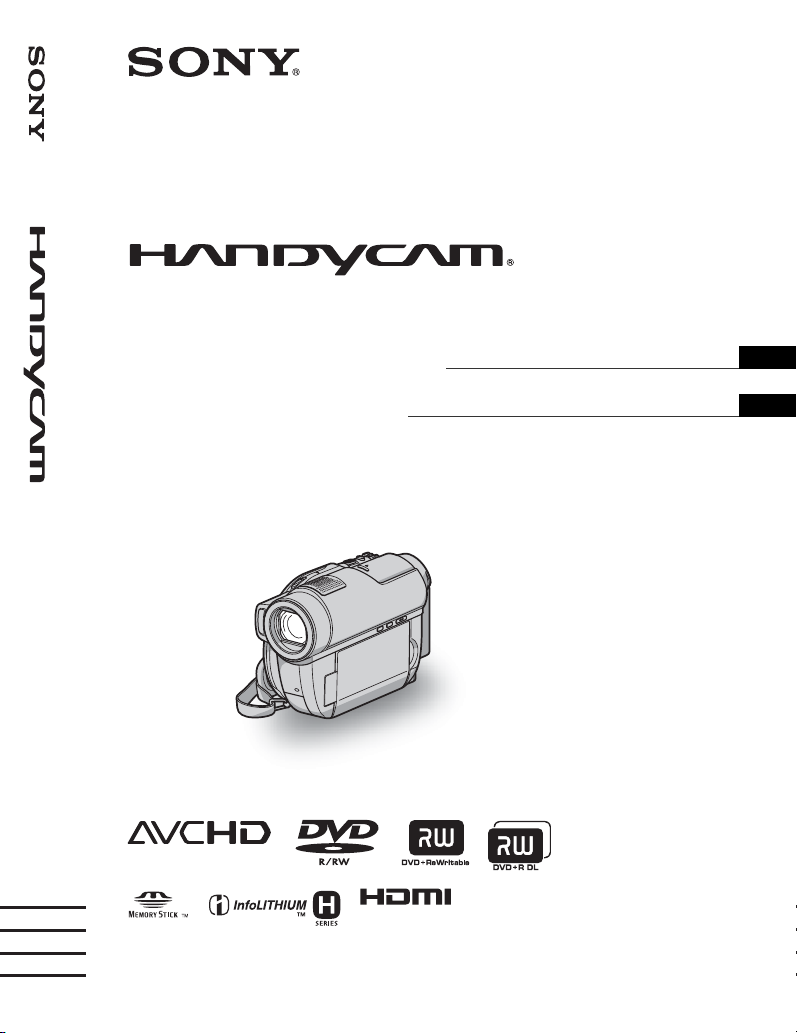
ES/PT
3-285-373-42(1)
Digital HD Video Camera Recorder
Manual de instrucciones ES
Manual de instruções PT
HDR-UX9E/UX10E/
UX19E/UX20E
© 2008 Sony Corporation
Page 2
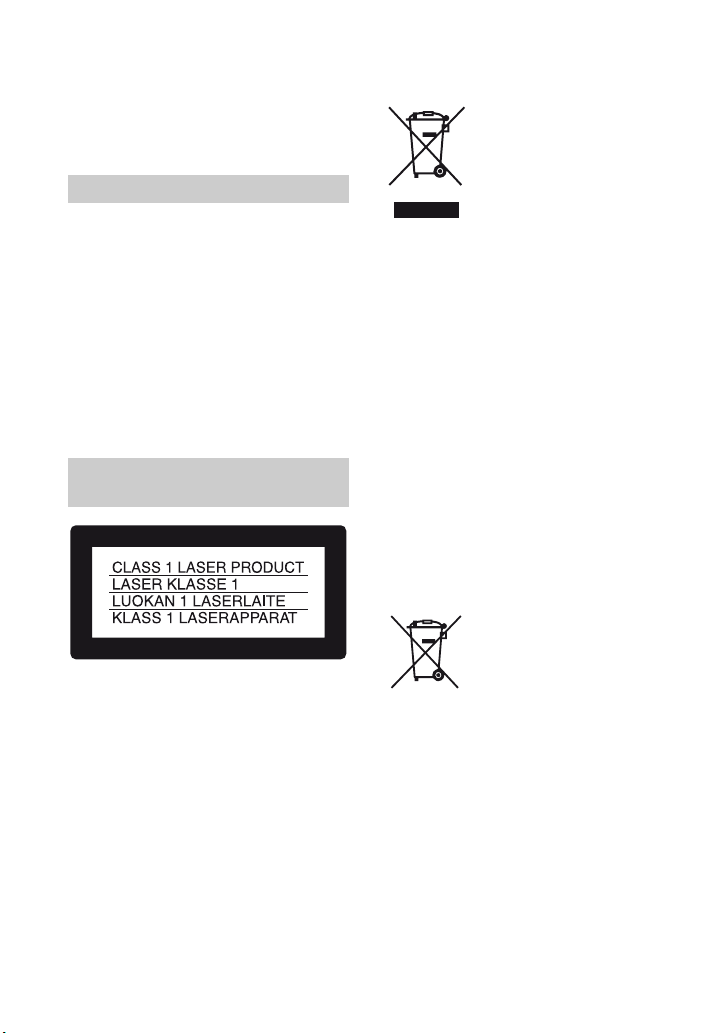
Lea esta información antes de utilizar la
videocámara
Antes de utilizar la unidad, lea
detenidamente este manual y consérvelo
para futuras referencias.
AVISO
Para reducir el riesgo de incendio o
descarga eléctrica, no exponga la
unidad a la lluvia ni a la humedad.
No exponga las pilas a fuentes de
calor excesivo, como la luz solar
directa, el fuego o similares.
PRECAUCIÓN
Sustituya la batería únicamente por otra del tipo
especificado. De lo contrario, es posible que se
produzcan incendios o lesiones.
PARA LOS CLIENTES DE
EUROPA
Atención
Los campos electromagnéticos a frecuencias
específicas podrán influir en la imagen y el sonido
de esta unidad.
Este producto se ha probado y cumple con la
normativa que establece la Directiva EMC si se
utiliza un cable de conexión de menos de 3 metros
de longitud.
Aviso
Si la electricidad estática o el electromagnetismo
interrumpen la transmisión de datos (fallo),
reinicie la aplicación o desconecte el cable de
comunicación (USB, etc.) y vuelva a conectarlo.
Este símbolo en el equipo o el embalaje indica
que el presente producto no puede ser tratado
como residuos domésticos normales, sino que
debe entregarse en el correspondiente punto de
recogida de equipos eléctricos y electrónicos. Al
asegurarse de que este producto se desecha
correctamente, Ud. ayuda a prevenir las
consecuencias negativas para el medio ambiente y
la salud humana que podrían derivarse de la
incorrecta manipulación en el momento de
deshacerse de este producto. El reciclaje de
materiales ayuda a conservar los recursos
naturales.
Para recibir información detallada sobre el
reciclaje de este producto, póngase en contacto
con el ayuntamiento, el punto de recogida más
cercano o el establecimiento donde ha adquirido
el producto.
Accesorio aplicable: Mando a distancia
Este símbolo en la batería o en el embalaje indica
que la batería proporcionada con este producto no
puede ser tratada como un residuo doméstico
normal.
Al asegurarse de que estas baterías se desechan
correctamente, Ud. ayuda a prevenir las
consecuencias negativas para el medio ambiente y
la salud humana que podrían derivarse de la
incorrecta manipulación en el momento de
deshacerse de la batería. El reciclaje de materiales
ayuda a conservar los recursos naturales.
Tratamiento de los
equipos eléctricos y
electrónicos al final de su
vida útil (aplicable en la
Unión Europea y en países
europeos con sistemas de
recogida selectiva de
residuos)
Tratamiento de las
baterías al final de su vida
útil (aplicable en la Unión
Europea y en países
europeos con sistemas de
recogida selectiva de
residuos)
ES
2
Page 3
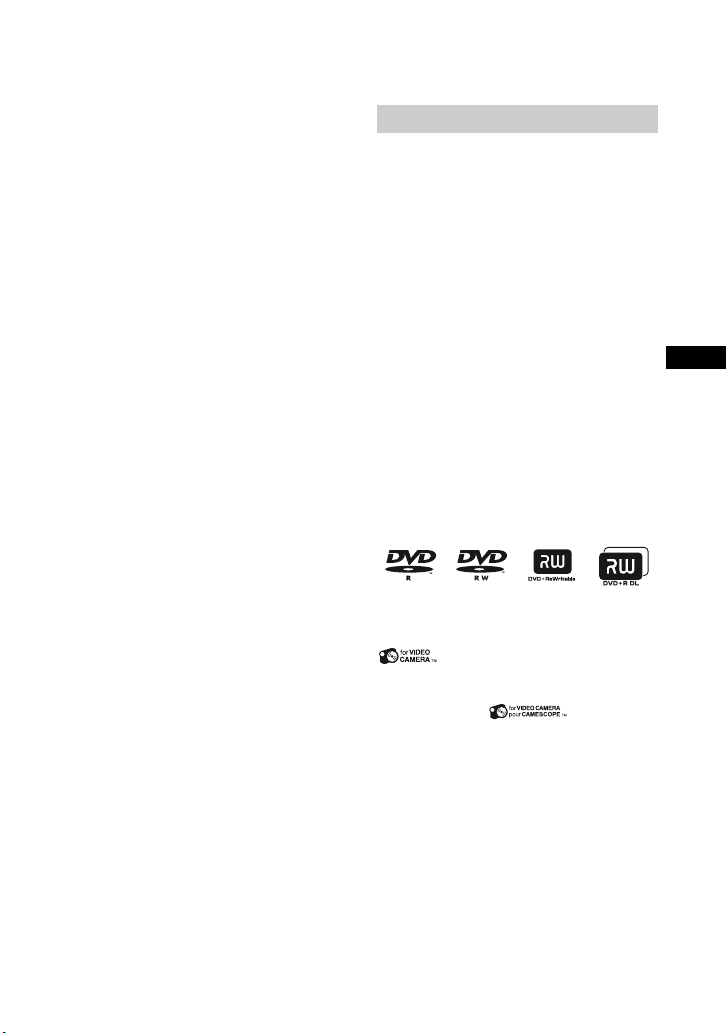
En el caso de productos que por razones de
seguridad, rendimiento o mantenimiento de datos,
sea necesaria una conexión permanente con la
batería incorporada, esta batería solo deberá ser
reemplazada por personal técnico cualificado para
ello.
Para asegurarse de que la batería será tratada
correctamente, entregue el producto al final de su
vida útil en un punto de recogida para el reciclado
de aparatos eléctricos y electrónicos.
Para las demás baterías, vea la sección donde se
indica cómo quitar la batería del producto de
forma segura. Deposite la batería en el
correspondiente punto de recogida para el
reciclado.
Para recibir información detallada sobre el
reciclaje de este producto o de la batería, póngase
en contacto con el ayuntamiento, el punto de
recogida más cercano o el establecimiento donde
ha adquirido el producto.
Aviso para los clientes de países en
los que se aplican las directivas de la
UE
El fabricante de este producto es Sony
Corporation, 1-7-1 Konan Minato-ku Tokyo, 1080075, Japón. El representante autorizado en lo
referente al cumplimiento de la directiva EMC y a
la seguridad de los productos es Sony
Deutschland GmbH, Hedelfinger Strasse 61,
70327 Stuttgart, Alemania. Para resolver
cualquier asunto relacionado con el soporte
técnico o la garantia, consulte las direcciones que
se indican en los documentos de soporte técnico y
garantia suministrados por separado.
Notas sobre el uso
La videocámara se suministra con dos
tipos de manuales de usuario.
– “Manual de instrucciones” (este manual)
– “Guía de PMB” para utilizar la
videocámara conectada a un ordenador
(almacenado en el CD-ROM
suministrado) (pág. 109).
Tipos de discos que pueden utilizarse
con la videocámara
Es posible utilizar únicamente los
siguientes discos.
– DVD-RW de 8 cm
– DVD+RW de 8 cm
– DVD-R de 8 cm
– DVD+R DL de 8 cm
Utilice los discos que incluyan las marcas
que se enumeran a continuación. Consulte
la página 13 para obtener más información.
Para obtener una grabación y reproducción
fiables y duraderas, se recomienda utilizar
discos Sony o discos que incluyan la marca
videocámara.
* Es posible que, en algunos lugares, el disco
b Notas
• Si utiliza discos distintos a los mencionados, es
*(for VIDEO CAMERA) con la
presente la marca .
posible que la grabación o reproducción no
resulten del todo satisfactorias o que no pueda
extraer el disco de la videocámara.
ES
Tipos de “Memory Stick” que pueden
utilizarse con la videocámara
• Para la grabación de películas se
recomienda utilizar un “Memory Stick
PRO Duo” de 1 GB o mayor capacidad
con la marca:
Continúa ,
ES
3
Page 4
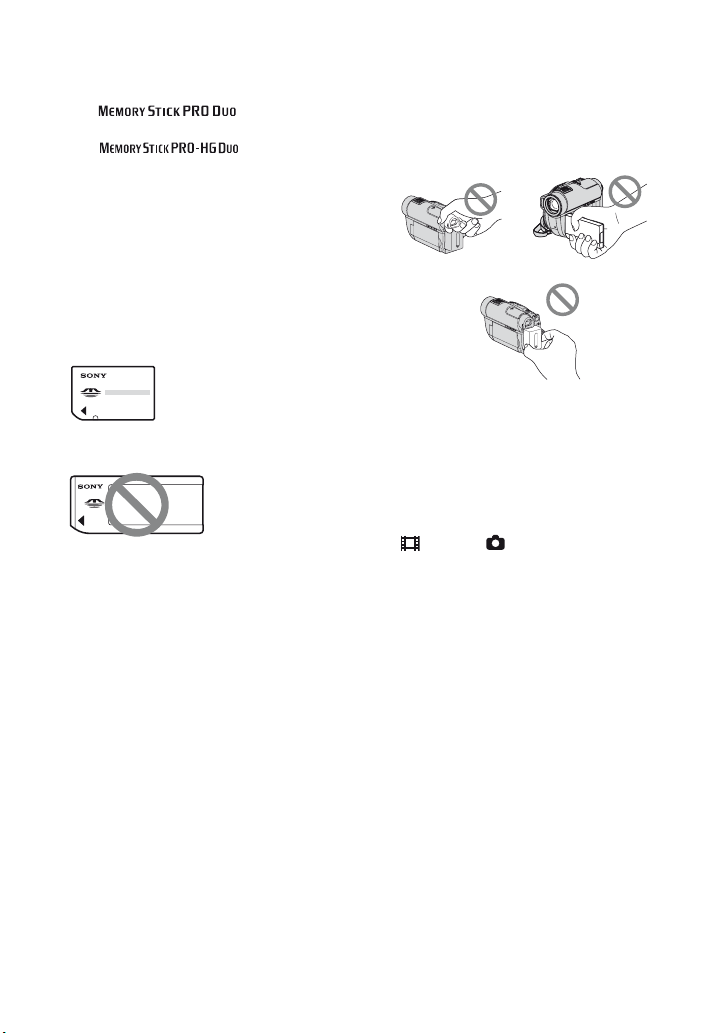
Lea esta información antes de utilizar la videocámara (Continuación)
– (“Memory Stick
PRO Duo”)
– (“Memory Stick
PRO-HG Duo”)
* Puede utilizar el “Memory Stick PRO Duo”
tanto si contiene la indicación Mark2 como
si no.
*
• Consulte la página 32 para obtener
información sobre el tiempo de grabación
de un “Memory Stick PRO Duo”.
“Memory Stick PRO Duo”/“Memory Stick
PRO-HG Duo”
(Este tamaño puede utilizarse con la
videocámara.)
“Memory Stick”
(No puede utilizarse con la videocámara.)
• En este manual, “Memory Stick PRO Duo”
“Memory Stick PRO-HG Duo” reciben
y
ambos el nombre de
.
Duo”
“Memory Stick PRO
• No es posible utilizar tarjetas de memoria
distintas de las mencionadas.
• El “Memory Stick PRO Duo” sólo puede
utilizarse con equipos compatibles con
“Memory Stick PRO”.
• No coloque etiquetas u objetos similares
en un “Memory Stick PRO Duo” o en un
adaptador para Memory Stick Duo.
• Cuando utilice un “Memory Stick PRO
Duo” con un equipo compatible con
“Memory Stick”, inserte el “Memory
Stick PRO Duo” en el adaptador para
Memory Stick Duo.
Utilización de la videocámara
• No sostenga la videocámara por las
siguientes partes.
Visor Pantalla LCD
Batería
• La videocámara no está protegida contra
el polvo, las salpicaduras ni la humedad.
Consulte “Uso de la videocámara”
(pág. 138).
• Para evitar que el soporte se rompa o que
se pierdan las imágenes grabadas, no haga
lo siguiente cuando el indicador
(Película)/ (Imagen fija) (pág. 23) o
el indicador ACCESS (pág. 29) o de
acceso (pág. 31) estén encendidos o
parpadeando:
– extraer la batería o el adaptador de ca de
la videocámara.
– someter la videocámara a golpes
mecánicos o vibraciones.
para retirar el “Memory Stick PRO
–
Duo”.
• Cuando conecte la videocámara a otro
dispositivo por medio de un cable,
asegúrese de insertar la clavija del
conector en la dirección adecuada. Si
empuja a la fuerza la clavija en el
terminal, éste podría dañarse, lo que a su
vez podría provocar un fallo de
funcionamiento de la videocámara.
ES
4
Page 5
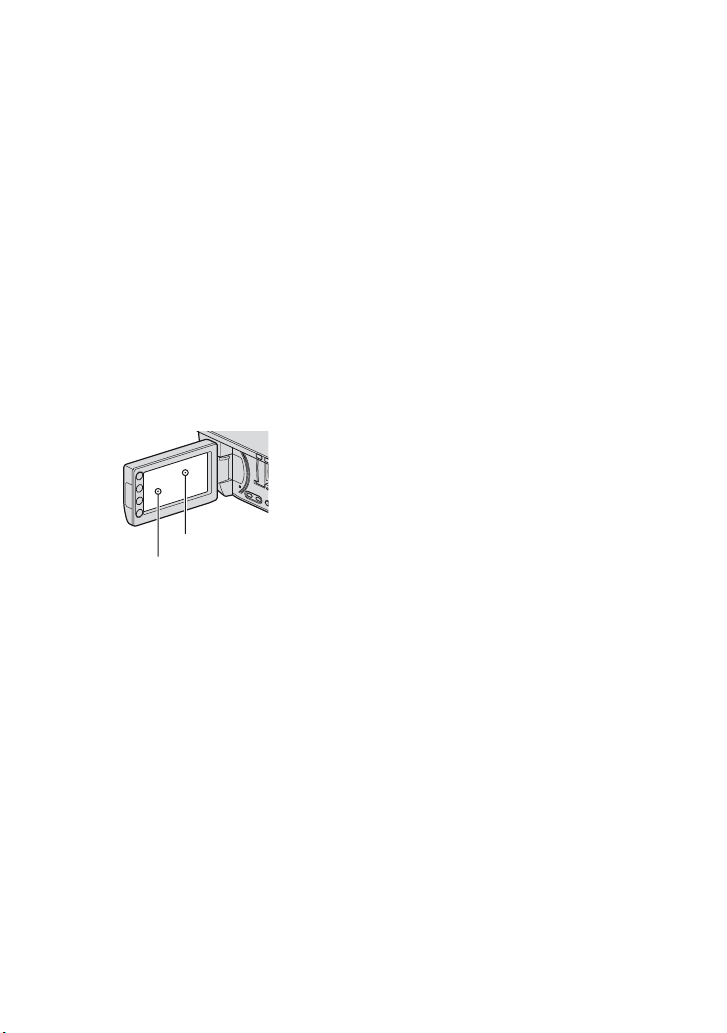
Elementos del menú, panel LCD, visor
y objetivo
• Los elementos del menú que aparezcan
atenuados no estarán disponibles en las
condiciones de grabación o reproducción
actuales.
• La pantalla LCD y el visor se han
fabricado con tecnología de alta precisión,
lo que hace que más del 99,99% de los
píxeles sean funcionales. Sin embargo, es
posible que aparezcan constantemente
algunos pequeños puntos negros o
brillantes (blancos, rojos, azules o verdes)
en la pantalla LCD y en el visor. Estos
puntos son el resultado normal del
proceso de fabricación y no afectan en
modo alguno a la grabación.
Punto negro
Punto blanco, rojo, azul
o verde
• La exposición de la pantalla LCD, el visor
o el objetivo a la luz solar directa durante
períodos de tiempo prolongados puede
provocar fallos de funcionamiento.
• No apunte directamente al sol. Si lo hace,
puede ocasionar fallos en la unidad. Tome
imágenes del sol en condiciones de baja
intensidad únicamente, como al atardecer.
Grabación
• Antes de comenzar a grabar, pruebe las
funciones de grabación para asegurarse de
que la imagen y el sonido se graben sin
problemas.
HDR-UX9E/UX10E:
Se recomienda utilizar un DVD-RW/
DVD+RW para las grabaciones de prueba
(pág. 37).
HDR-UX19E/UX20E:
Se recomienda utilizar la memoria interna
de la videocámara para las grabaciones de
prueba (pág. 37).
• No es posible compensar el contenido de
las grabaciones, aun si la grabación o la
reproducción no son posibles a causa de
un fallo de funcionamiento de la
videocámara, de los soportes de
almacenamiento, etc.
• Los sistemas de televisión en color varían
en función del país o la región. Si desea
ver su grabación en un televisor, necesita
un televisor con sistema PAL.
• Los programas de televisión, películas,
cintas de vídeo y demás materiales pueden
estar sujetos a derechos de autor. La
grabación no autorizada de tales
materiales puede ir en contra de las leyes
sobre los derechos de autor.
Si no puede grabar o reproducir
imágenes, formatee el soporte
Si graba y elimina imágenes durante mucho
tiempo, se da una fragmentación de datos
en la memoria interna (HDR-UX19E/
UX20E) o en el “Memory Stick PRO Duo”.
Las imágenes no se pueden guardar o
grabar. En este caso, guarde las imágenes
en otro soporte (pág. 60, 68, 109) y, a
continuación, formatee el soporte (pág. 79).
Acerca del cambio del ajuste de
idioma
Para ilustrar los procedimientos operativos
se utilizan indicaciones en pantalla en cada
idioma local. Si es necesario, cambie el
idioma de la pantalla antes de utilizar la
videocámara (pág. 24).
Continúa ,
ES
5
Page 6
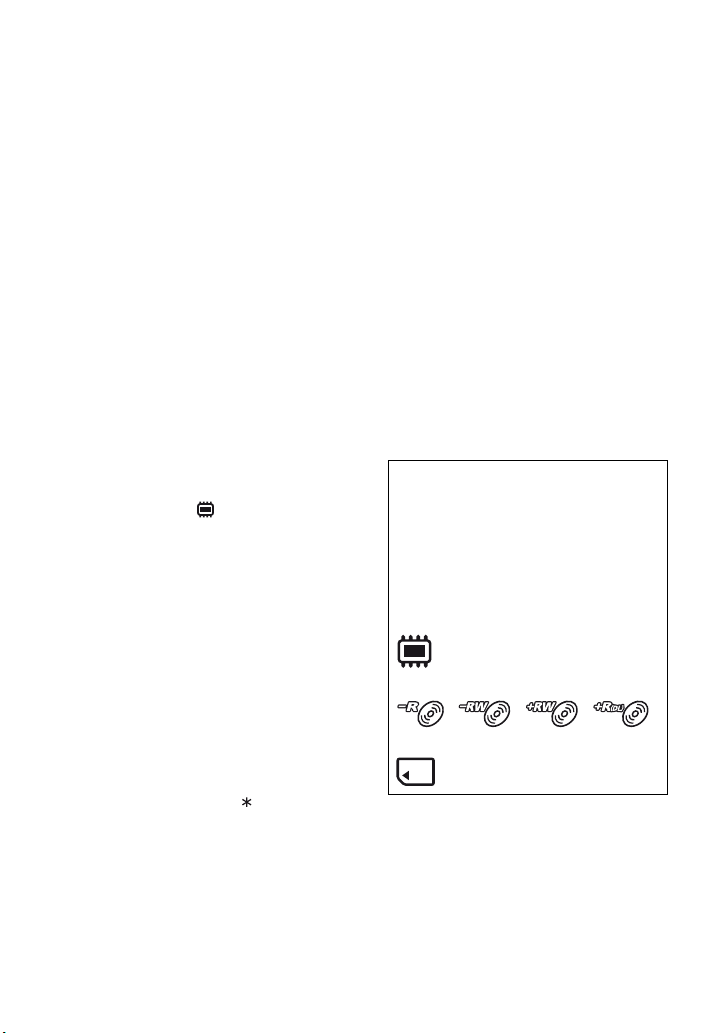
Lea esta información antes de utilizar la videocámara (Continuación)
Reproducción de las imágenes
grabadas en otros dispositivos
• La videocámara es compatible con
MPEG-4 AVC/H.264 High Profile para la
grabación de imágenes con calidad HD
(alta definición). Por lo tanto, no es
posible reproducir imágenes grabadas con
la videocámara con calidad de imagen HD
(alta definición) en los siguientes
dispositivos:
– Otros dispositivos compatibles con AVCHD
que no sean compatibles con High Profile
– Dispositivos no compatibles con el formato
AVCHD
Nota sobre el desecho o transferencia
(HDR-UX19E/UX20E)
Aunque formatee la memoria interna
(pág. 79), es posible que no se eliminen por
completo los datos de ésta. Cuando
transfiera la videocámara, se recomienda
ejecutar la función [ VACIAR] (pág. 84)
para evitar la posible recuperación de sus
datos. Asimismo, cuando deseche la
videocámara, se recomienda destruir el
cuerpo de la misma.
Acerca del objetivo Carl Zeiss
La videocámara está equipada con un
objetivo Carl Zeiss, que permite obtener
imágenes de gran calidad, y que ha sido
desarrollado conjuntamente por Carl Zeiss,
en Alemania, y Sony Corporation. Adopta
el sistema de medición MTF para
videocámaras y ofrece una calidad
equiparable a la de un objetivo Carl Zeiss.
El objetivo de la videocámara también
presenta el revestimiento T para la
supresión de reflejos no deseados y la
reproducción fiel de colores.
MTF= Modulation Transfer Function. El
valor numérico indica la cantidad de luz de
un motivo que penetra en el objetivo.
Acerca de este manual
• Las imágenes de la pantalla LCD y del
visor utilizadas en este manual son para
fines ilustrativos y se capturaron con una
cámara digital de imágenes fijas; por lo
tanto, pueden ser distintas a las que vea el
usuario.
• En este manual, los discos DVD de 8 cm
reciben el nombre de “disco”.
• En este manual, la memoria interna, el
disco y el “Memory Stick PRO Duo”
reciben el nombre conjunto de “soporte”.
• El diseño y las especificaciones de los
soportes de grabación y de otros
accesorios están sujetos a cambios sin
previo aviso.
• Las ilustraciones utilizadas en este manual
se basan en el modelo HDR-UX20E.
Acerca de las marcas utilizadas en
este manual
Las operaciones que estén disponibles
dependerán del soporte que se utilice. Las
marcas siguientes se emplean para indicar
el tipo de soporte que puede utilizar para
una operación en concreto.
Memoria interna
Disco
“Memory Stick PRO Duo”
ES
6
Page 7
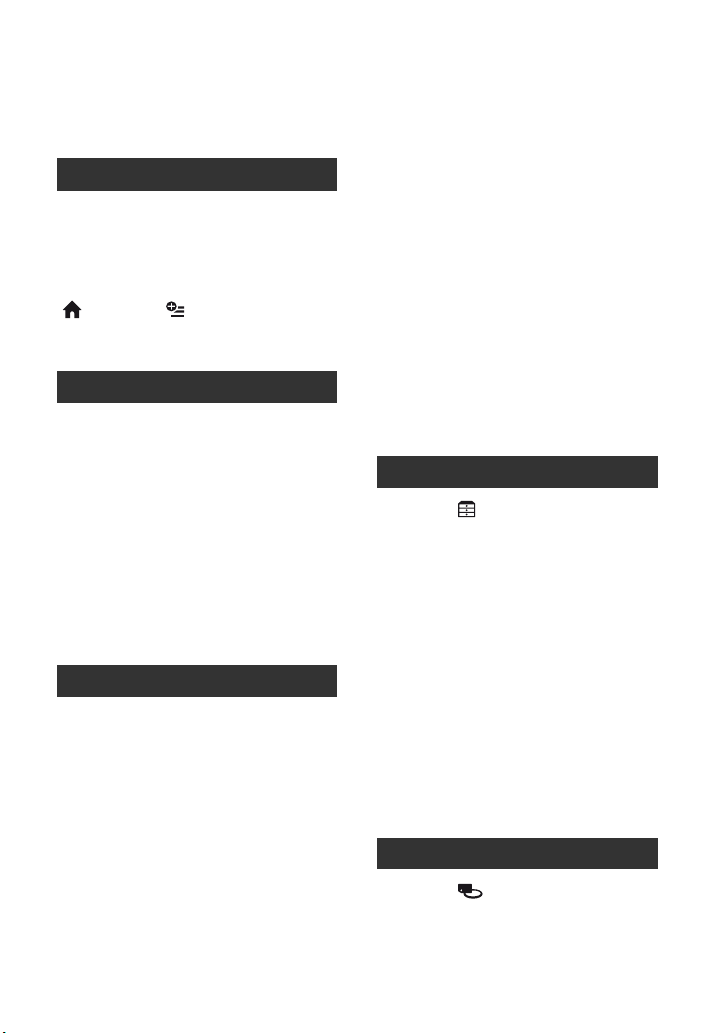
Tabla de contenido
Lea esta información antes de utilizar
la videocámara .............................2
Ejemplos y soluciones de motivos ...9
Disfrute con la videocámara
Utilización de diversos “soportes” en
función de sus necesidades........10
Flujo de operaciones.....................11
Características de los soportes .....13
“ HOME” y “ OPTION”
- Las ventajas de tener dos tipos de
menús ........................................16
Procedimientos iniciales
Paso 1: Comprobación de los
componentes suministrados ...... 19
Paso 2: Carga de la batería ..........20
Paso 3: Encendido de la videocámara
y ajuste de la fecha y la hora .....23
Cambio del ajuste de idioma ........ 24
Paso 4: Realización de ajustes
previos a la grabación ................25
Paso 5: Selección del soporte ...... 27
Paso 6: Inserción de un disco o un
“Memory Stick PRO Duo” ...........29
Grabación/reproducción
Grabación y reproducción fáciles
(modo de funcionamiento Easy
Handycam) .................................33
Grabación .....................................37
Zoom ............................................. 39
Grabación de sonido con mayor
presencia (grabación con sonido
envolvente de 5,1 canales) ......... 39
Inicio rápido de la grabación
(QUICK ON) ................................ 40
Grabación de imágenes fijas de alta
calidad durante la grabación de
películas (Dual Rec) ................... 40
Grabación en lugares oscuros
(NightShot) .................................. 40
Ajuste de la exposición para motivos
a contraluz .................................. 41
Grabación en modo de espejo ..... 41
Grabación de acciones rápidas en
cámara lenta (GR.LEN.UNIF.) ..... 41
Reproducción ................................43
Búsqueda de las escenas deseadas
mediante marcas
(índice de películas) ................... 46
Búsqueda de la escena deseada por
caras (índice de caras) ............... 46
Búsqueda de la imagen deseada por
fecha (índice de fechas) ............. 47
Utilización de zoom de
reproducción ............................... 48
Reproducción de una serie de
imágenes fijas (Presentación de
diapositivas) ................................ 48
Reproducción de imágenes en el
televisor ......................................49
Edición
Categoría (OTROS) ................55
Eliminación de imágenes ..............56
Captura de una imagen fija a partir de
una película
(HDR-UX10E/UX19E/UX20E) ....59
Copia de imágenes de un soporte a
otro mediante la videocámara ....60
División de películas .....................63
Creación de una lista de
reproducción ...............................64
Copia de películas en otros
dispositivos de grabación ...........68
Impresión de imágenes fijas
(impresora compatible con
PictBridge) ..................................71
Utilización con los soportes
Categoría (GESTIONAR
SOPORTE) .................................73
Para hacer que un disco pueda
reproducirse en otros dispositivos
(Finalización) ..............................74
Continúa ,
ES
7
Page 8
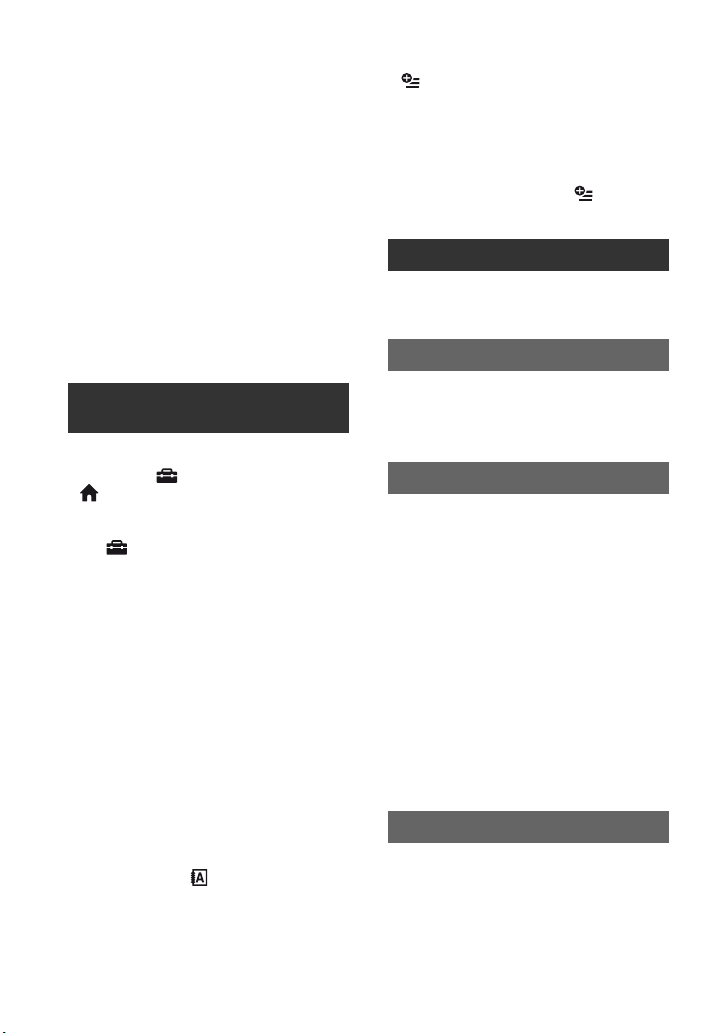
Reproducción de un disco en otros
dispositivos ................................77
Comprobación de la información
sobre el soporte .........................79
Formateo de los soportes ............ 79
Grabación de otras películas tras la
finalización .................................82
Búsqueda del disco adecuado
(GUÍA SELEC.DISCO) .............. 83
Reparación del archivo de la base de
datos de imágenes .................... 83
Para evitar la recuperación de los
datos de la memoria interna de la
videocámara
(HDR-UX19E/UX20E) ................84
Activación de funciones mediante el
OPTION MENU ................... 101
Utilización del OPTION MENU .... 101
Elementos de grabación del OPTION
MENU ........................................ 101
Elementos de visualización del
OPTION MENU .......................... 102
Funciones de ajuste del OPTION
MENU ......................................103
Utilización con un ordenador
Opciones disponibles con un
ordenador Windows .................109
Solución de problemas
Personalización de la
videocámara
Funciones disponibles con la
categoría (AJUSTES) del
HOME MENU ....................... 86
Utilización del HOME MENU ......... 86
Lista de elementos de la categoría
(AJUSTES) ............................ 86
AJUSTES PEL.CÁM ....................88
(Elementos para la grabación de
películas)
AJUST.FOTO CÁM. ..................... 92
(Elementos para la grabación de
imágenes fijas)
VIS.AJUSTES IMÁG .................... 94
(Elementos para personalizar la
visualización)
AJUS.SON./PANT. ....................... 96
(Elementos para ajustar el sonido y la
pantalla)
AJUSTES SALIDA ....................... 97
(Elementos para la conexión de otros
dispositivos)
AJ.REL./IDIOM. ....................... 98
(Elementos para ajustar el reloj y el
idioma)
AJUST.GENERALES ................... 99
(Otros elementos de configuración)
ES
8
Solución de problemas ............... 113
Mensajes e indicadores de
advertencia ..............................125
Información adicional
Utilización de la videocámara en el
extranjero ................................. 130
Estructura de archivos/carpetas de la
memoria interna (HDR-UX19E/
UX20E) y del “Memory Stick PRO
Duo” ......................................... 132
Precauciones y mantenimiento .. 133
Acerca del disco ......................... 133
Acerca del formato AVCHD ........ 135
Acerca del “Memory Stick” .........135
Acerca de la batería “InfoLITHIUM”
................................................... 137
Acerca del x.v.Color .................... 138
Uso de la videocámara ............... 138
Especificaciones .........................142
Referencia rápida
Identificación de piezas y controles
..................................................147
Indicadores mostrados durante la
grabación/reproducción ...........152
Glosario ...................................... 155
Índice ..........................................156
Page 9
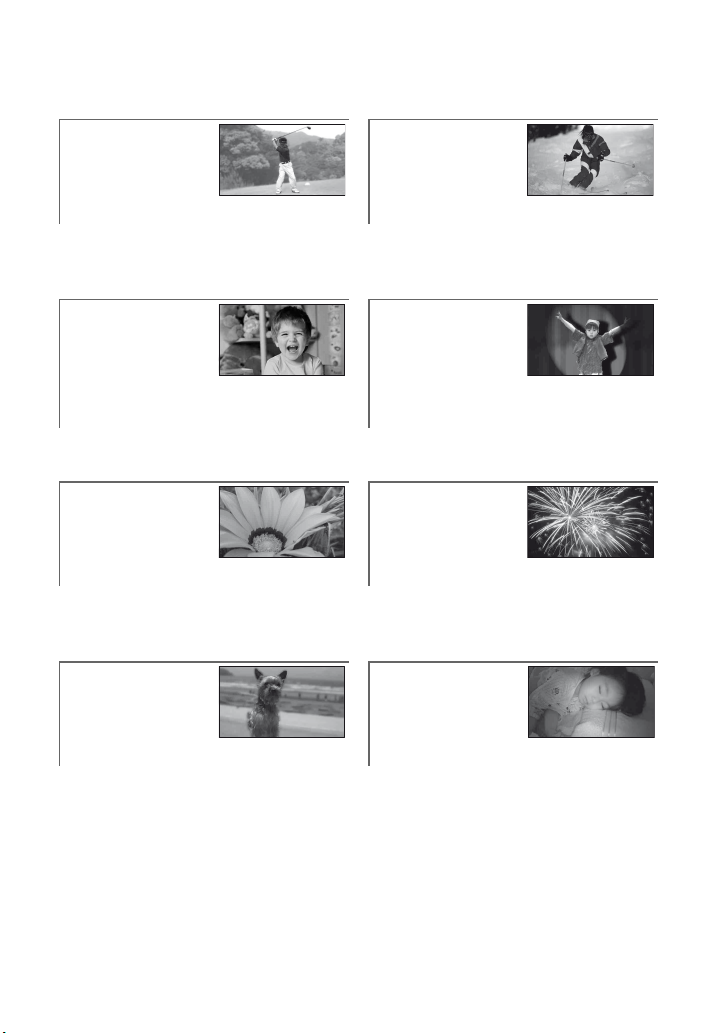
Ejemplos y soluciones de motivos
Para comprobar
su swing de golf
Obtención de una
buena toma de
una pista de
esquí o una playa
B GR.LEN.UNIF. ...........................41 B Contraluz ...................................41
B PLAYA .....................................105
B NIEVE ......................................105
Captura de
imágenes fijas
durante la
grabación de
Un niño en un
escenario
iluminado por un
foco
películas
B Dual Rec ................................... 40 B LUZ PUNTUAL.........................105
Primer plano de
flores
Fuegos
artificiales en
todo su
esplendor
B RETRATO................................ 105
B ENFOQUE................................ 103
B TELE MACRO.......................... 103
Enfoque del perro
situado en el
lateral izquierdo
B FUEGOS ARTIFIC.....................105
B ENFOQUE ................................103
Un niño
durmiendo bajo
una luz tenue
de la pantalla
B ENFOQUE................................ 103
B ENFOQ.PUNT.......................... 103
B NightShot ..................................40
B COLOR SLOW SHTR ...............106
ES
9
Page 10
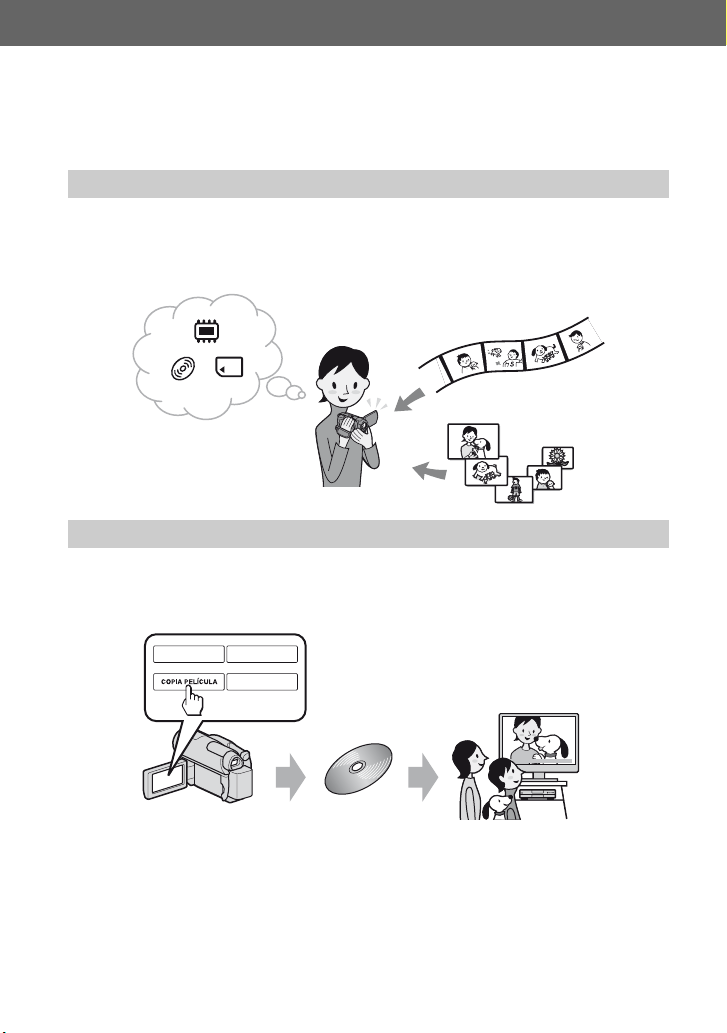
Disfrute con la videocámara
Utilización de diversos “soportes”
en función de sus necesidades
Selección del soporte
Es posible seleccionar el soporte deseado para la grabación, reproducción o edición entre la
memoria interna (HDR-UX19E/UX20E), un disco o un “Memory Stick PRO Duo” (pág. 27).
Para ajustar el soporte para películas o imágenes fijas, seleccione la opción [AJ.SOPORTE
PEL.] o [AJ.SOPORTE FOTO] en función de sus necesidades.
Copia de un soporte a otro
La función [COPIA PELÍCULA] de la videocámara permite copiar películas grabadas en la
memoria interna (HDR-UX19E/UX20E) o en un “Memory Stick PRO Duo” a un disco sin
necesidad de utilizar otros dispositivos (pág. 60).
b Notas
• En función del tipo de videocámara, es posible que no pueda copiar la película. Para obtener información
detallada sobre compatibilidad, consulte la página 60.
ES
10
Page 11
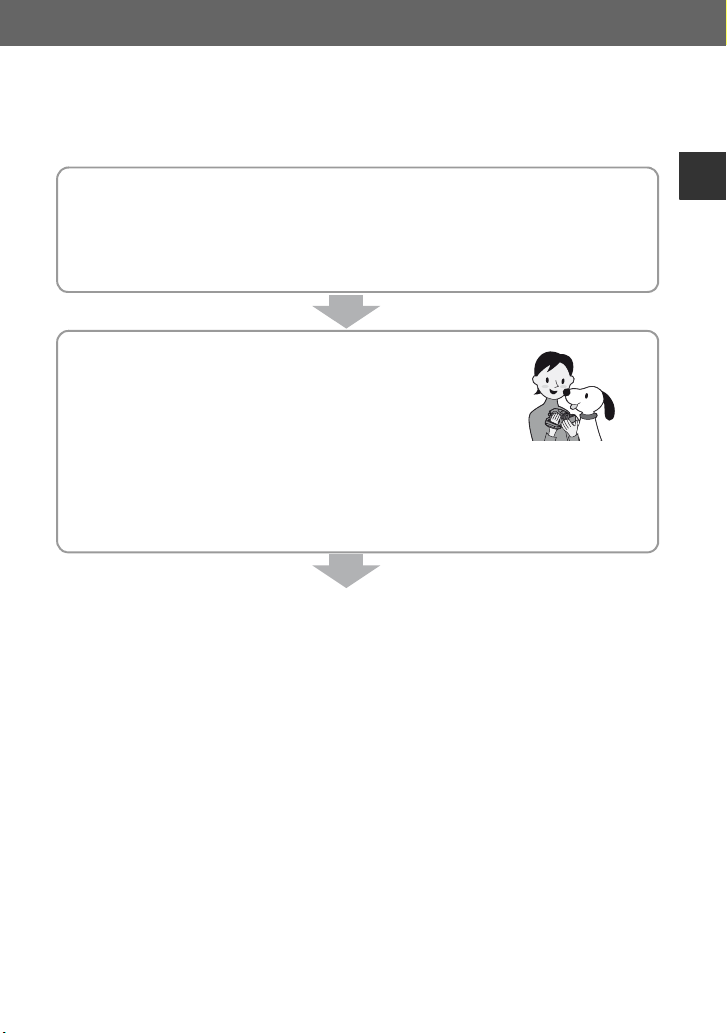
Flujo de operaciones
B Preparativos
x Selección del soporte (pág. 27)
Seleccione el soporte para las películas o imágenes fijas en función de sus necesidades. En
el caso de las películas, ajuste asimismo la calidad de imagen deseada (HD (alta definición)
o SD (definición estándar)).
B Grabación con la videocámara (pág. 37)
La videocámara es compatible con el formato AVCHD “1920 ×
1080/50i” (pág. 135), el cual permite obtener imágenes perfectas
con un alto nivel de detalle.
b Notas
• El ajuste predeterminado es [HD SP], que corresponde al formato AVCHD “1440 × 1080/50i”. Para
obtener información sobre cómo cambiar el ajuste, consulte la página 88.
• También puede grabar películas con calidad de imagen SD (definición estándar).
• En este manual, el formato “AVCHD 1080i” aparece con la forma abreviada “AVCHD”, excepto
cuando se deba describir con mayor detalle.
Disfrute con la videocámara
Continúa ,
ES
11
Page 12
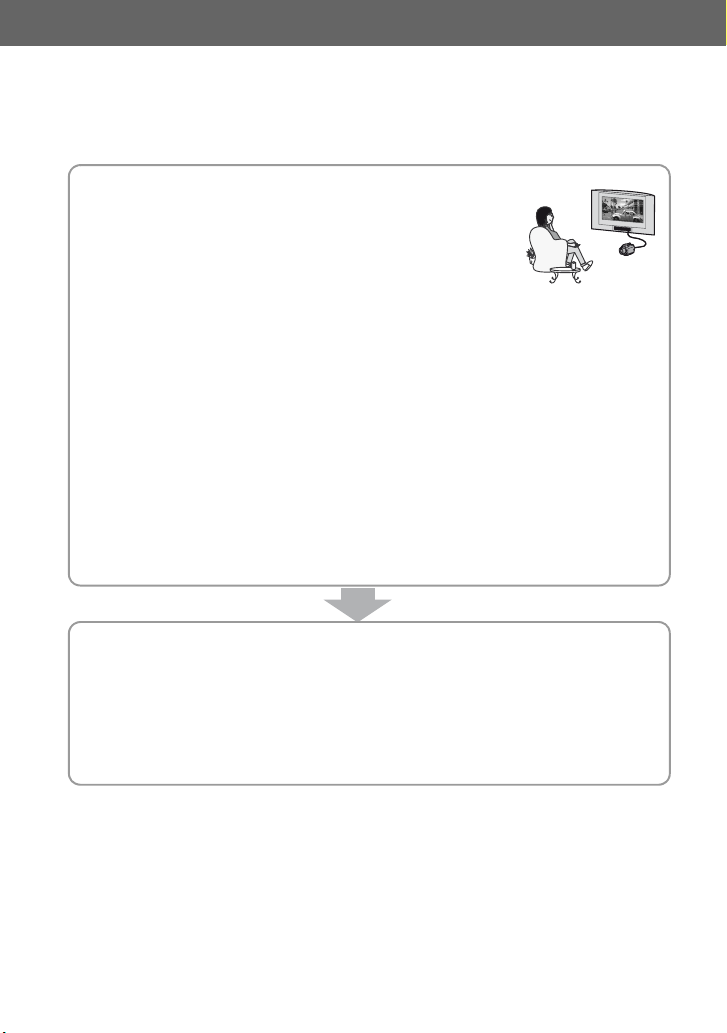
B Visualización de películas grabadas con calidad de
imagen HD (alta definición)
x Visualización en un televisor de alta definición
Disfrutará de películas grabadas con calidad de imagen HD (alta
definición) (pág. 49).
z Sugerencias
• Consulte asimismo la información relativa a la [GUÍA CONEXIÓN TV] (pág. 49).
• También es posible ver películas en un televisor que no sea de alta definición (SD (definición
estándar)).
x Reproducción en dispositivos compatibles con el formato AVCHD
Si tiene un dispositivo compatible con AVCHD, podrá reproducir un disco o un “Memory
Stick PRO Duo” con calidad de imagen HD (alta definición) en dicho dispositivo.
Avisos importantes
• Es posible que algunos dispositivos compatibles con el formato AVCHD no puedan reproducir el disco
o el “Memory Stick PRO Duo”.
• Los reproductores o grabadoras basadas en DVD no son compatibles con el formato AVCHD, por lo
que no permiten la reproducción de discos con calidad de imagen HD (alta definición).
• No inserte un disco con calidad de imagen HD (alta definición) en un reproductor o grabadora basado
en DVD. El disco podría no expulsarse del reproductor o grabadora DVD.
B Almacenamiento de las imágenes grabadas
x Copia de imágenes de un soporte a otro mediante la videocámara (pág. 60)
x Copia de películas en otros dispositivos de grabación (pág. 68)
x Edición de imágenes en un ordenador (pág. 109)
Podrá importar imágenes en un ordenador y guardar imágenes en un disco con la ayuda del
software de aplicación “Picture Motion Browser” suministrado.
12
ES
Page 13
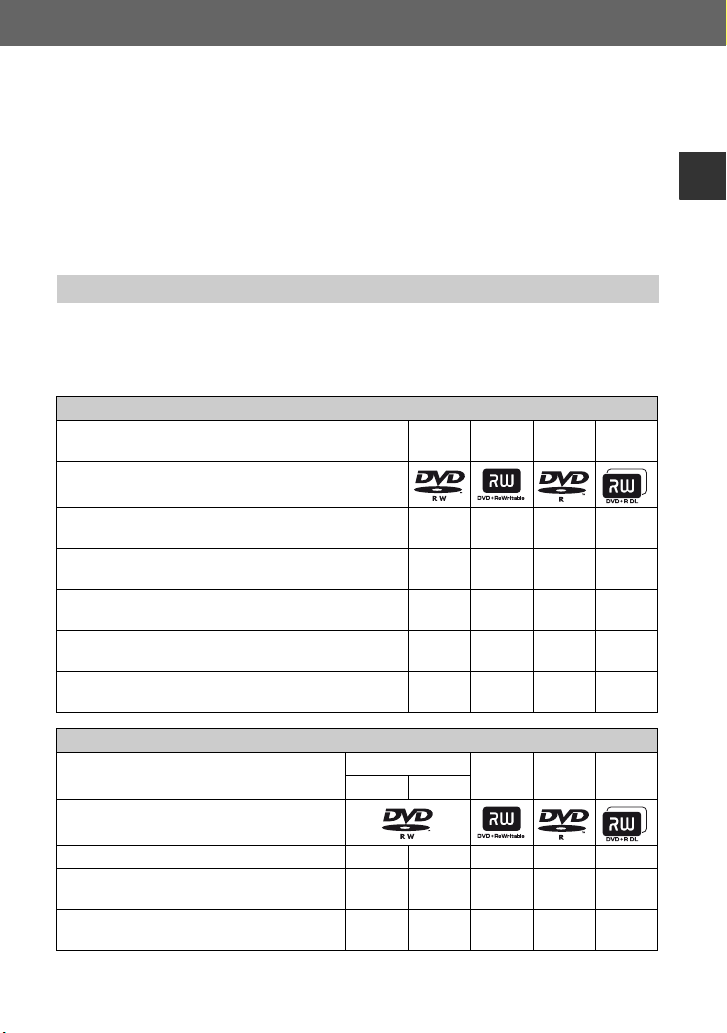
Características de los soportes
Las imágenes se pueden guardar en la memoria interna (HDR-UX19E/UX20E) o en discos
DVD-RW, DVD+RW, DVD-R o DVD+R DL de 8 cm de diámetro mediante la videocámara.
También es posible guardar imágenes en un “Memory Stick PRO Duo”. Para obtener
información detallada de compatibilidad con los distintos tipos de “Memory Stick”, consulte
la página 3.
Tipos de disco y características
Las operaciones que pueda realizar con las imágenes grabadas dependerán de la calidad de
grabación de las imágenes, es decir, HD (alta definición) o SD (definición estándar), y del tipo
de disco que seleccione.
Calidad de imagen HD (alta definición)
Tipo de disco DVD-
Símbolos de disco
( ) indica la página de referencia.
DVD+RWDVD-R DVD+
RW
R DL
Disfrute con la videocámara
Borrado o edición de imágenes con la videocámara
(56, 63)
Finalización necesaria para poder reproducir en otros
dispositivos (74)
Realización de grabaciones adicionales en un disco
finalizado (82)
Formateo de un disco usado para poder utilizarlo de
nuevo (80)
Realización de grabaciones más extensas en una cara de
un disco
Calidad de imagen SD (definición estándar)
Tipo de disco DVD-RW
VIDEO VR
Símbolos de disco
Borrado de la película más reciente (57)
Borrado o edición de imágenes con la
videocámara (56, 63)
Finalización necesaria para poder reproducir
en otros dispositivos (74)
aaa ––
–
aa–
aa ––
aaaa
aa ––
aa ––
–––
*
DVD+RWDVD-R DVD+
a –––
**
aa
a
R DL
Continúa ,
ES
13
Page 14
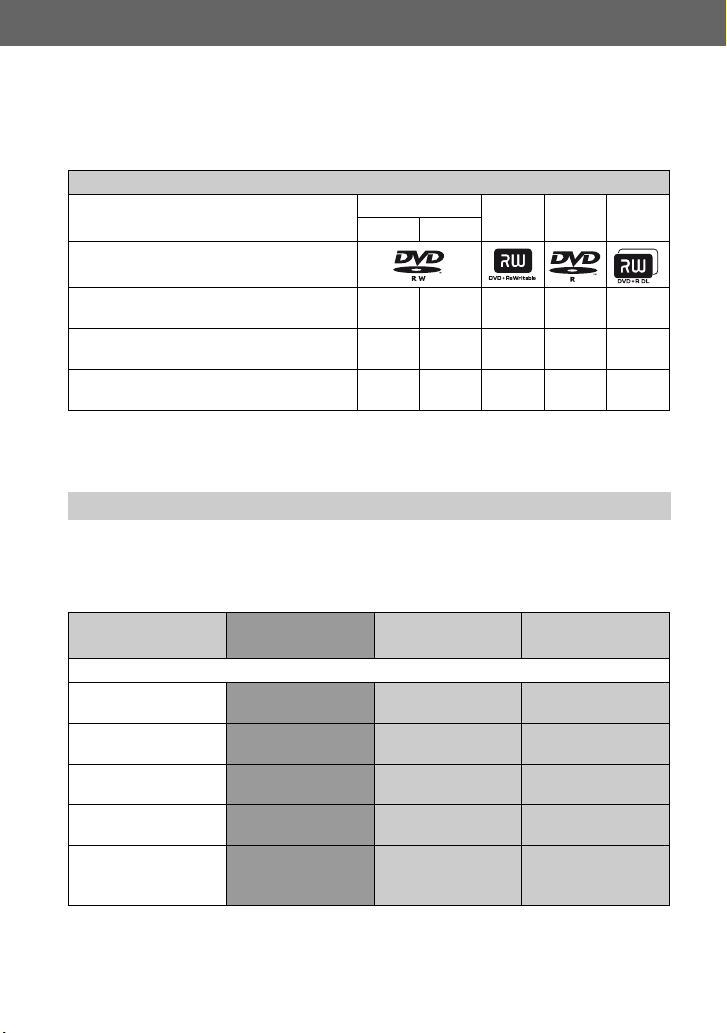
Calidad de imagen SD (definición estándar)
Tipo de disco DVD-RW
VIDEO VR
Símbolos de disco
*
DVD+RWDVD-R DVD+
R DL
Realización de grabaciones adicionales en un
disco finalizado (82)
Formateo de un disco usado para poder
utilizarlo de nuevo (80)
Realización de grabaciones más extensas en
una cara de un disco
*
Existen 2 formatos de grabación para el DVD-RW: el modo VIDEO y el modo VR.
**
Para poder reproducir un disco en la unidad de DVD de un ordenador, es necesario finalizar el disco. Si
se reproduce un DVD+RW sin finalizar, podría provocar un fallo de funcionamiento del ordenador.
aaa ––
aaa ––
––––
a
Tiempo de grabación de películas
Tiempo de grabación aproximado en minutos en la memoria interna (HDR-UX19E/UX20E) y
en una cara de un disco. El tiempo de grabación varía en función del ajuste de la opción
[MODO GRAB.] (pág. 88).
Tipo de soporte Memoria interna
(HDR-UX19E/UX20E)
Calidad de imagen HD (alta definición)
AVC HD 16M (FH)*
(máxima calidad)
AVC HD 14M (FS)
*
(máxima calidad)
AVC HD 9M (HQ)
**
(alta calidad)
**
AVC HD 7M (SP)
(calidad estándar)
**
AVC HD 5M (LP)
(reproducción de larga
55 (55) – –
– 11 (11) 21 (21)
115 (80) 20 (14) 35 (26)
140 (100) 25 (18) 45 (34)
180 (145) 32 (26) 60 (49)
duración)
DVD-RW/
DVD+RW/DVD-R
( ): tiempo mínimo de grabación
DVD+R DL
14
ES
Page 15
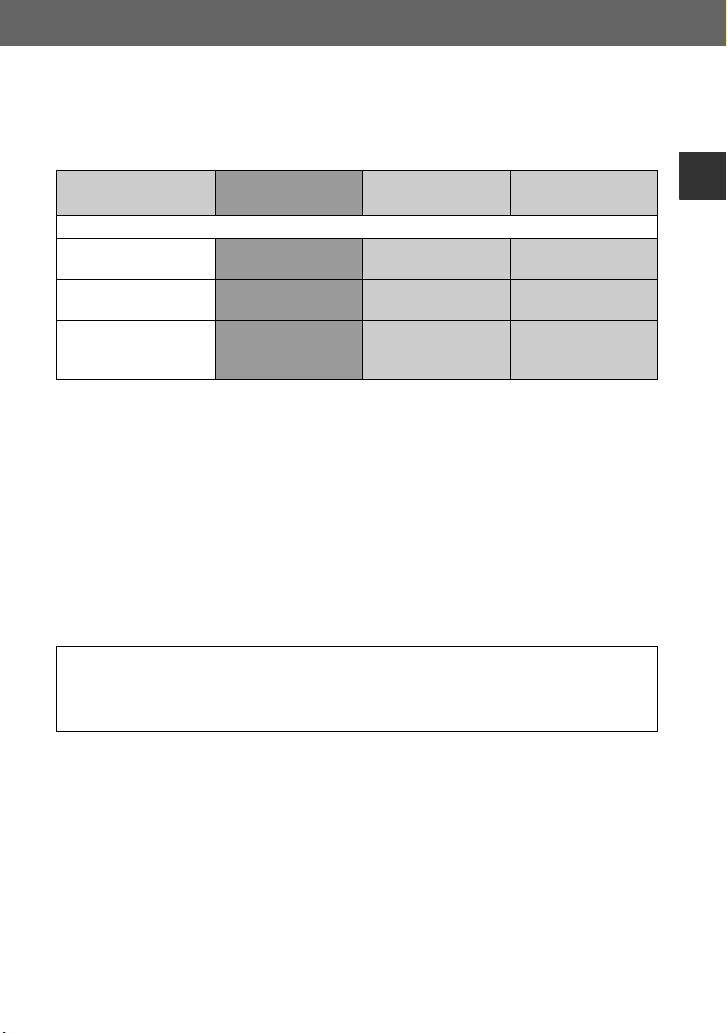
Tipo de soporte Memoria interna
(HDR-UX19E/UX20E)
DVD-RW/
DVD+RW/DVD-R
DVD+R DL
Calidad de imagen SD (definición estándar)
SD 9M (HQ) (alta
calidad)
SD 6M (SP) (calidad
estándar)
115 (100) 20 (18) 35 (32)
170 (100) 30 (18) 55 (32)
SD 3M (LP)
(reproducción de larga
325 (215) 60 (44) 110 (80)
duración)
*
Grabación “1920 × 1080/50i” en formato AVCHD.
**
Grabación “1440 × 1080/50i” en formato AVCHD.
b Notas
• El formato de las imágenes grabadas con calidad de imagen HD (alta definición) es 16:9 (panorámico).
z Sugerencias
• Las cifras como, por ejemplo, 16M o 14M de la tabla indican el promedio de velocidad de bits. M
representa Mbps.
• Es posible comprobar el tiempo de grabación actual mediante la opción [INFO SOPORTE] (pág. 79).
• Si utiliza un disco de doble cara, podrá grabar en ambas caras del mismo (pág. 133).
• Para obtener información sobre el tiempo de grabación de películas en un “Memory Stick PRO Duo”,
consulte la página 32.
La videocámara emplea el formato VBR (Variable Bit Rate) para ajustar de forma automática la calidad de
imagen con el fin de adaptarla al entorno de grabación. Esta tecnología provoca variaciones en el tiempo
de grabación.
Las películas que contienen imágenes complejas y de movimiento rápido se grabarán con una velocidad
de bits mayor, lo que permite reducir el tiempo de grabación global.
Disfrute con la videocámara
ES
15
Page 16
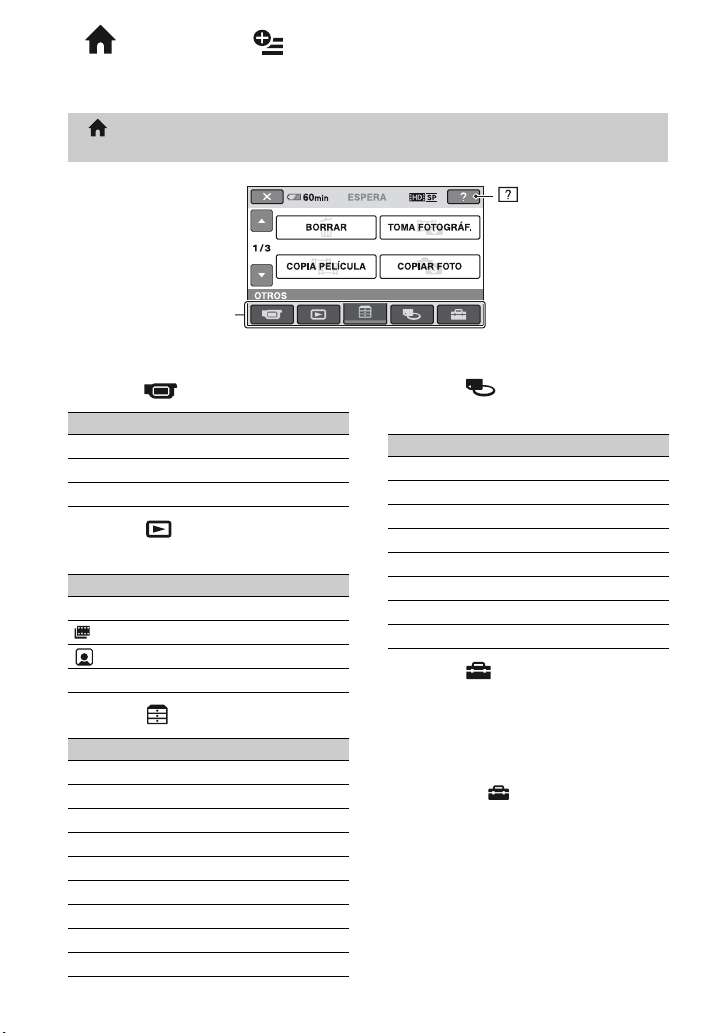
“ HOME” y “ OPTION”
- Las ventajas de tener dos tipos de menús
“ HOME MENU” - punto de inicio de cualquier operación con la
videocámara
(HELP)
Muestra una
descripción del
elemento (pág. 17).
Categoría
B Categorías y elementos del HOME MENU
Categoría (TOMA DE IMÁGENES)
Elementos Página
PELÍCULA
FOTO
GR.LEN.UNIF.
*1
*1
Categoría (VISUALIZAR
IMÁGENES)
Elementos Página
VISUAL INDEX
INDEX
INDEX
PLAYLIST
*1
*1
*1
Categoría (OTROS)
Elementos Página
*2
BORRAR
TOMA FOTOGRÁF.
COPIA PELÍCULA
COPIAR FOTO
*3
*3
*3
EDIT
EDICIÓN PLAYLIST
IMPRIMIR
CONEXIÓN USB
GUÍA CONEXIÓN TV
ES
*1
16
38
38
41
43
46
46
66
56
59
60
62
63
64
71
109
49
Categoría (GESTIONAR
SOPORTE)
Elementos Página
AJ.SOPORTE PEL.
AJ.SOPORTE FOTO
FINALIZAR
INFO SOPORTE
FORMAT.SOPORTE
ANULAR FINAL
GUÍA SELEC.DISCO
REP.ARCH.BD.IM.
Categoría (AJUSTES)
Permite personalizar la videocámara
(pág. 86).
*1
Estos elementos también se pueden ajustar con
el modo de funcionamiento Easy Handycam
(pág. 33). Para consultar los elementos
disponibles en (AJUSTES), consulte la
página 86.
*2
En el modo de funcionamiento Easy
Handycam, podrá ajustar este elemento de
menú cuando la opción [AJ.SOPORTE PEL.]
esté ajustada en la memoria interna
(HDR-UX19E/UX20E) o el “Memory Stick”.
*3
Es posible que no se pueda utilizar esta función
con algunos modelos de videocámara.
*1
*1*3
*1
*1
27
28
74
79
79
82
83
83
*1
Page 17
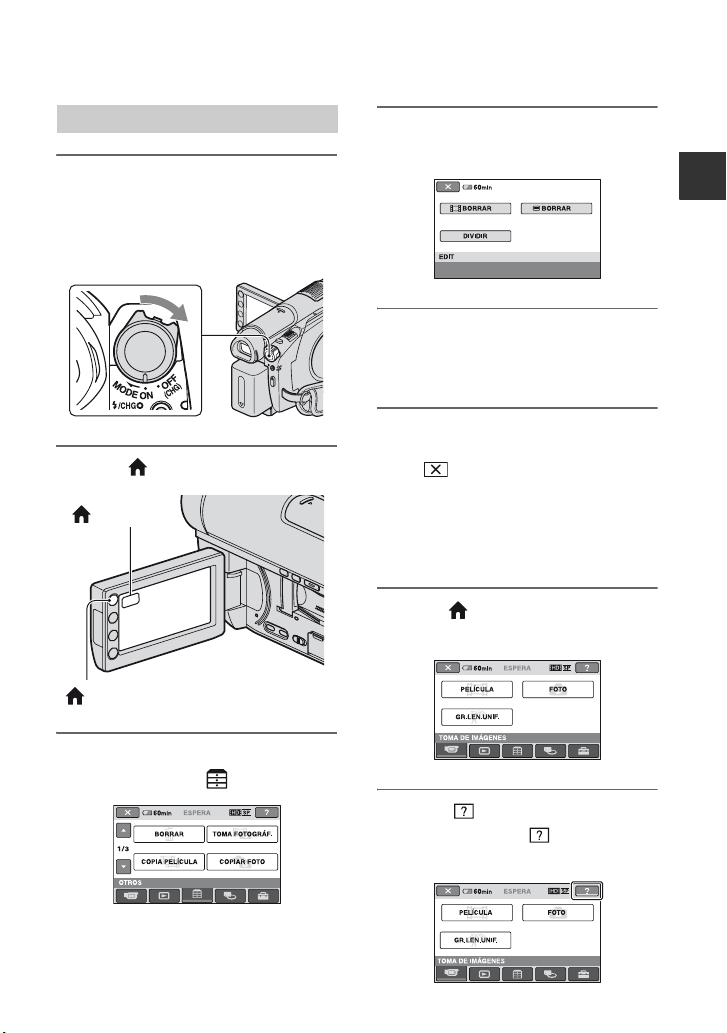
Utilización del HOME MENU
1 Mientras pulsa el botón verde,
deslice el interruptor POWER en
el sentido de la flecha para
encender la videocámara.
2 Pulse (HOME) A (o B).
4 Toque el elemento deseado.
Ejemplo: [EDIT]
Disfrute con la videocámara
5 Siga las instrucciones que
aparecen en pantalla para
continuar con la operación.
Para ocultar la pantalla HOME MENU
Toque .
(HOME) B
(HOME) A
3 Toque la categoría deseada.
Ejemplo: categoría (OTROS)
B Para obtener información acerca de
la función de cada elemento del
HOME MENU - HELP
1 Pulse (HOME).
Aparecerá el HOME MENU.
2 Toque (HELP).
La parte inferior de (HELP)
cambiará a color naranja.
Continúa ,
ES
17
Page 18
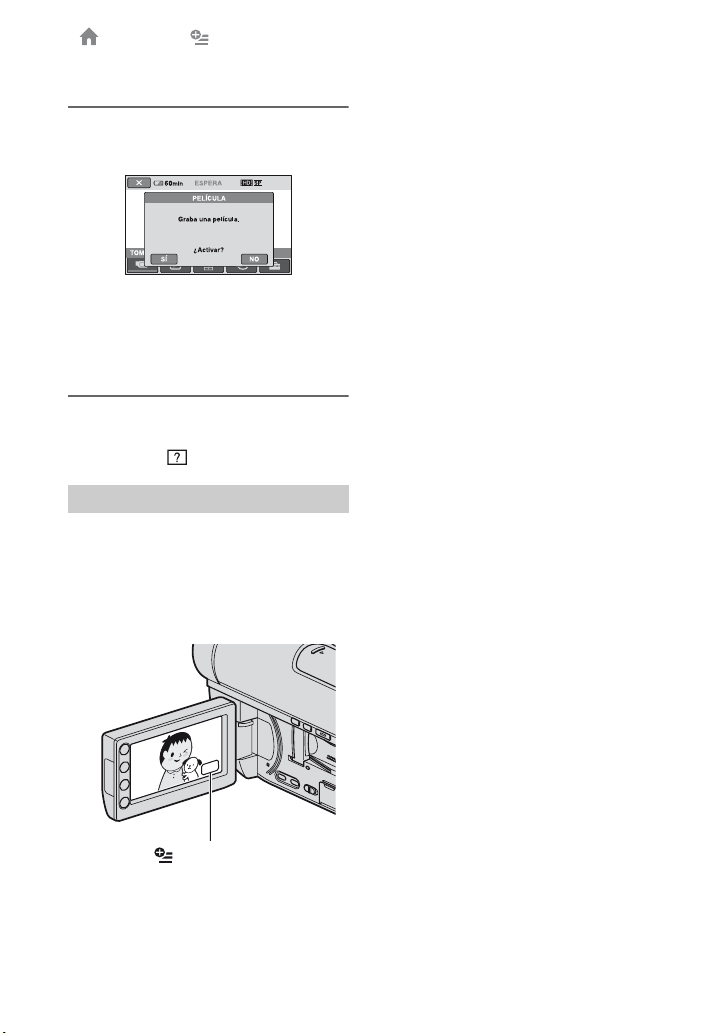
“ HOME” y “ OPTION”- Las ventajas de tener dos tipos de menús
(Continuación)
3 Toque el elemento sobre el que
desea obtener más información.
Cuando toque un elemento, aparecerá
en la pantalla la explicación del mismo.
Para aplicar la opción, toque [SÍ]; de lo
contrario, toque [NO].
Para desactivar la función HELP
Vuelva a tocar (HELP) en el paso 2.
Utilización del OPTION MENU
Si toca la pantalla durante la grabación o
reproducción, aparecerán las funciones
disponibles en ese momento. Esto le
facilitará la configuración de ajustes.
Consulte la página 101 para obtener más
información.
18
(OPTION)
ES
Page 19
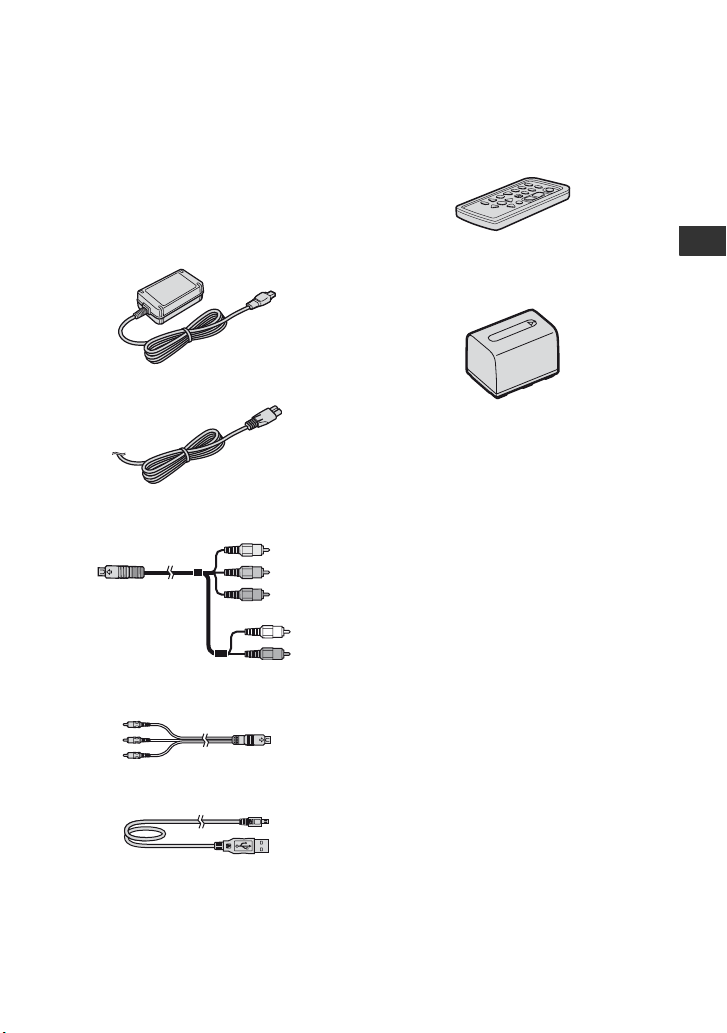
Procedimientos iniciales
Paso 1: Comprobación de los componentes
suministrados
Asegúrese de tener los siguientes
componentes suministrados con su
videocámara.
El número entre paréntesis indica el número
de componentes suministrados.
Adaptador de ca (1) (pág. 20)
Cable de alimentación (1) (pág. 20)
Cable de A/V de componente (1)
(pág. 50, 52)
Cable de conexión de A/V (1)
(pág. 52, 68)
Mando a distancia inalámbrico (1)
(pág. 150)
La pila de litio tipo botón ya viene instalada.
Batería recargable NP-FH60 (1) (pág. 20)
CD-ROM “Handycam Application
Software” (1) (pág. 109)
– Picture Motion Browser (Software)
– Guía de PMB
“Manual de instrucciones” (este manual)
(1)
Procedimientos iniciales
Cable USB (1) (pág. 69, 71)
ES
19
Page 20

Paso 2: Carga de la batería
Interruptor POWER
Batería
Cubierta de la toma
Clavija de cc
Puede cargar la batería
“InfoLITHIUM” (serie H) (pág. 137)
tras conectarla a la videocámara.
b Notas
• No puede instalar ninguna batería
“InfoLITHIUM” que no sea de la serie H a la
videocámara.
Adaptador de ca
1 Deslice el interruptor POWER en
el sentido de la flecha hacia la
posición OFF (CHG) (ajuste
predeterminado).
2 Alinee los terminales de la batería
y la videocámara (1) y, a
continuación, coloque la batería
en el sentido de la flecha hasta
que emita un chasquido (2).
Toma DC IN
Indicador CHG (carga)
A la toma de
pared
Cable de alimentación
3 Conecte el adaptador de ca a la
toma DC IN de la videocámara.
Abra la cubierta de la toma y conecte la
clavija de cc del adaptador de ca.
Asegúrese de que la marca v de la
clavija de cc está orientada hacia la
marca v de la videocámara.
4 Conecte el cable de alimentación
al adaptador de ca y a la toma de
pared.
El indicador CHG (carga) se enciende y
se inicia el proceso de carga. El
indicador CHG (carga) se apaga cuando
la batería está completamente cargada.
5 Una vez cargada la batería,
desconecte el adaptador de ca de
la toma DC IN de la videocámara.
20
ES
Page 21
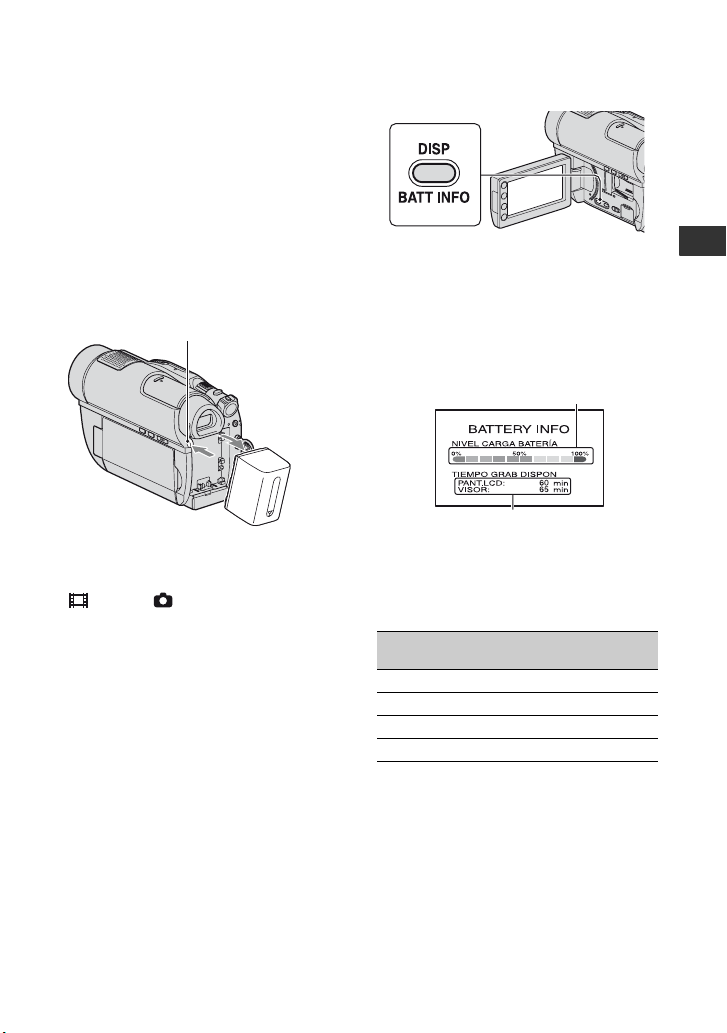
b Notas
• Desconecte el adaptador de ca de la toma DC IN
sujetando a la vez la videocámara y la clavija de
cc.
Para extraer la batería
1 Deslice el interruptor POWER hacia la
posición OFF (CHG).
2 Extraiga la batería en el sentido de la
flecha mientras mantiene pulsado el
botón BATT (liberación de la batería).
Botón BATT (liberación de la batería)
b Notas
• Cuando extraiga la batería o desconecte el
adaptador de ca, compruebe que el indicador
(Película)/ (Imagen fija) (pág. 23) o el
indicador ACCESS (pág. 29) o de acceso
(pág. 31) estén apagados.
• Cuando vaya a guardar la batería durante un
período prolongado, descárguela antes
completamente (consulte la página 137 para
obtener información sobre el almacenamiento).
Para utilizar una fuente de
alimentación conectada a una toma
de pared
Realice las mismas conexiones que las
indicadas para cargar la batería. La batería
no se descargará en ese caso.
Para comprobar la energía restante
de la batería (Battery Info)
Ajuste el interruptor POWER en la posición
OFF (CHG) y, a continuación, pulse DISP/
BATT INFO.
Tras unos instantes, aparecerán el tiempo de
grabación y la información sobre la energía
durante unos siete segundos. Puede ver la
información sobre la batería durante un
máximo de 20 segundos si pulsa de nuevo
DISP/BATT INFO mientras aparece dicha
información.
Energía restante de la batería (aprox.)
Capacidad de grabación (aprox.)
Tiempo de carga
Tiempo aproximado (min) necesario para
cargar completamente una batería
totalmente descargada.
Batería
NP-FH50 135
NP-FH60 (suministrado) 135
NP-FH70 170
NP-FH100 390
Tiempo de
carga
Tiempo de grabación disponible
Tiempo aproximado (min) disponible
cuando utiliza una batería completamente
cargada.
“HD” significa calidad de imagen de alta
definición, mientras que “
imagen estándar.
SD” significa calidad de
Continúa ,
Procedimientos iniciales
ES
21
Page 22
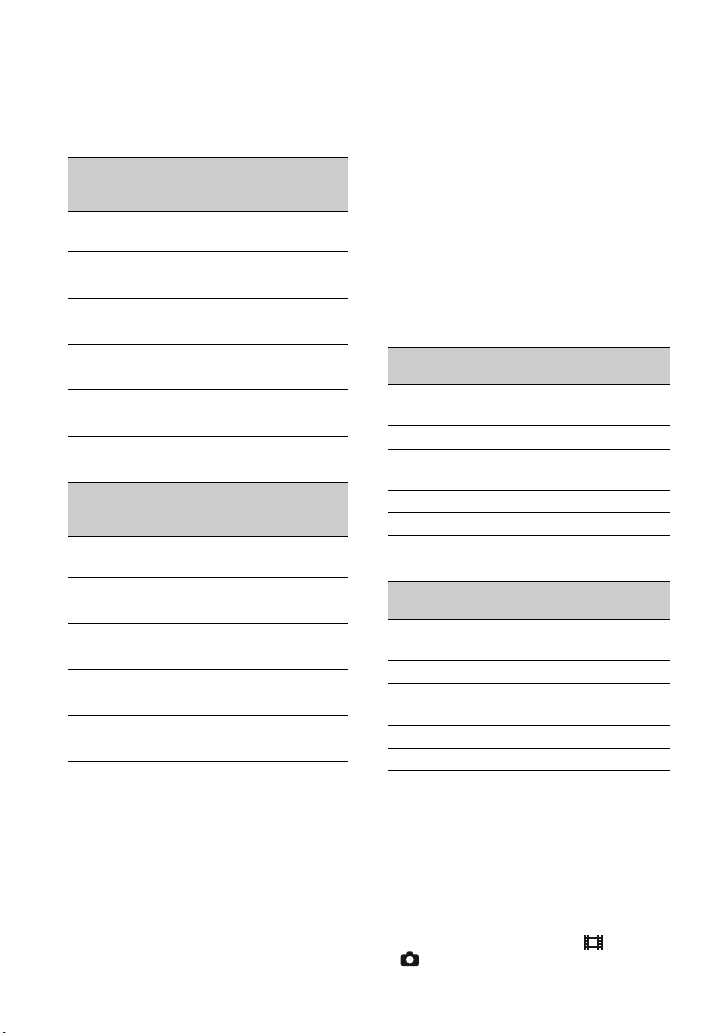
Paso 2: Carga de la batería (Continuación)
Si ajusta el soporte en la memoria interna
(HDR-UX19E/UX20E) o el “Memory Stick
PRO Duo”:
Batería
Calidad de
Tiempo de
grabación
continua
HD SD HD SD
imagen
NP-FH50 75 90 40 45
80 95 40 50
NP-FH60
(suministrado)
100 120 50 60
105 130 55 65
NP-FH70 160 195 85 100
170 205 90 105
NP-FH100 370 440 190 230
385 470 200 245
Si ajusta el soporte en el disco:
Tiempo de
Batería
Calidad de
grabación
continua
HD SD HD SD
imagen
NP-FH50 65 80 35 40
65 85 35 45
NP-FH60
(suministrado)
85 105 45 55
90 115 45 60
NP-FH70 140 170 70 90
145 185 75 95
NP-FH100 320 385 165 200
335 415 175 215
* El tiempo de grabación normal indica el tiempo
de grabación al repetir las operaciones de inicio/
parada, conexión/desconexión de la
alimentación y utilización del zoom.
b Notas
• Para obtener información sobre cómo ajustar el
soporte, consulte la página 27.
• Tiempos obtenidos con la opción [MODO
GRAB.] ajustada en [HD SP]/[SD SP] y en las
condiciones siguientes:
Mitad superior:con la luz de fondo de la pantalla
LCD encendida.
ES
22
Tiempo de
grabación
normal*
Tiempo de
grabación
normal*
Mitad inferior:grabación con el visor y con el
panel LCD cerrado.
Tiempo de reproducción disponible
Tiempo aproximado (min) disponible
cuando utiliza una batería completamente
cargada.
“HD” significa calidad de imagen de alta
definición, mientras que “
imagen estándar.
Si ajusta el soporte en la memoria interna
(HDR-UX19E/UX20E) o el “Memory Stick
PRO Duo”:
Batería
Calidad de
imagen
NP-FH50 110 125 125 135
NP-FH60
(suministrado)
NP-FH70 235 270 270 290
NP-FH100 535 600 600 650
Si ajusta el soporte en el disco:
Batería
Calidad de
imagen
NP-FH50 90 105 100 115
NP-FH60
(suministrado)
NP-FH70 195 230 215 245
NP-FH100 440 515 485 555
*
Con la luz de fondo de la pantalla LCD encendida.
b Notas
• Para obtener información sobre cómo ajustar el
soporte, consulte la página 27.
Acerca de la batería
• Antes de cambiar la batería, deslice el
interruptor POWER hacia la posición OFF
(CHG) y apague los indicadores (Película)/
(Imagen fija) (pág. 23) o los indicadores
ACCESS (pág. 29) o de acceso (pág. 31).
SD” significa calidad de
Panel LCD
abierto*
Panel LCD
cerrado
HD SD HD SD
145 165 165 180
Panel LCD
abierto*
Panel LCD
cerrado
HD SD HD SD
120 140 130 150
Page 23
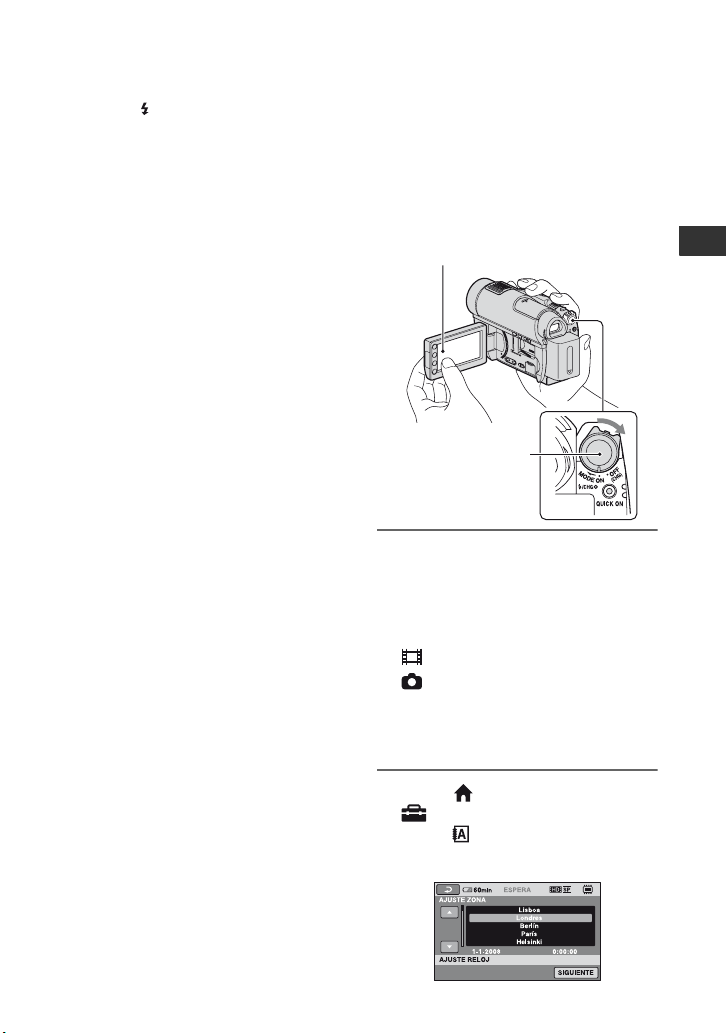
• El indicador /CHG (flash/carga) parpadeará
durante la carga, o la Battery Info (pág. 21) no
se mostrará correctamente en las siguientes
situaciones:
– La batería no está conectada correctamente.
– La batería está dañada.
– La batería está completamente gastada (sólo
para Battery Info).
• Cuando el adaptador de ca esté conectado a la
toma DC IN de la videocámara, la batería no
suministrará alimentación aunque el cable de
alimentación esté desconectado de la toma de
pared.
• Si se conecta una luz de vídeo opcional, se
recomienda utilizar una batería NP-FH70 o NPFH100.
• No se recomienda el uso de la batería NP-FH30,
ya que sólo permite tiempos de grabación y
reproducción breves con la videocámara.
Paso 3: Encendido de la
videocámara y ajuste
de la fecha y la hora
Ajuste la fecha y la hora cuando utilice la
videocámara por primera vez. Si no ajusta
la fecha y la hora, aparecerá la pantalla
[AJUSTE RELOJ] cada vez que encienda
la videocámara o cambie la posición del
interruptor POWER.
Toque el botón de la pantalla LCD.
Procedimientos iniciales
Acerca del tiempo de carga/grabación/
reproducción
• Tiempos obtenidos al utilizar la videocámara a
una temperatura de 25 °C (se recomienda una
temperatura de 10 °C a 30 °C).
• El tiempo de grabación y de reproducción serán
más cortos cuando utilice la videocámara a
bajas temperaturas.
• En función de las condiciones en las que utilice
la videocámara, es posible que el tiempo de
grabación y reproducción se vean reducidos.
Acerca del adaptador de ca
• Utilice una toma de pared cercana al usar el
adaptador de ca. Desconecte el adaptador de ca
de la toma de pared inmediatamente si se
produce algún fallo al utilizar la videocámara.
• No utilice el adaptador de ca en un lugar
estrecho (por ejemplo, entre la pared y un
mueble).
• No provoque un cortocircuito en la clavija de cc
del adaptador de ca ni en el terminal de la
batería con algún objeto metálico, ya que
podrían producirse fallos de funcionamiento.
• Incluso con la videocámara desconectada, ésta
seguirá recibiendo alimentación de ca
(corriente) mientras esté conectada a la toma de
pared mediante el adaptador de ca.
Interruptor POWER
1 Mientras mantiene pulsado el
botón verde, deslice el interruptor
POWER varias veces en el sentido
de la flecha hasta que se encienda
el indicador correspondiente.
(Película): para grabar películas
(Imagen fija): para grabar
imágenes fijas
La primera vez que encienda la
videocámara, vaya directamente al paso
2 Toque (HOME) t
(AJUSTES) t [AJ.REL./
IDIOM. ] t [AJUSTE RELOJ].
Aparece la pantalla [AJUSTE RELOJ].
Continúa ,
3
.
ES
23
Page 24
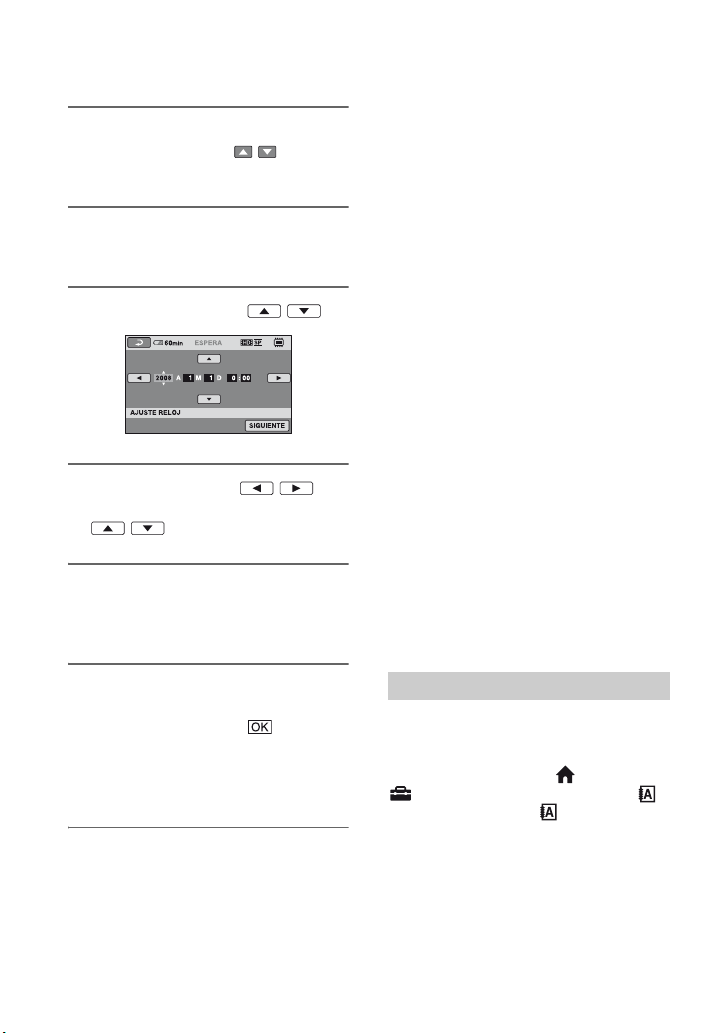
Paso 3: Encendido de la videocámara y ajuste de la fecha y la hora
(Continuación)
b Notas
3 Seleccione la zona geográfica
deseada mediante / y, a
continuación, toque [SIGUIENTE].
4 Ajuste [HORA VERANO] y, a
continuación, toque [SIGUIENTE].
5 Ajuste [A] (año) con / .
6 Seleccione [M] con / y, a
continuación, ajuste el mes con
/.
7 Ajuste [D] (día), la hora y los
minutos del mismo modo y, a
continuación, toque [SIGUIENTE].
• Si no utiliza la videocámara durante 3 meses
aproximadamente, la batería recargable
incorporada se descargará y es posible que los
ajustes de fecha y hora se borren de la memoria.
En este caso, cargue la batería recargable
incorporada y ajuste la fecha y la hora de nuevo
(pág. 141).
• La videocámara tardará unos segundos en estar
lista para grabar al encenderla. Durante este
período no podrá utilizar la videocámara.
• La cubierta del objetivo se abre de forma
automática al encender la videocámara. Se
cierra al seleccionar la pantalla de reproducción
o al apagar la videocámara.
• Con el fin de ahorrar energía de la batería,
cuando se adquiere la videocámara, ésta viene
ajustada para apagarse automáticamente si se
deja encendida sin realizar ninguna operación
durante unos 5 minutos ([APAGADO AUTO],
pág. 99).
z Sugerencias
• La fecha y la hora no aparecen durante la
grabación, aunque se graban automáticamente
en el soporte y se pueden mostrar durante la
reproducción ([CÓDIGO DATOS], pág. 94).
• Consulte la página 131 para obtener
información sobre las “diferencias horarias en el
mundo”.
• Si los botones del panel táctil no funcionan
correctamente, ajuste el panel táctil
(CALIBRACIÓN) (pág. 139).
8 Compruebe que el reloj se haya
ajustado correctamente y, a
continuación, toque .
El reloj empezará a funcionar.
Puede seleccionar cualquier año hasta el
2037.
Para apagar la videocámara
Deslice el interruptor POWER hacia la
posición OFF (CHG).
ES
24
Cambio del ajuste de idioma
Puede modificar las indicaciones en
pantalla para que muestren los mensajes en
un idioma determinado. Para seleccionar el
idioma en pantalla, toque (HOME) t
(AJUSTES) t [AJ.REL./IDIOM. ]
t [AJUSTE IDIOMA ] (pág. 98).
Page 25
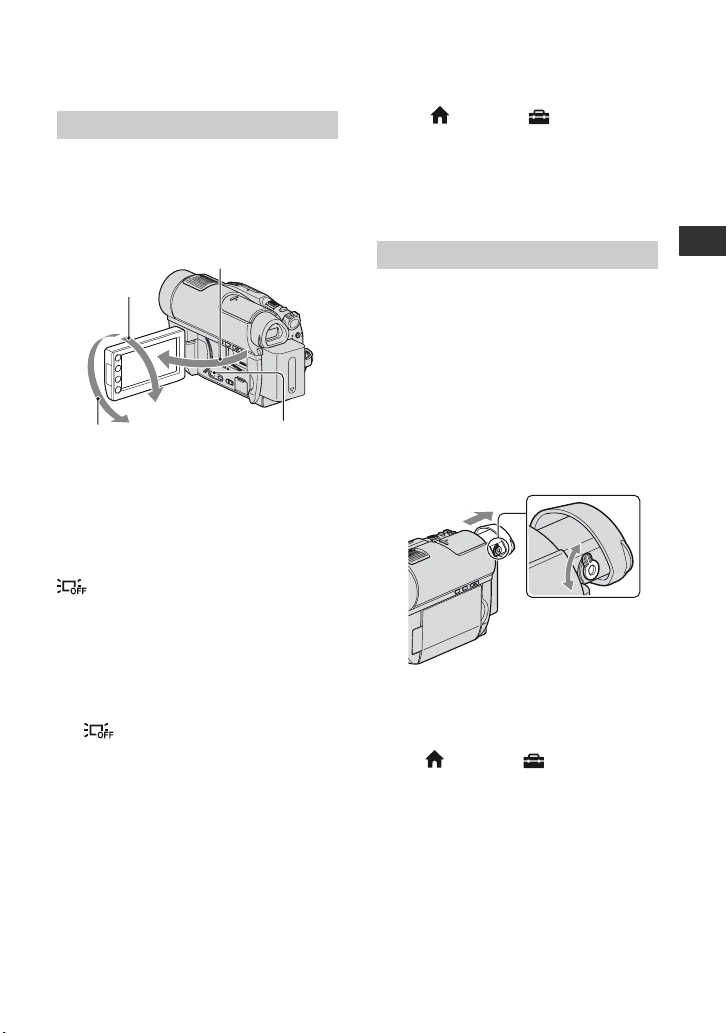
Paso 4: Realización de ajustes previos a la
grabación
Toque (HOME) t (AJUSTES) t
Ajuste del panel LCD
Abra el panel LCD 90 grados respecto a la
videocámara (1) y, a continuación, gírelo
en el ángulo que le resulte más adecuado
para grabar o reproducir (2).
190 grados respecto
290 grados
(máx.)
2180 grados
(máx.)
Para desactivar la luz de fondo de la
pantalla LCD y conseguir que la
batería dure más tiempo
Mantenga pulsado DISP/BATT INFO
durante unos segundos hasta que aparezca
.
Este ajuste resulta práctico cuando utiliza la
videocámara en condiciones de mucho
brillo o si desea ahorrar energía de la
batería. Este ajuste no afectará a la imagen
grabada. Para encender la luz de fondo de la
pantalla LCD, mantenga pulsado DISP/
BATT INFO durante unos segundos hasta
que desaparezca.
b Notas
• No pulse accidentalmente los botones del marco
de la pantalla LCD cuando abra o ajuste el
panel.
z Sugerencias
• Si abre el panel LCD 90 grados hacia la
videocámara y, a continuación, lo gira 180
grados hacia el lado del objetivo, podrá cerrar el
panel LCD con la pantalla hacia afuera. Este
procedimiento resulta conveniente para las
operaciones de reproducción.
a la videocámara
DISP/BATT INFO
•
[AJUS.SON./PANT.] t [BRILLO LCD]
(pág. 96) para ajustar el brillo de la pantalla
LCD.
• La información se mostrará u ocultará
(visualización y no visualización) cada vez
que pulse DISP/BATT INFO.
Ajuste del visor
Podrá contemplar las imágenes a través del
visor y con el panel LCD cerrado para
evitar que la batería se desgaste, o siempre
que la calidad de la imagen de la pantalla
LCD sea muy baja.
Tire del visor para extraerlo y, a
continuación, coloque los ojos en él para
observar las imágenes. Ajuste el visor para
obtener una imagen nítida que se ajuste a su
vista.
Visor
Palanca de ajuste
del objetivo del
visor
Muévala hasta que
vea claramente la
imagen.
z Sugerencias
• Para ajustar el brillo de la luz de fondo del visor,
toque (HOME) t (AJUSTES) t
[AJUS.SON./PANT.] t [ILUM.VISOR]
(pág. 96).
Continúa ,
Procedimientos iniciales
ES
25
Page 26
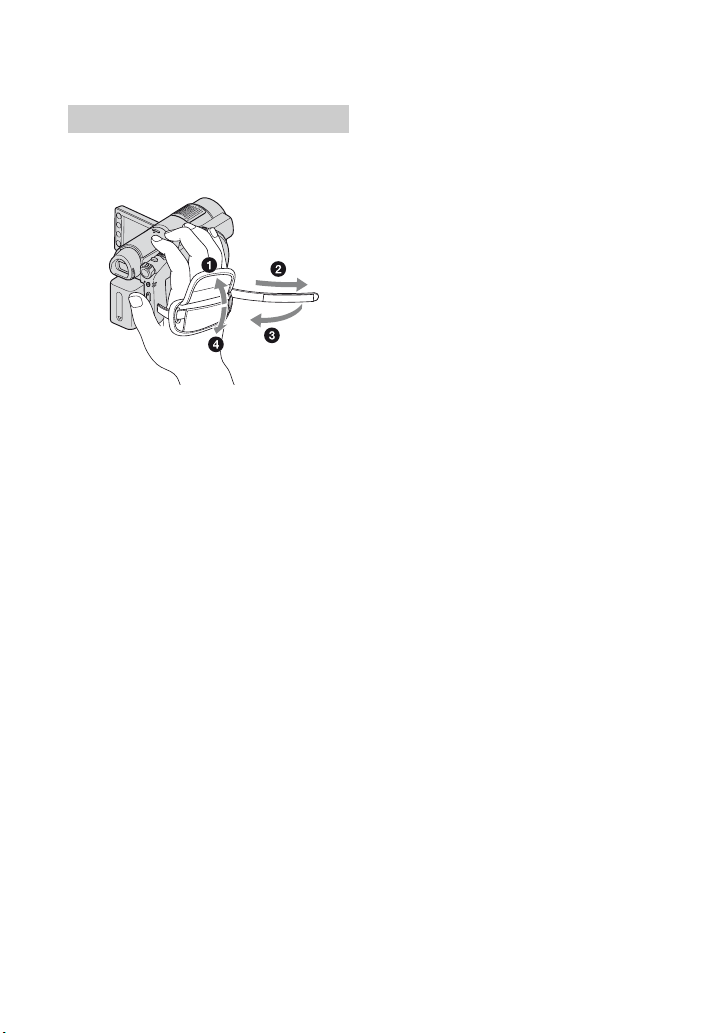
Paso 4: Realización de ajustes previos a la grabación (Continuación)
Ajuste de la correa de sujeción
Apriete la correa de sujeción y sujete la
videocámara correctamente.
26
ES
Page 27
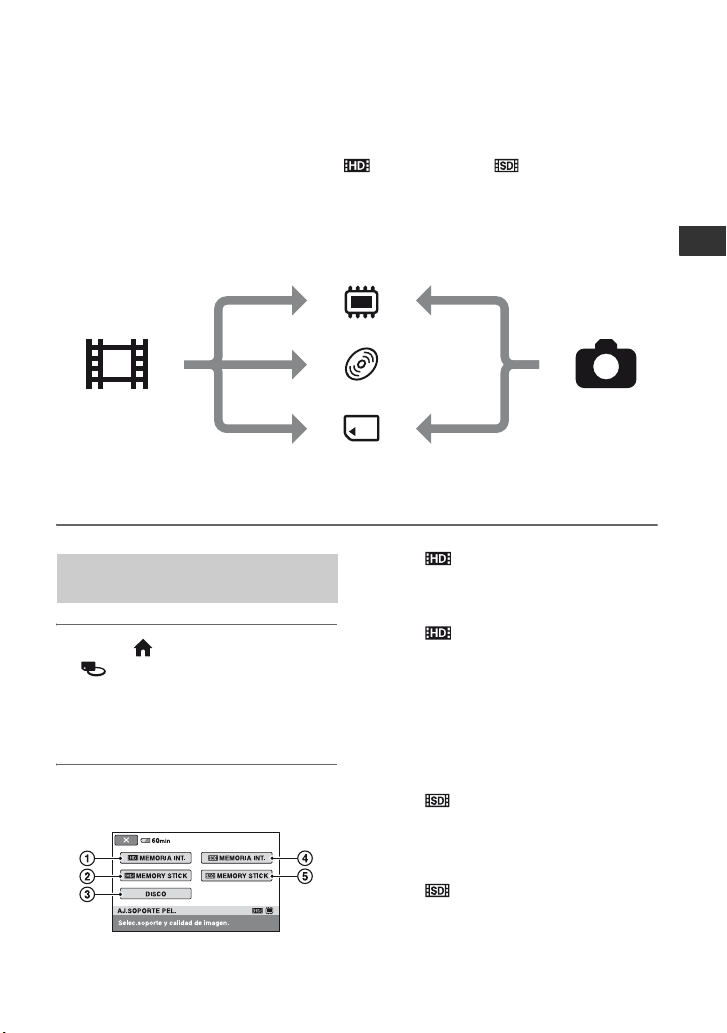
Paso 5: Selección del soporte
Es posible seleccionar el soporte deseado para la grabación, reproducción o edición de
películas o imágenes fijas, en función de sus necesidades.
En el caso del soporte para películas, deberá ajustar la memoria interna
PRO Duo” y, además, la calidad de imagen ( (alta definición) o (definición
estándar)). En el caso del soporte para imágenes fijas, ajuste únicamente la memoria interna
“Memory Stick PRO Duo”. A continuación se indican los ajustes predeterminados.
HDR-UX9E/UX10E:
Película: disco
Imagen fija: “Memory Stick PRO Duo”
**
HDR-UX19E/UX20E:
Película: memoria interna
Imagen fija: memoria interna
*
/disco/“Memory Stick
*
/
Procedimientos iniciales
Memoria interna
Película Imagen fija
*
HDR-UX19E/UX20E
**
En el modelo HDR-UX9E/UX10E, el soporte para imágenes fijas queda fijo en el “Memory Stick PRO
Duo”.
“Memory Stick PRO Duo”
Disco
Selección del soporte para
películas
1 Toque (HOME) t
(GESTIONAR SOPORTE) t
[AJ.SOPORTE PEL.].
Aparecerá la pantalla de selección del
soporte para películas.
2 Toque la calidad de imagen y el
soporte deseados.
*
1 [ MEMORIA INT.]
(HDR-UX19E/UX20E)
Soporte: memoria interna
Calidad de imagen: HD (alta definición)
2 [ MEMORY STICK]
Soporte: “Memory Stick PRO Duo”
Calidad de imagen: HD (alta definición)
3 [DISCO]
Soporte: disco
Calidad de imagen: HD (alta definición) o
SD (definición estándar)
La calidad de imagen se selecciona en el
“Paso 6” (pág. 29).
4 [ MEMORIA INT.]
(HDR-UX19E/UX20E)
Soporte: memoria interna
Calidad de imagen: SD (definición
estándar)
5 [ MEMORY STICK]
Soporte: “Memory Stick PRO Duo”
Calidad de imagen: SD (definición
estándar)
Continúa ,
ES
27
Page 28
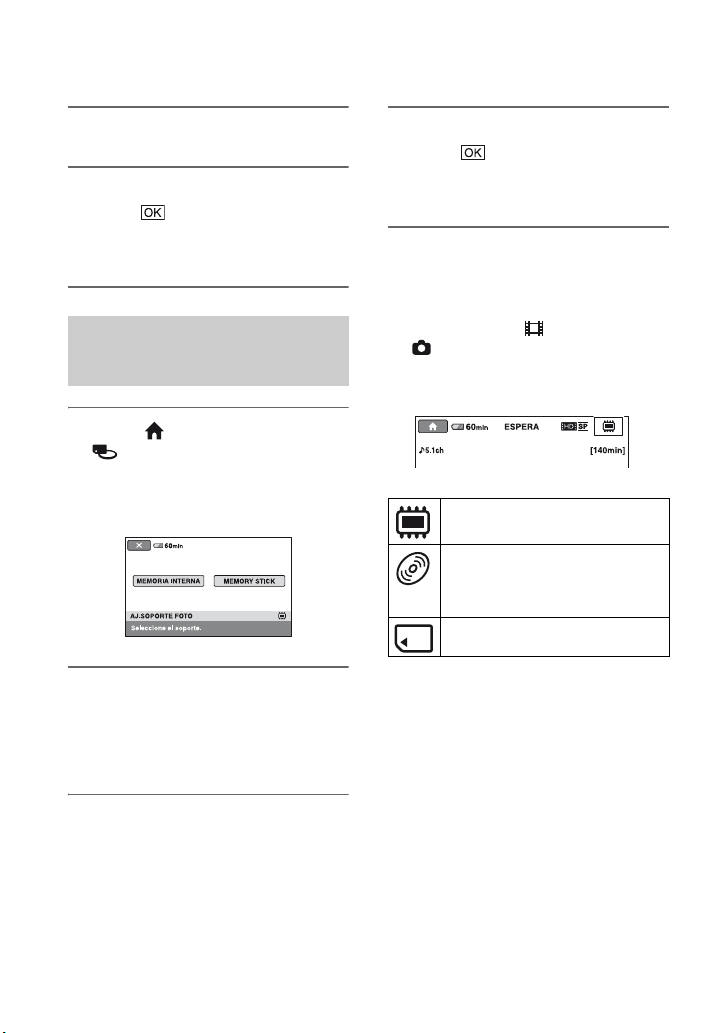
Paso 5: Selección del soporte (Continuación)
3 Toque [SÍ].
4 Cuando aparezca [Finalizado.],
toque .
El soporte para películas quedará
ajustado.
Selección del soporte para
imágenes fijas
(HDR-UX19E/UX20E)
1 Toque (HOME) t
(GESTIONAR SOPORTE) t
[AJ.SOPORTE FOTO].
Aparecerá la pantalla de selección del
soporte para imágenes fijas.
2 Toque el soporte deseado.
b Notas
• No es posible seleccionar el disco como soporte
para imágenes fijas.
4 Cuando aparezca [Finalizado.],
toque .
El soporte para imágenes fijas quedará
ajustado.
Para confirmar el ajuste del soporte
1 Deslice el interruptor POWER varias
veces hasta que se ilumine el indicador
correspondiente ( (Película)/
(Imagen fija)).
2 El icono del soporte aparece en la
esquina superior derecha de la pantalla.
Memoria interna
(HDR-UX19E/UX20E)
Disco
El icono que aparece en la pantalla
varía en función del disco empleado
(pág. 6).
“Memory Stick PRO Duo”
z Sugerencias
• Para grabar, reproducir o editar en otro soportes,
cambie el ajuste del soporte.
3 Toque [SÍ].
ES
28
Page 29
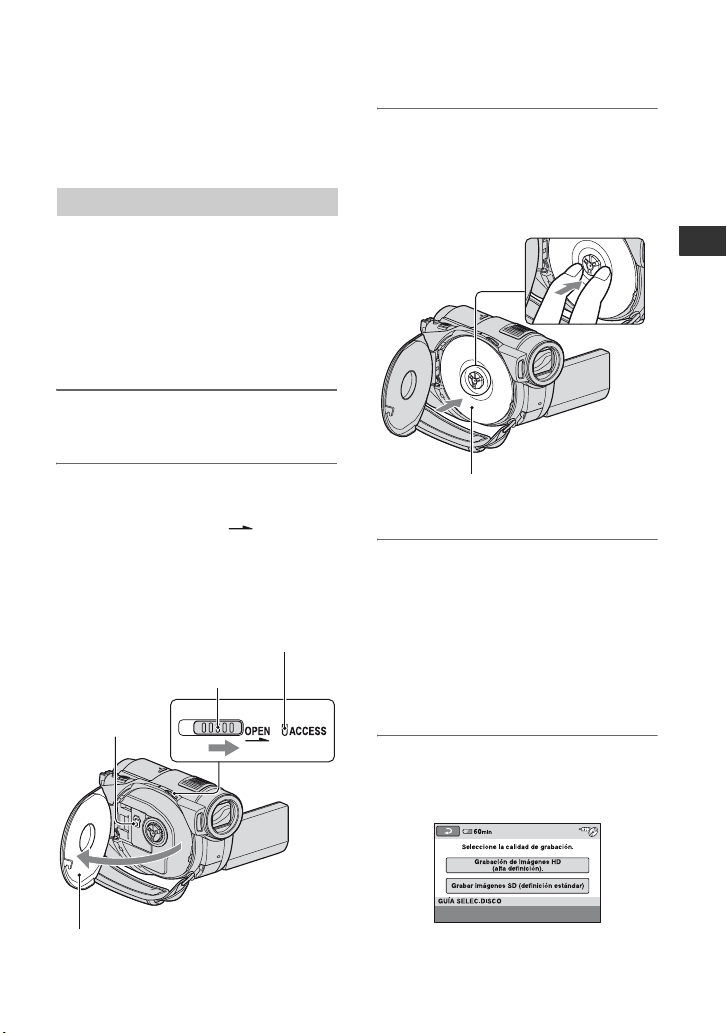
Paso 6: Inserción de un disco o un “Memory
Stick PRO Duo”
Si ajusta el soporte en la memoria interna
(HDR-UX19E/UX20E) para grabar
imágenes en el “Paso 5”, no será necesario
ejecutar el procedimiento del “Paso 6”.
Disco
Si ajusta el soporte en [DISCO] en el “Paso
5”, se necesitará un DVD-RW, DVD+RW,
DVD-R o DVD+R DL nuevo de 8 cm para
la grabación (pág. 13).
b Notas
• Con la ayuda de un paño suave, elimine primero el
polvo o las huellas dactilares del disco (pág. 134
1 Compruebe que la videocámara
está encendida.
3 Coloque el disco con la cara de
grabación dirigida hacia la
videocámara y, a continuación,
presione la parte central del disco
hasta oír un chasquido.
).
Procedimientos iniciales
2 Deslice el interruptor OPEN de la
cubierta del disco en el sentido
de la flecha (OPEN ).
Aparecerá [ABRIENDO…] en la
pantalla LCD y, a continuación, la
cubierta del disco se abrirá ligeramente
de forma automática.
Indicador ACCESS (disco)
Interruptor OPEN de la
cubierta del disco
Lente de
captación
Cuando la cubierta del disco se abra
ligeramente, ábrala del todo.
Si utiliza un disco de una sola cara,
colóquelo con la cara de la etiqueta
mirando hacia fuera.
4 Cierre la cubierta del disco.
[ACCESO A DISCO] aparece en la
pantalla LCD.
En función del tipo de disco y de su
estado, es posible que la videocámara
tarde un tiempo en detectarlo.
Si utiliza un DVD-R/DVD+R DL, vaya
directamente al paso 7.
5 Si utiliza un DVD-RW/DVD+RW,
toque [Utilizar la GUÍA
SELECT.DISCO.].
Continúa ,
ES
29
Page 30
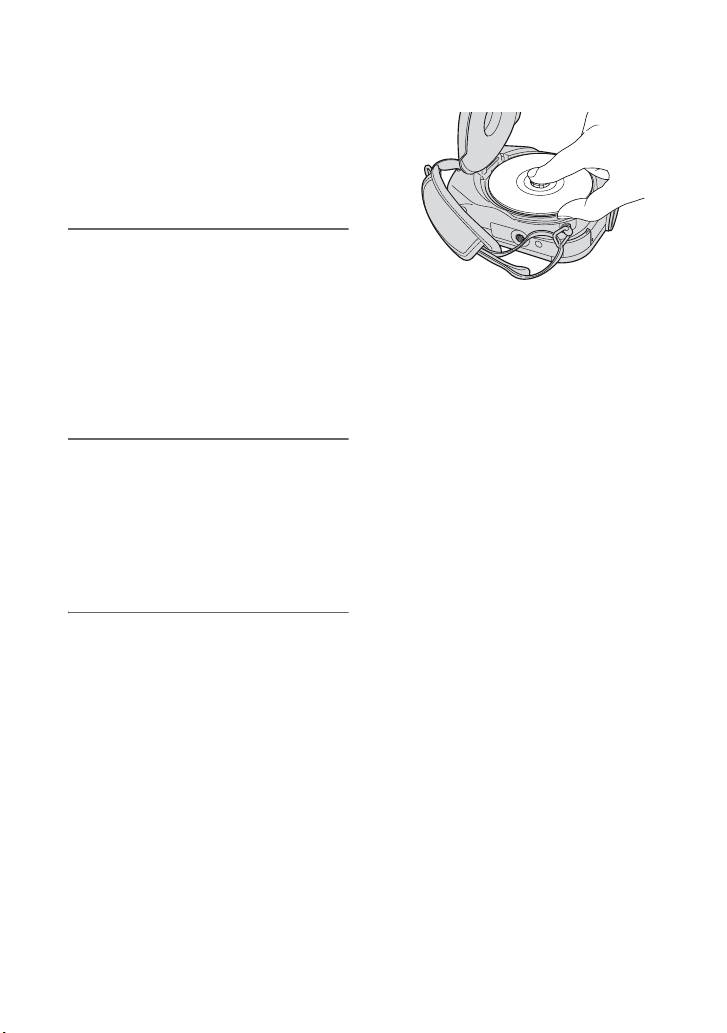
Paso 6: Inserción de un disco o un “Memory Stick PRO Duo”
(Continuación)
b Notas
• No es posible utilizar la función [Utilizar la
GUÍA SELECT.DISCO.] durante el modo de
funcionamiento Easy Handycam (pág. 33). Siga
las instrucciones que aparecen en la pantalla
para formatear el disco.
6 Toque [Grabación de imágenes
HD (alta definición).].
Toque [Grabar imágenes SD (definición
estándar)] para grabar con calidad de
imagen SD (definición estándar).
Los elementos que aparezcan
dependerán del estado de la
videocámara o del tipo de disco
insertado.
7 Toque la opción apropiada en la
pantalla.
El disco se formateará con la calidad de
grabación de imágenes que haya
seleccionado. Una vez finalizado el
formateo, ya puede iniciar la grabación
en el disco.
Si selecciona la calidad de imagen SD
(definición estándar)
• Si utiliza un DVD-RW, seleccione el
formato de grabación, [VIDEO] o [VR]
(pág. 13). Si formatea un disco durante el
modo de funcionamiento Easy Handycam
(pág. 33), el formato de grabación
quedará fijo en [VIDEO].
• Si utiliza un DVD+RW, seleccione el
formato: [PANORÁM.16:9] o [4:3].
Para extraer el disco
1 Realice los pasos 1 y 2 para abrir la
cubierta del disco.
2 Levante un extremo del disco mientras
mantiene apretada la pieza de sujeción del
disco de la parte central.
ES
30
b Notas
• No es posible cambiar la calidad de imagen (HD
(alta definición) o SD (definición estándar),
pág. 13) de un disco en pleno proceso.
• Procure no obstruir la operación con la mano u
otros objetos al abrir o cerrar la cubierta del
disco. Desplace la correa hasta la parte inferior
de la videocámara y, a continuación, abra o
cierre la cubierta del disco.
• Si la correa queda atrapada al cerrar la cubierta
del disco, podría provocar un fallo de
funcionamiento de la videocámara.
• No toque la cara de grabación del disco ni la
lente de captación (pág. 140).
Si utiliza un disco de doble cara, procure no
manchar la superficie con los dedos.
• Si cierra la cubierta del disco con el disco mal
colocado, podría provocar un fallo de
funcionamiento de la videocámara.
• No desconecte las fuentes de alimentación
durante el formateo.
• No someta la videocámara a golpes ni
vibraciones en las siguientes situaciones:
– cuando el indicador ACCESS esté encendido
– cuando el indicador ACCESS parpadee
– cuando aparezca [ACCESO A DISCO] o
[ABRIENDO…] en la pantalla
• En función del estado del disco o del material
grabado, es posible que se tarde un poco en
extraer el disco.
• Podría tardarse hasta 10 minutos para extraer el
disco si éste está dañado o sucio con huellas
dactilares, etc. En tal caso, es posible que el
disco esté dañado.
Page 31

z Sugerencias
• Podrá extraer el disco con una fuente de
alimentación conectada a la videocámara
aunque ésta última se encuentre apagada. Sin
embargo, el proceso de detección del disco
(paso 4) no se iniciará.
• Si desea borrar todas las imágenes grabadas
anteriormente de un DVD-RW/DVD+RW para
poder utilizarlo a continuación y grabar nuevas
imágenes, consulte el apartado “Formateo de los
soportes” en la página 79.
• Para asegurarse de que utiliza el disco adecuado,
consulte la [GUÍA SELEC.DISCO] del HOME
MENU (pág. 83).
Indicador de acceso
La marca b debe quedar mirando a
la pantalla LCD de la videocámara.
Procedimientos iniciales
“Memory Stick PRO Duo”
Si ajusta el soporte en “Memory Stick” en
el “Paso 5”, se necesitará un “Memory
Stick PRO Duo” para la grabación. Para
obtener información detallada sobre los
tipos de “Memory Stick” compatibles con
la videocámara, consulte la página 3.
z Sugerencias
• Para grabar únicamente imágenes fijas en el
“Memory Stick PRO Duo”, no es necesario
realizar el procedimiento a partir del paso 3.
1 Abra el panel LCD.
2 Inserte el “Memory Stick PRO
Duo”.
1 Abra la cubierta del Memory Stick Duo
en el sentido de la flecha.
2 Inserte el “Memory Stick PRO Duo” en
la ranura para Memory Stick Duo en la
dirección correcta hasta que quede
encajado.
3 Cierre la cubierta del Memory Stick
Duo.
3 Cuando el soporte para películas
esté ajustado en [ MEMORY
STICK] o [ MEMORY STICK]
en el “Paso 5”, deslice el
interruptor POWER para que se
ilumine el indicador
(Película).
Si el interruptor POWER está ajustado
en OFF (CHG), enciéndalo mientras
mantiene pulsado el botón verde.
Cuando inserte un “Memory Stick PRO
Duo” nuevo, aparecerá la pantalla
[Crear nuevo arch.base de datos de
imágenes.] en la pantalla LCD.
Continúa ,
ES
31
Page 32

Paso 6: Inserción de un disco o un “Memory Stick PRO Duo”
(Continuación)
4 Toque [SÍ].
Expulsar un “Memory Stick PRO Duo”
Abra el panel LCD y la cubierta del
Memory Stick Duo y, a continuación,
empuje ligeramente hacia dentro el
“Memory Stick PRO Duo” y deslícelo
hacia fuera por el cuerpo de la videocámara.
b Notas
• Para evitar que el soporte se rompa o se pierdan
las imágenes grabadas, no realice las siguientes
acciones mientras el indicador de acceso
(pág. 31) esté iluminado o parpadee:
– Retirar la batería o el adaptador de ca
– Someter la videocámara a sacudidas o golpes
– Expulsar un “Memory Stick PRO Duo”
• No abra la cubierta del Memory Stick Duo
durante la grabación.
• Si fuerza el “Memory Stick PRO Duo” en la
ranura en la dirección incorrecta, es posible que
el “Memory Stick PRO Duo”, la ranura para
Memory Stick Duo o los datos de imágenes
queden dañados.
• Si aparece [Error al crear un nuevo archivo de
base de datos de imágenes. Es posible que no
exista suficiente espacio libre.] en el paso 4,
formatee el “Memory Stick PRO Duo”
(pág. 79). Tenga en cuenta que al formatear se
borrarán todos los datos grabados en el
“Memory Stick PRO Duo”.
• No presione ni expulse el “Memory Stick PRO
Duo” a la fuerza, ya que podrían producirse
fallos de funcionamiento.
Capacidad de un “Memory Stick PRO
Duo” y tiempo disponible de
grabación de películas
Tiempo de grabación aproximado en
minutos.
Las cifras ( ) corresponden al tiempo
mínimo de grabación.
Calidad de imagen HD (alta definición):
AVC HD
AVC HD
AVC HD
16M
(FH)
1 GB
2 GB
4 GB
8 GB
Calidad de imagen SD (definición
estándar):
1 GB
2 GB
4 GB
8 GB
(10)25(20)30(20)40(35)
(25)55(40)65(45)85(70)
(55)
9M
(HQ)
6
(6)10(9)15(10)20(15)
10
25
55
115
(80)
SD 9M
(HQ)
10
(10)
25
(25)
55
(50)
115
(100)
SD 6M
(SP)
20
(10)
40
(25)
80
(50)
170
(100)
b Notas
• Los números de la tabla corresponden al
“Memory Stick PRO Duo” fabricado por Sony
Corporation. El tiempo de grabación disponible
varía en función de las condiciones de
grabación, el tipo de “Memory Stick” o el ajuste
de [MODO GRAB.] (pág. 88).
z Sugerencias
• Para conocer el número de imágenes fijas que se
pueden grabar, consulte la página 93.
7M
(SP)
140
(100)
AVC HD
5M
(LP)
180
(145)
SD 3M
(LP)
35
(25)
80
(50)
160
(105)
325
(215)
32
ES
Page 33

Grabación/reproducción
Grabación y reproducción fáciles (modo de
funcionamiento Easy Handycam)
El modo de funcionamiento Easy Handycam hace que prácticamente todos los ajustes sean
automáticos para que pueda realizar las operaciones de grabación o reproducción sin utilizar
ajustes detallados. Asimismo, aumenta el tamaño de fuente de la pantalla para facilitar la
visualización. Las imágenes se graban en el soporte ajustado (pág. 27).
Grabación de películas
1 Deslice el interruptor
POWER G en el
sentido de la flecha
hasta que se ilumine el
indicador (Película).
2 Pulse EASY A.
aparece en la pantalla
LCD.
3 Pulse START/STOP H o D para
iniciar la grabación.*
[ESPERA] t [GRAB.]
Para detener la grabación, pulse
START/STOP nuevamente.
Si el interruptor POWER está ajustado en OFF
(CHG), deslícelo mientras mantiene pulsado el
botón verde.
Grabación de imágenes fijas
1 Deslice el interruptor
POWER G en el
sentido de la flecha
hasta que se ilumine el
indicador (Imagen
fija).
2 Pulse EASY A.
aparece en la pantalla
LCD.
3 Pulse PHOTO F ligeramente
para ajustar el enfoque A (sonará
un pitido) y, a continuación,
púlselo a fondo B (se oirá el
sonido del obturador).
Parpadeo t Se enciende
Grabación/reproducción
* El ajuste de [MODO GRAB.] (pág. 88) queda fijo en [HD SP] o [SD SP].
Continúa ,
ES
33
Page 34

Grabación y reproducción fáciles (modo de funcionamiento Easy
Handycam) (Continuación)
z Sugerencias
• Durante el modo de funcionamiento Easy Handycam aparecerá un marco sobre la cara de las personas
([DETECCIÓN CARA], pág. 91).
Reproducción de películas/imágenes fijas grabadas
1 Deslice el interruptor POWER G para encender la videocámara.
2 Pulse (VISUALIZAR IMÁGENES) I o E.
Aparecerá la pantalla VISUAL INDEX en la pantalla LCD (es posible que se tarde un
tiempo en visualizar las miniaturas).
Aparece en la imagen de cada ficha que se reprodujo o grabó por última vez
(B en el caso de imágenes fijas grabadas en un “Memory Stick PRO Duo”).
HOME
6 imágenes anteriores
6 imágenes siguientes
Regresa a la pantalla
de grabación
1 : va a la pantalla de índice de películas (pág. 46).
2 : va a la pantalla de índice de caras (pág. 46).
3 : muestra las películas con calidad de imagen HD (alta definición).
Si la calidad de imagen SD (definición estándar) se ajusta en [AJ.SOPORTE PEL.] (pág. 27),
aparece el indicador . Si selecciona [DISCO], aparece el indicador .
4 : muestra las imágenes fijas.
* No es posible buscar la película deseada por la fecha de grabación si ajusta [DISCO] en
[AJ.SOPORTE PEL.] (pág. 27).
ES
34
Busca imágenes por
fecha de grabación
*
(pág. 47)
Page 35

3 Inicie la reproducción.
Películas:
Toque la ficha
(a la pantalla
VISUAL INDEX)
Principio de la
película/película
(va a la pantalla
VISUAL INDEX)
* El ajuste de [CÓDIGO DATOS] queda fijado en [FECHA/HORA] (pág. 94).
z Sugerencias
• Cuando la reproducción a partir de la película seleccionada alcanza la última película, la visualización
regresa a la pantalla VISUAL INDEX.
• Para reducir la velocidad de reproducción, toque / durante la pausa.
• Para ajustar el volumen del sonido, toque (HOME) t (AJUSTES) t [AJUSTES
SONIDO] t [VOLUMEN] y, a continuación, / .
• Para cambiar el soporte para las películas, ajuste el soporte en [AJ.SOPORTE PEL.] (pág. 27).
Imágenes fijas:
Toque la ficha y la imagen fija que desea reproducir.
(a la pantalla
VISUAL INDEX)
, o y la película que desea reproducir.
Reproducir y Pausa se alternan al tocar
Regresa
anterior
Detener
Presentación de diapositivas (pág. 48)
Regresa
Película siguiente
Fecha/hora de
grabación*
Rebobinar/avanzar
Grabación/reproducción
Fecha/hora de
Va a la pantalla
VISUAL INDEX
* El ajuste de [CÓDIGO DATOS] queda fijado en [FECHA/HORA] (pág. 94).
z Sugerencias
• Para cambiar el soporte para las imágenes fijas, ajuste el soporte en [AJ.SOPORTE FOTO] (HDR-
UX19E/UX20E) (pág. 28).
grabación*
Anterior/Siguiente
Continúa ,
ES
35
Page 36

Grabación y reproducción fáciles (modo de funcionamiento Easy
Handycam) (Continuación)
Para cancelar el modo de funcionamiento Easy Handycam
Vuelva a pulsar EASY A. desaparece de la pantalla.
Ajustes de menú durante el modo de funcionamiento Easy Handycam
Pulse (HOME) B o C para visualizar los elementos de menú disponibles para cambiar
la configuración (pág. 16, 86).
b Notas
• La mayoría de los elementos de menú regresan automáticamente a sus valores predeterminados. Sin
embargo, los valores de algunos elementos de menú son fijos. Para obtener más información, consulte la
página 113.
• Al formatear discos DVD-RW con calidad de imagen SD (definición estándar), el formato de grabación
queda fijo en VIDEO (pág. 13).
• No es posible utilizar el menú (OPTION).
• Cancele el modo de funcionamiento Easy Handycam si desea añadir efectos a las imágenes o cambiar los
ajustes.
Botones no válidos durante el modo de funcionamiento Easy Handycam
Durante el modo de funcionamiento Easy Handycam no es posible utilizar algunos botones o
funciones, ya que éstos se ajustan de manera automática (
no válida, podría aparecer en la pantalla el mensaje [No válido durante el funcionamiento de
Easy Handycam].
Para hacer que un disco pueda reproducirse en otros dispositivos (Finalización)
Para lograr que un disco grabado pueda reproducirse en otros dispositivos u ordenadores, es
necesario finalizarlo. Consulte la página 74 para obtener información sobre la operación de
finalización.
b Notas
• No es posible realizar más grabaciones en discos DVD-R/DVD+R DL una vez finalizados aunque todavía
tengan espacio libre.
• No es posible grabar otros materiales en un disco finalizado durante el modo de funcionamiento Easy
Handycam (pág. 82).
pág. 113). Si realiza alguna operación
36
ES
Page 37

Grabación
Las imágenes se graban en el soporte ajustado (pág. 27). A continuación se indican los ajustes
predeterminados.
HDR-UX9E/UX10E:
Película: disco
Imagen fija: “Memory Stick PRO Duo”
(HOME) D
START/STOP C
Interruptor POWER A
Si el interruptor POWER
está ajustado en OFF
(CHG), deslícelo mientras
mantiene pulsado el botón
verde.
Indicador (Película)
Indicador (Imagen fija)
HDR-UX19E/UX20E:
Película: memoria interna
Imagen fija: memoria interna
(HOME) E
PHOTO F
START/STOP B
Cubierta del objetivo
Se abre automáticamente al
encender la videocámara.
Grabación/reproducción
b Notas
• Si el indicador ACCESS (pág. 29) o el indicador de acceso (pág. 31) se ilumina o parpadea una vez
finalizada la grabación, significa que todavía se están escribiendo datos en el soporte. Durante ese tiempo,
no someta la videocámara a golpes ni vibraciones ni retire la batería o el adaptador de ca. Tampoco
expulse el “Memory Stick PRO Duo” de la videocámara.
• Cuando un archivo de película supera los 2 GB con el soporte ajustado en la memoria interna
(HDR-UX19E/UX20E) o el “Memory Stick” (pág. 27), se creará automáticamente un nuevo archivo de
película.
z Sugerencias
• Para obtener información sobre los tipos de “Memory Stick” que puede utilizar con la videocámara,
consulte la página 3.
• Para consultar el tiempo de grabación disponible y el uso de memoria del soporte, toque (HOME) D
(o E) t (GESTIONAR SOPORTE) t [INFO SOPORTE] (pág. 79).
Continúa ,
ES
37
Page 38

Grabación (Continuación)
Grabación de películas
Grabación de imágenes
fijas
1 Deslice el interruptor POWER A
en el sentido de la flecha para que
se ilumine el indicador
(Película).
1 Deslice el interruptor POWER A
en el sentido de la flecha para que
se ilumine el indicador
(Imagen fija).
2 Pulse START/STOP B (o C).
2 Pulse PHOTO F ligeramente para
ajustar el enfoque A (sonará un
pitido) y, a continuación, púlselo
a fondo B (se oirá el sonido del
obturador).
[ESPERA] t [GRAB.]
Para detener la grabación, pulse
START/STOP nuevamente.
Parpadeo t Se enciende
Aparecerá la marca roja junto a o
. Cuando la marca roja desaparece,
significa que se ha grabado la imagen.
b Notas
• No es posible grabar imágenes fijas en un disco.
z Sugerencias
• Para obtener información detallada sobre el tiempo de grabación disponible para películas, consulte la
página 14 y 32; para obtener información sobre el número de imágenes fijas que se pueden grabar,
consulte la página 93.
• Si pulsa PHOTO F (Dual Rec, pág. 40) durante la grabación de películas, podrá grabar imágenes fijas.
• Se mostrará un marco en las caras detectadas, con lo que la imagen de la cara se optimizará de forma
automática ([DETECCIÓN CARA], pág. 91).
• Cuando se detecte una cara durante la grabación de películas, parpadeará y la cara se grabará en el
índice de caras. Cuando reproduzca una película, podrá buscar las escenas deseadas por las caras (índice
de caras, pág. 46).
• Es posible capturar imágenes fijas a partir de una película grabada (HDR-UX10E/UX19E/UX20E)
(pág. 59).
• Para cambiar el modo de grabación, toque (HOME) D (o E) t (TOMA DE IMÁGENES)
t [PELÍCULA] o [FOTO].
ES
38
Page 39

Zoom
Puede aumentar las imágenes hasta
15 veces en relación con el tamaño original,
con la palanca del zoom motorizado o los
botones de zoom del marco del panel LCD.
Alcance de vista más
amplio: (gran angular)
z Sugerencias
• Puede ajustar [ZOOM DIGITAL] (pág. 89) si
desea obtener un nivel de zoom superior a
15 × al grabar películas.
Grabación de sonido con mayor
presencia (grabación con
sonido envolvente de
5,1 canales)
El micrófono incorporado permite grabar
sonido envolvente Dolby Digital de 5,1
canales. Disfrutará de un sonido realista
cuando reproduzca las películas en
dispositivos compatibles con sonido
envolvente de 5,1 canales.
Micrófono incorporado
Grabación/reproducción
Tomas cercanas: (telefoto)
Mueva la palanca del zoom motorizado
levemente para obtener un zoom más lento.
Muévala más para obtener un zoom más
rápido.
b Notas
• Mantenga el dedo en la palanca del zoom
motorizado. Si retira del dedo de la palanca del
zoom motorizado, puede que también se grabe
el sonido de funcionamiento de dicha palanca.
• No es posible cambiar la velocidad del zoom
mediante los botones del zoom del marco del
panel LCD.
• La distancia mínima necesaria entre la
videocámara y el motivo para obtener un
enfoque nítido es de 1 cm para gran angular y de
unos 80 cm para telefoto.
Dolby Digital 5.1 Creator, sonido envolvente de
5,1 canales 1 Glosario (pág. 155)
b Notas
• Para disfrutar del sonido envolvente de
5,1 canales grabado con calidad de imagen HD
(alta definición), necesita un dispositivo de
formato AVCHD compatible con el sonido
envolvente de 5,1 canales (pág. 135).
• Cuando conecte la videocámara a otro
dispositivo compatible con el sonido envolvente
de 5,1 canales mediante el cable HDMI
(opcional), las películas grabadas con calidad de
imagen HD (alta definición) se emitirán
automáticamente con sonido de 5,1 canales. Las
películas grabadas con calidad de imagen SD
(definición estándar) se convertirán y emitirán
de forma automática a sonido de 2 canales.
Continúa ,
ES
39
Page 40

Grabación (Continuación)
z Sugerencias
• Cuando grabe sonido, podrá seleccionar el
sonido deseado de entre [ENVOLVENTE
5.1ch] o [ESTÉREO 2ch] ([MODO AUDIO],
pág. 88).
Inicio rápido de la grabación
(QUICK ON)
Al pulsar el botón QUICK ON, en lugar de
apagar la videocámara, ésta pasará al modo
de ahorro de energía (modo de desconexión
automática). Durante el modo de
desconexión automática, el botón QUICK
ON parpadea. Para reanudar la siguiente
grabación, vuelva a pulsar el botón QUICK
ON. La videocámara estará lista para grabar
en aproximadamente 1 segundo.
z Sugerencias
• Durante el modo de desconexión automática, el
consumo de energía de la videocámara se reduce
en aproximadamente la mitad respecto al modo
de grabación, lo que permite ahorrar energía de
la batería.
• Si no se realiza ninguna operación con el modo
de desconexión automática, la videocámara se
apagará automáticamente. Es posible ajustar la
hora de apagado de la videocámara mediante
[ESPERA ENC.RÁP.] (pág. 99) durante el
modo de desconexión automática.
Grabación de imágenes fijas de
alta calidad durante la
grabación de películas (Dual
Rec)
Es posible grabar imágenes fijas de alta
calidad si pulsa PHOTO durante la
grabación de una película. Las imágenes
fijas se grabarán en el soporte ajustado en
[AJ.SOPORTE FOTO] (HDR-UX19E/
UX20E) (pág. 28).
b Notas
• No es posible utilizar el flash durante Dual Rec.
• Cuando la capacidad del soporte sea insuficiente
o cuando se grabe una serie de imágenes fijas,
podría aparecer el indicador . Mientras se
muestre el indicador , no podrá grabar
imágenes fijas.
z Sugerencias
• Cuando esté iluminado el indicador
(Película), el tamaño de las imágenes fijas
pasará a [ 3,0M] (16:9 panorámico) o
[2.2M] (4:3).
• Es posible grabar imágenes fijas durante el
modo de espera de grabación del mismo modo
que cuando está iluminado el indicador
(Imagen fija). También es posible grabar
con el flash.
Grabación en lugares oscuros
(NightShot)
Puerto de infrarrojos
40
ES
Page 41

Es posible grabar imágenes en lugares
oscuros si se ajusta el interruptor
NIGHTSHOT en ON. (Aparece .)
b Notas
• Las funciones NightShot y Super NightShot
utilizan luz de infrarrojos. Por consiguiente, no
cubra el puerto de infrarrojos con los dedos ni
con otros objetos.
• Retire el objetivo de conversión (opcional).
• Ajuste el enfoque manualmente ([ENFOQUE],
pág. 103) cuando tenga dificultades para enfocar
de manera automática.
• No utilice las funciones NightShot y Super
NightShot en lugares brillantes, ya que podrían
producirse fallos de funcionamiento.
z Sugerencias
• Para grabar imágenes con más brillo, utilice la
función Super NightShot (pág. 106). Para gr abar
imágenes que reflejen con mayor fidelidad los
colores originales, utilice la función Color Slow
Shutter (pág. 106).
Ajuste de la exposición para
motivos a contraluz
Para ajustar la exposición de motivos a
contraluz, pulse . (contraluz) para que
aparezca . en la pantalla LCD. Para
cancelar la función de contraluz, vuelva a
pulsar . (contraluz).
Grabación en modo de espejo
Es posible grabar imágenes mostrándolas a
la persona que se está grabando.
Abra el panel LCD 90 grados respecto a la
videocámara (1) y, a continuación, gírelo
180 grados hacia el lado del objetivo (2).
z Sugerencias
• En la pantalla LCD, las imágenes del motivo
aparecerán como las de un espejo, pero las
grabadas serán normales.
• Durante la grabación en el modo de espejo no
aparecerá ningún marco sobre la cara de las
personas ([DETECCIÓN CARA], pág. 91).
Grabación de acciones rápidas
en cámara lenta
(GR.LEN.UNIF.)
Los motivos y acciones de movimiento
rápido que no se puedan capturar en
condiciones de grabación normales podrán
grabarse en cámara lenta con un
movimiento uniforme.
Esta función resulta útil para grabar
acciones rápidas como un golpe de golf o
de tenis.
1 Pulse (HOME) t (TOMA DE
IMÁGENES)
t [GR.LEN.UNIF.].
Grabación/reproducción
Continúa ,
ES
41
Page 42

Grabación (Continuación)
2 Pulse START/STOP.
Una película de aproximadamente
3 segundos se graba como una película de
12 segundos en cámara lenta.
[Grabando…] desaparece una vez
finalizada la grabación.
Toque para cancelar la grabación lenta
uniforme.
Para cambiar el ajuste
Toque (OPTION) t ficha y, a
continuación, seleccione el ajuste que desea
cambiar.
•[TEMPORIZ.]
Seleccione el punto de inicio de la grabación
tras pulsar START/STOP. El ajuste
predeterminado es [3seg DESPUÉS].
[3seg DESPUÉS]
[3seg ANTES]
• [GRABAR SONIDO]
Seleccione [ACTIVADO] ( ) si desea
superponer sonidos como una conversación
sobre las imágenes en cámara lenta. (El
ajuste predeterminado es [DESACTIV.].) La
videocámara graba sonidos durante unos 12
segundos mientras aparece [Grabando…] en
2.
el paso
b Notas
• No pueden grabarse sonidos durante la
grabación de una película de 3 segundos
(aproximadamente).
• La calidad de imagen de la función
[GR.LEN.UNIF.] es ligeramente inferior a la de
la grabación normal.
• Si reproduce una película grabada con la opción
[GRABAR SONIDO] de [GR.LEN.UNIF.]
ajustada en [DESACTIV.], aparecerá
independientemente del ajuste de [MODO
AUDIO] (pág. 88).
ES
42
Page 43

Reproducción
Reproduzca las imágenes grabadas en el soporte seleccionado (pág. 27). A continuación se
indican los ajustes predeterminados.
HDR-UX9E/UX10E:
Película: disco
Imagen fija: “Memory Stick PRO Duo”
Cubierta del objetivo
Se cierra según el ajuste de
(VISUALIZAR IMÁGENES).
(HOME) E
(HOME) D
(VISUALIZAR
IMÁGENES)
C
(VISUALIZAR IMÁGENES) B
1 Deslice el interruptor POWER A para encender la videocámara.
2 Pulse (VISUALIZAR IMÁGENES) B (o C).
Aparecerá la pantalla VISUAL INDEX en la pantalla LCD (es posible que se tarde un
tiempo en visualizar las miniaturas).
Aparece en la imagen de cada ficha que se reprodujo o grabó por última vez
(B en el caso de imágenes fijas grabadas en un “Memory Stick PRO Duo”).
HDR-UX19E/UX20E:
Película: memoria interna
Imagen fija: memoria interna
Palanca de zoom
motorizado F
Interruptor
POWER A
Grabación/reproducción
HOME
6 imágenes anteriores
6 imágenes siguientes
Regresa a la pantalla
de grabación
Busca imágenes por
fecha de grabación
(pág. 47)*
(OPTION)
Continúa ,
ES
43
Page 44

Reproducción (Continuación)
1 : va a la pantalla de índice de películas (pág. 46).
2 : va a la pantalla de índice de caras (pág. 46).
: muestra las películas con calidad de imagen HD (alta definición).
3
Si la calidad de imagen SD (definición estándar) se ajusta en [AJ.SOPORTE PEL.] (pág. 27),
aparece el indicador . Si selecciona [DISCO], aparece el indicador .
4 : muestra las imágenes fijas
* No es posible buscar la película deseada por la fecha de grabación si ajusta [DISCO] en
[AJ.SOPORTE PEL.] (pág. 27).
z Sugerencias
• Es posible cambiar el número de imágenes de la pantalla VISUAL INDEX de 6 y 12 moviendo la
palanca del zoom motorizado F. Para fijar este número, toque
(AJUSTES) t [VIS.AJUSTES IMÁG] t [PANTALLA ] (pág. 95).
(HOME) D (o E) t
3 Inicie la reproducción.
Reproducción de películas
Toque la ficha
, o y la película que desea reproducir.
Cuando la reproducción a partir de la película seleccionada alcanza la última película, la
visualización regresa a la pantalla
Regresa (a la pantalla
VISUAL INDEX)
Principio de la película/
película anterior
Detener (va a la pantalla
VISUAL INDEX)
z Sugerencias
VISUAL INDEX.
Reproducir y Pausa se alternan al tocar.
Película siguiente
(OPTION)
Rebobinar/avanzar
• Toque / durante la pausa para reproducir la película en cámara lenta.
• Cuando reproduzca una película en la memoria interna (HDR-UX19E/UX20E) o el
Stick PRO Duo”
, al tocar / una vez aumentará unas 5 veces la velocidad de
rebobinado o avance rápido, con 2 pulsaciones aumentará unas 10 veces, con 3 pulsaciones
aumentará unas 30 veces y con 4 pulsaciones aumentará unas 60 veces.
• Cuando reproduzca una película en el disco, al tocar / una vez aumentará la
velocidad de rebobinado o avance rápido unas 5 veces y con 2 pulsaciones aumentará unas
10 veces (unas 8 veces si utiliza un DVD+RW con calidad de imagen SD (definición
estándar)).
ES
44
“Memory
Page 45

Visualización de imágenes fijas
Toque la ficha y la imagen fija que desea reproducir.
Regresa (a la pantalla
VISUAL INDEX)
Presentación de diapositivas
(pág. 48)
Va a la pantalla
VISUAL INDEX
Anterior/Siguiente
Para ajustar el volumen del sonido de las películas
Al reproducir una película, toque (OPTION) t ficha t [VOLUMEN] y, a
continuación, ajuste el volumen con / .
z Sugerencias
• Es posible alternar la pantalla VISUAL INDEX si toca (HOME) D (o E) t
(VISUALIZAR IMÁGENES)
t [VISUAL INDEX].
(OPTION)
Grabación/reproducción
Continúa ,
ES
45
Page 46

Reproducción (Continuación)
Búsqueda de las escenas
deseadas mediante marcas
(índice de películas)
Las películas se pueden dividir por un
tiempo ajustado, con lo que aparecerá la
primera escena de cada división en la
pantalla de índice. Es posible iniciar la
reproducción de una película desde la
escena seleccionada. Ajuste primero el
soporte que contiene la película que desea
reproducir (pág. 27).
1 Pulse (VISUALIZAR
IMÁGENES).
Aparece la pantalla VISUAL INDEX.
2 Toque (Índice de películas).
Regresa a la pantalla VISUAL INDEX
Ajuste del intervalo*
* Para seleccionar el intervalo deseado para la
escena que aparece en pantalla, pulse
.
/
3 Toque / para seleccionar la
película deseada.
4 Toque / para buscar la
escena deseada y, a
continuación, toque la miniatura
de dicha escena.
La reproducción se iniciará a partir de la
escena seleccionada.
z Sugerencias
• Para visualizar la pantalla [ INDEX] (Índice
de películas), toque (HOME) t
(VISUALIZAR IMÁGENES) t [ INDEX].
Búsqueda de la escena deseada
por caras (índice de caras)
Las imágenes de las caras detectadas
durante la grabación aparecerán en la
pantalla de índice. Es posible reproducir
una película a partir de la escena de la
imagen de cara seleccionada. Ajuste
primero el soporte que contiene la película
que desea reproducir (pág. 27).
1 Pulse (VISUALIZAR
IMÁGENES).
Aparece la pantalla VISUAL INDEX.
2 Toque (Índice de caras).
Regresa a la pantalla VISUAL INDEX
3 Toque / para seleccionar la
película deseada.
4 Toque / para buscar la
imagen de cara deseada y, a
continuación, toque la miniatura
de dicha imagen.
La reproducción se iniciará a partir de la
escena de la imagen de cara
seleccionada.
46
ES
Page 47

b Notas
• Es posible que algunas caras no se detecten en
función de las condiciones de grabación.
Ejemplo: personas con gafas o sombreros o que
no miran a la cámara.
• Ajuste [ AJUSTE INDEX] en [ACTIVADO]
antes de grabar para buscar una película desde la
pantalla [ INDEX] (Índice de caras) (ajuste
predeterminado) (pág. 92). Cuando se graba la
imagen de una cara en el índice de caras durante
la grabación de películas, el indicador se
enciende.
z Sugerencias
• Para visualizar la pantalla [ INDEX] (Índice
de caras), toque (HOME) t
(VISUALIZAR IMÁGENES) t [ INDEX].
Búsqueda de la imagen deseada
por fecha (índice de fechas)
Es posible buscar las imágenes deseadas
por fecha de manera eficaz. Ajuste primero
el soporte que contiene la imagen que desea
reproducir (pág. 27).
b Notas
• No es posible utilizar el índice de fechas de
películas grabadas en un disco ni de imágenes
fijas grabadas en un “Memory Stick PRO Duo”.
2 Para buscar películas, toque la
ficha o . Para buscar
imágenes fijas, toque la ficha .
3 Toque la fecha que aparece en la
pantalla.
Las fechas de grabación de las imágenes
aparecerán en la pantalla.
4 Toque / para seleccionar la
fecha de la imagen deseada y, a
continuación, toque .
Aparecerán las imágenes grabadas en la
fecha seleccionada.
z Sugerencias
• Es posible utilizar la función de índice de fechas
en la pantalla Índice de películas o Índice de
caras si ejecuta los pasos 3 y 4.
Grabación/reproducción
Fecha
1 Pulse (VISUALIZAR
IMÁGENES).
Aparece la pantalla VISUAL INDEX.
Continúa ,
ES
47
Page 48

Reproducción (Continuación)
Utilización de zoom de
reproducción
Es posible ampliar las imágenes fijas de
aproximadamente 1,1 a 5 veces su tamaño
original.
La ampliación se puede ajustar mediante la
palanca del zoom motorizado o los botones
del zoom del marco del panel LCD.
1 Reproduzca las imágenes fijas que
desea ampliar.
2 Amplíe la imagen fija con T (telefoto).
Aparecerá un marco alrededor de la
pantalla.
3 Toque en la pantalla el punto que desee
visualizar en el centro de la imagen.
4 Ajuste la ampliación mediante W (gran
angular)/T (telefoto).
Para cancelar la operación, toque .
Reproducción de una serie de
imágenes fijas (Presentación de
diapositivas)
Toque en la pantalla de reproducción
de imágenes fijas.
La presentación de diapositivas se iniciará a
partir de la imagen seleccionada.
Toque para detener la presentación.
Para reiniciarla, vuelva a tocar .
b Notas
• No es posible utilizar el zoom de reproducción
durante la presentación de diapositivas.
z Sugerencias
• También es posible reproducir la presentación
de diapositivas si toca (OPTION) t ficha
t [PASE DIAPOS.] en la pantalla
VISUAL INDEX.
• Durante la reproducción de una imagen fija,
para ajustar la reproducción continua de
presentaciones de diapositivas, toque
(OPTION) t ficha t [AJUS.PASE
DIAPO.]. Si [AJUS.PASE DIAPO.] está
ajustado en [ACTIVADO] (ajuste
predeterminado), aparecerá en la pantalla y
la presentación de diapositivas se reproducirá de
manera repetida. Si se ajusta en [DESACTIV.],
en cambio, se reproducirán una vez todas las
imágenes fijas a partir de la imagen
seleccionada y, a continuación, la presentación
se detendrá.
48
ES
Page 49

Reproducción de imágenes en el televisor
Los métodos de conexión y la calidad de las
imágenes (HD (alta definición)/SD
(definición estándar)) que se muestren en la
pantalla del televisor variarán en función
del tipo de televisor que se haya conectado
y los conectores que se utilicen.
Utilice el adaptador de ca suministrado
como fuente de alimentación (pág. 20).
Asimismo, consulte los manuales de
instrucciones suministrados con el
dispositivo que vaya a conectar.
b Notas
• Durante la grabación, ajuste
[X.V.COLOR] en [ACTIVADO] para
reproducir en un televisor compatible con
x.v.Color (pág. 89). Puede que deba
modificar algunos ajustes en el televisor
durante la reproducción. Para obtener más
información, consulte el manual de
instrucciones del televisor.
Flujo de operaciones
Podrá conectar la videocámara al televisor
fácilmente si sigue las instrucciones que
aparecen en la pantalla LCD ([GUÍA
CONEXIÓN TV]).
Cambie la entrada del televisor a la
de la toma conectada.
Consulte los manuales de instrucciones
del televisor.
r
Conecte la videocámara y el
televisor; para ello, consulte las
instrucciones de la [GUÍA
CONEXIÓN TV].
r
Realice los ajustes necesarios para
la salida de la videocámara
(pág. 50, 51).
Tomas de la videocámara
Abra la cubierta de la toma y conecte el cable.
Toma HDMI OUT
Selección de la conexión más
apropiada (GUÍA CONEXIÓN TV)
La videocámara le sugerirá la manera más
apropiada de conectarla al televisor.
1 Toque (HOME) t (OTROS)
t [GUÍA CONEXIÓN TV].
Si el elemento no aparece en la pantalla,
toque / para cambiar de página.
2 Toque la respuesta a la pregunta
que aparece en la pantalla.
Mientras tanto ya puede realizar la
conexión en cuestión entre la
videocámara y el televisor.
Grabación/reproducción
Continúa ,
ES
49
Page 50

Reproducción de imágenes en el televisor (Continuación)
Conexión a un televisor de alta definición
Las imágenes grabadas con calidad de imagen HD (alta definición) se reproducen con calidad
de imagen HD (alta definición). Las imágenes grabadas con calidad de imagen SD (definición
estándar) se reproducen con calidad de imagen SD (definición estándar).
: Flujo de señales
Tipo Videocámara Cable TELEVISOR Ajuste de HOME MENU
A
Cable de A/V de componente
(suministrado)
(Verde) Y
(Azul) PB/C
(Rojo) PR/C
B
R
(AJUSTES) t
[AJUSTES SALIDA] t
[COMPONENTE] t
[1080i/576i] (pág. 98)
(Blanco)
(Rojo)
• Si se conectan las clavijas de componente, no se emitirán las señales de audio. Para emitir señales de
audio, conecte las clavijas roja y blanca del cable de A/V de componente a la toma de entrada de audio del
televisor.
ES
50
Page 51

: Flujo de señales
Tipo Videocámara Cable TELEVISOR Ajuste de HOME MENU
HDMI OUT HDMI
• Utilice un cable HDMI que presente el logotipo HDMI (consulte la cubierta).
• Utilice un miniconector HDMI en un extremo (para la videocámara) y un conector adecuado para la
conexión del televisor en el otro.
• Si se han grabado señales de protección de derechos de autor en las imágenes, éstas no se emitirán a través
de la toma HDMI OUT.
• Es posible que algunos televisores no funcionen correctamente con esta conexión (por ejemplo, que no se
escuche el sonido o no se vea la imagen).
• No conecte la toma HDMI OUT de la videocámara y la toma HDMI OUT del dispositivo externo
mediante el cable HDMI, ya que podrían producirse fallos de funcionamiento.
• Cuando conecte la videocámara a otro dispositivo compatible con el sonido envolvente de 5,1 canales
mediante el cable HDMI (opcional), las películas grabadas con calidad de imagen HD (alta definición) se
emitirán automáticamente con sonido de 5,1 canales. Las películas grabadas con calidad de imagen SD
(definición estándar) se convertirán y emitirán de forma automática a sonido de 2 canales.
Cable HDMI (opcional)
Conexión a un televisor de formato 16:9 (panorámico) o 4:3 que no sea
de alta definición
Las imágenes grabadas con calidad HD (alta definición) se convertirán y reproducirán con
calidad SD (definición estándar). Las imágenes grabadas con calidad de imagen SD
(definición estándar) se reproducen con calidad de imagen SD (definición estándar).
Grabación/reproducción
Para ajustar el formato en función del televisor conectado (16:9/4:3)
Ajuste [TIPO TV] en [16:9] o [4:3] en función del televisor (pág. 97).
Continúa ,
ES
51
Page 52

Reproducción de imágenes en el televisor (Continuación)
b Notas
• Cuando reproduzca una película grabada con calidad de imagen SD (definición estándar) en un televisor
de formato 4:3 que no sea compatible con la señal 16:9, toque (HOME) t (AJUSTES) t
[AJUSTES PEL.CÁM] t [SELEC.PANOR.] t [4:3] en la videocámara cuando grabe las imágenes
(pág. 89).
: Flujo de señales
Tipo Videocámara Cable TELEVISOR Ajuste de HOME MENU
C
Cable de A/V de componente
(suministrado)
(Verde) Y
(Azul) PB/C
(Rojo) PR/C
B
R
(Blanco)
(Rojo)
• Si se conectan las clavijas de componente, no se emitirán las señales de audio. Para emitir señales de
audio, conecte las clavijas roja y blanca del cable de A/V de componente a la toma de entrada de audio del
televisor.
Cable de conexión A/V
con S VIDEO (opcional)
(AJUSTES) t
[AJUSTES SALIDA] t
[COMPONENTE] t
[576i] (pág. 98)
(AJUSTES) t
[AJUSTES SALIDA] t
[TIPO TV] t [16:9]/
*(pág. 97)
[4:3]
(AJUSTES) t
[AJUSTES SALIDA] t
[TIPO TV] t [16:9]/
*(pág. 97)
[4:3]
(Blanco)
(Rojo)
• Si se conecta la clavija de S VIDEO (canal S VIDEO), no se emitirán las señales de audio. Para emitir
señales de audio, conecte las clavijas roja y blanca de un cable de conexión de A/V con S VIDEO a la
toma de entrada de audio del televisor.
• Esta conexión produce imágenes de mayor resolución comparadas con las del cable de conexión de A/V
(tipo ).
Cable de conexión de A/V
(suministrado)
(Amarillo)
(Blanco)
(AJUSTES) t
[AJUSTES SALIDA] t
[TIPO TV] t [16:9]/
*(pág. 97)
[4:3]
(Rojo)
* Asigne el ajuste adecuado en función del televisor que utilice.
ES
52
Page 53

Si realiza la conexión al televisor a
través de la videograbadora
Conecte la videocámara a la entrada LINE
IN de la videograbadora mediante el cable
de conexión de A/V. Ajuste el selector de
entrada de la videograbadora en la posición
LINE (VIDEO 1, VIDEO 2, etc.).
Si el televisor es monoaural (si el
televisor tiene sólo una toma de
entrada de audio)
Conecte la clavija amarilla del cable de
conexión de A/V a la toma de entrada de
vídeo y la clavija blanca (canal izquierdo) o
la roja (canal derecho) a la toma de entrada
de audio del televisor o de la
videograbadora.
Si el televisor o la videograbadora
tiene un adaptador de 21 contactos
(EUROCONNECTOR)
Utilice un adaptador de 21 contactos
(opcional) para ver las imágenes de
reproducción.
Acerca de “PhotoTV HD”
Esta videocámara es compatible con el
estándar “PhotoTV HD”. “PhotoTV HD”
permite obtener una representación de los
colores y texturas sutiles con un alto nivel de
detalle y una calidad similar a la de una
fotografía. Si conecta dispositivos
compatibles con PhotoTV HD de
mediante un cable HDMI (opcional)
cable de A/V de componente (suministrado)
podrá disfrutar de fotografías con la increíble
calidad de imagen HD.
*
El televisor cambiará automáticamente al
modo adecuado cuando se visualicen las
fotografías.
**
No obstante, será necesario configurar el
televisor. Para obtener más información,
consulte el manual de instrucciones del
televisor compatible con PhotoTV HD.
Sony’
*
o el
b Notas
• Cuando se emitan imágenes mediante el cable
de conexión de A/V, éstas se emitirán con
calidad de imagen SD (definición estándar).
z Sugerencias
• Si conecta la videocámara con el televisor
utilizando para ello más de un tipo de cable para
emitir las imágenes, el orden de prioridad de la
señal de salida será el siguiente:
HDMI t vídeo componente t S VIDEO t
audio/vídeo
• HDMI (High Definition Multimedia Interface)
es una interfaz que permite enviar señales de
audio y vídeo. La toma HDMI OUT emite
imágenes de gran calidad y audio digital.
Utilización de “BRAVIA” Sync
Podrá ejecutar la reproducción con el
mando a distancia del televisor si conecta la
videocámara a un televisor compatible con
“BRAVIA” Sync que se venda a partir de
2008 mediante un cable HDMI.
1 Conecte la videocámara y un
televisor compatible con
“BRAVIA” Sync mediante el cable
HDMI (opcional).
**
,
2 Encienda la videocámara.
La entrada del televisor se convertirá de
forma automática y la imagen de la
videocámara aparecerá en el televisor.
Continúa ,
Grabación/reproducción
ES
53
Page 54

Reproducción de imágenes en el televisor (Continuación)
3 Utilice el mando a distancia del
televisor.
Podrá realizar las siguientes
operaciones.
– Visualizar (VISUALIZAR
IMÁGENES) de
pulsando el botón SYNC MENU.
– Visualizar una pantalla de índice
como, por ejemplo, la pantalla
VISUAL INDEX pulsando los
botones de arriba/abajo/izquierda/
derecha del mando a distancia y
reproducir las películas o imágenes
fijas deseadas.
b Notas
• Para ajustar la videocámara, toque
(HOME) t (AJUSTES) t
[AJUST.GENERALES] t [CTRL.POR
HDMI] t [ACTIVADO] (ajuste
predeterminado).
• También será necesario ajustar el televisor. Para
obtener más información, consulte el manual de
instrucciones del televisor.
z Sugerencias
• Si apaga el televisor, la videocámara se apagará
también de manera simultánea.
(HOME)
54
ES
Page 55

Edición
Categoría (OTROS)
Esta categoría permite editar las imágenes
grabadas en el soporte. Asimismo, permite
utilizar la videocámara conectándola a otros
dispositivos.
Categoría (OTROS)
Lista de elementos
BORRAR
Permite eliminar las imágenes del soporte
(pág. 56).
TOMA FOTOGRÁF. (HDR-UX10E/
UX19E/UX20E)
Permite capturar la escena deseada de una
película grabada como imagen fija
(pág. 59).
COPIA PELÍCULA (HDR-UX10E/UX19E/
UX20E)
Permite copiar películas grabadas en la
memoria interna (HDR-UX19E/UX20E) o
el “Memory Stick PRO Duo”
(HDR-UX10E/UX20E) en un disco
(pág. 60).
IMPRIMIR
Permite imprimir imágenes fijas en una
impresora PictBridge conectada (pág. 71).
CONEXIÓN USB
Permite conectar la videocámara a un
ordenador u otros dispositivos mediante el
cable USB (pág. 109).
GUÍA CONEXIÓN TV
La videocámara le ayuda a seleccionar la
conexión adecuada para el televisor
(pág. 49).
Edición
COPIAR FOTO (HDR-UX19E/UX20E)
Permite copiar imágenes fijas grabadas en
la memoria interna en un “Memory Stick
PRO Duo” (pág. 62).
EDIT
Permite editar las imágenes del soporte
(pág. 63).
EDICIÓN PLAYLIST
Permite crear y editar una lista de
reproducción (pág. 64).
ES
55
Page 56

Eliminación de imágenes
Es posible eliminar las imágenes grabadas
en el soporte mediante la videocámara.
b Notas
• No es posible restaurar las imágenes una vez
eliminadas.
• No es posible eliminar imágenes del “Memory
Stick PRO Duo” si éstas están protegidas contra
escritura.
z Sugerencias
• Es posible seleccionar hasta 100 imágenes a la
vez.
• Es posible eliminar una imagen en la pantalla de
reproducción mediante el menú (OPTION).
Eliminación de películas
Ajuste primero el soporte que contiene la
película que desea eliminar (pág. 27).
b Notas
• Durante el modo de funcionamiento Easy
Handycam no podrá eliminar películas del
disco. Para ello, cancele el modo de
funcionamiento Easy Handycam.
4 Toque la película que desea
eliminar.
La película seleccionada aparecer á con la
marca .
Mantenga pulsada la película en la
pantalla LCD para confirmar la
operación. Toque para regresar a la
pantalla anterior.
5 Toque t [SÍ].
6 Cuando aparezca [Finalizado.],
toque .
Para eliminar todas las películas a la
vez
1 Toque (HOME) t (OTROS)
t [BORRAR].
2 Toque [ BORRAR].
3 Toque [ BORRAR]/
[ BORRAR]/[ BORRAR].
ES
56
1 En el paso 3, toque [ BORRAR
TODO]/[ BORRAR TODO]/
[ BORRAR TODO].
2 Toque [SÍ] t [SÍ].
3 Cuando aparezca [Finalizado.], toque
.
Page 57

Para eliminar a la vez todas las
películas grabadas en un mismo día
1 En el paso 3, toque [ BORR.por
fecha]/[ BORR.por fecha].
2 Toque / para seleccionar la fecha
de grabación de las películas deseadas
y, a continuación, toque .
Las películas grabadas en la fecha
seleccionada aparecerán en la pantalla
LCD. Toque la película en la pantalla
LCD para confirmar la operación.
Toque para regresar a la pantalla
anterior.
3 Toque t [SÍ].
4 Cuando aparezca [Finalizado.], toque
.
Para eliminar películas con calidad
de imagen SD (definición estándar)
• Es posible eliminar películas de discos
DVD-RW (modo VR) sin ningún tipo de
restricción.
• La función [ ELIM.ÚLT.ESC.] sólo se
puede ejecutar en discos DVD-RW (modo
VIDEO) y DVD+RW.
b Notas
• No extraiga la batería ni el adaptador de ca de la
videocámara durante la eliminación de
películas.
• No expulse el “Memory Stick PRO Duo” de la
videocámara durante la eliminación de
imágenes del “Memory Stick PRO Duo”.
• Si la película eliminada forma parte de una lista
de reproducción (pág. 64), también se eliminará
de ella.
• Aunque elimine películas innecesarias del disco,
la capacidad restante de éste podría no
incrementarse lo suficiente como para realizar
otra grabación.
z Sugerencias
• Para eliminar todas las imágenes grabadas en el
soporte, formatee este último (pág. 79).
Edición
Para eliminar la película grabada más
reciente
1 En el paso 3, toque
[ ELIM.ÚLT.ESC.].
2 Toque t [SÍ].
3 Cuando aparezca [Finalizado.], toque
.
b Notas
• No es posible eliminar la película grabada más
reciente de un disco si se ejecutan las siguientes
operaciones tras la grabación:
– Expulsar el disco
– Apagar la videocámara
Eliminación de imágenes fijas
Ajuste primero el soporte que contiene la
imagen fija que desea eliminar (pág. 28).
1 Toque (HOME) t (OTROS)
t [BORRAR].
2 Toque [ BORRAR].
3 Toque [ BORRAR].
Continúa ,
ES
57
Page 58

Eliminación de imágenes (Continuación)
4 Toque la imagen fija que desea
eliminar.
La imagen fija seleccionada aparecerá
con la marca . Mantenga pulsada la
imagen fija en la pantalla LCD para
confirmar la operación. Toque para
regresar a la pantalla anterior.
5 Toque t [SÍ].
6 Cuando aparezca [Finalizado.],
toque .
Para eliminar todas las imágenes
fijas a la vez
1 En el paso 3, toque [ BORRAR
TODO].
2 Toque [SÍ] t [SÍ].
3 Cuando aparezca [Finalizado.], toque
.
Para eliminar a la vez todas las
imágenes fijas grabadas en un mismo
día
1 En el paso 3, toque [ BORRAR
p.fecha].
2 Toque / para seleccionar la fecha
de grabación de las imágenes fijas
deseadas y, a continuación, toque .
Las imágenes fijas grabadas en la fecha
seleccionada aparecerán en la pantalla.
Toque la imagen fija en la pantalla LCD
para confirmar la operación. Toque
para regresar a la pantalla anterior.
3 Toque t [SÍ].
4 Cuando aparezca [Finalizado.], toque
.
z Sugerencias
• Para eliminar todas las imágenes grabadas en el
soporte, formatee este último (pág. 79).
58
ES
Page 59

Captura de una imagen fija a partir de una
película (HDR-UX10E/UX19E/UX20E)
Es posible capturar la escena deseada de
una película grabada como imagen fija.
Ajuste primero el soporte que contiene las
películas y el soporte en el que desea
guardar las imágenes fijas (pág. 27). Si
ajusta el soporte para películas o imágenes
fijas en “Memory Stick PRO Duo”,
introduzca el “Memory Stick PRO Duo” en
la videocámara.
El soporte que pueda seleccionar dependerá
del modelo de videocámara. Consulte la
tabla siguiente.
Modelo
HDR-UX10E
HDR-UX19E
HDR-UX20E
b Notas
• Se recomienda utilizar el adaptador de ca como
fuente de alimentación para evitar que la
videocámara se apague durante la operación.
Películas
en
Imágenes
fijas en
t
t
t
t
t
t
t
t
t
t
2 Toque la película de la que desea
capturar una imagen fija.
Se reproducirá la película seleccionada.
3 Toque para insertar una
pausa en el punto en el que desea
realizar la captura.
Se producirá una pausa en la película.
La reproducción y la pausa se alternan
al pulsar .
Regresa al principio de la
película seleccionada.
Es posible ajustar el punto de captura
con mayor precisión mediante /
.
4 Toque .
Durante la captura de la imagen fija
aparecerá el indicador y, a
continuación, se producirá una pausa en
la reproducción de la película una vez
finalizada la operación. Para capturar
otras imágenes fijas, toque y repita
el procedimiento desde el paso 2.
Edición
1 Toque (HOME) t (OTROS)
t [TOMA FOTOGRÁF.].
Aparece la pantalla [TOMA
FOTOGRÁF.].
b Notas
• El tamaño de imagen quedará fijado de la
siguiente manera en función de la calidad de
imagen de las películas:
– Calidad de imagen HD (alta definición):
[ 2.1M]
– Calidad de imagen SD (definición estándar)/
16:9:[ 0,2M]
– Calidad de imagen SD (definición estándar)/
4:3:[VGA(0,3M)]
Continúa ,
ES
59
Page 60

Captura de una imagen fija a partir
de una película (HDR-UX10E/
UX19E/UX20E) (Continuación)
• Sólo será posible grabar imágenes fijas si el
soporte ajustado para éstas tiene suficiente
espacio libre.
• La imagen fija recién capturada conservará la
misma fecha y hora de grabación que las de la
película original.
• Cuando capture una imagen fija a partir de una
película sin que aparezca la fecha y hora de
grabación, la imagen fija recién capturada
adoptará la fecha y hora de la captura.
Copia de imágenes de
un soporte a otro
mediante la
videocámara
Copia de películas (HDR-UX10E/
UX19E/UX20E)
Es posible copiar películas desde la
memoria interna (HDR-UX19E/UX20E) o
un “Memory Stick PRO Duo” (HDRUX10E/UX20E) a un disco sin modificar la
calidad de imagen.
La compatibilidad de los tipos de soporte
varía en función del tipo de videocámara.
Para obtener más información, consulte la
tabla siguiente.
Modelo De A
HDR-UX10E t
HDR-UX19E t
HDR-UX20E
No es posible copiar películas
grabadas con calidad de imagen HD
(alta definición) y SD (definición
estándar) en un mismo disco.
Asimismo, tampoco es posible
cambiar la calidad de imagen del
disco en pleno proceso.
Inserte primero el disco en la videocámara.
Cuando utilice un disco totalmente nuevo,
“Paso 6” (pág. 29) y, si utiliza un
vaya al
disco DVD-RW/DVD+RW que contiene
grabaciones, formatee el disco primero
(pág. 80) y, a continuación, haga coincidir
la calidad de imagen de las películas que se
copiarán con la del disco.
t
t
60
ES
Page 61

b Notas
• Para esta operación, utilice el adaptador de ca
suministrado para conectar la videocámara a la
toma de pared.
• Al ejecutar las funciones [COPIA por
selección], [COPIA por fecha], [ COPIA
DE TODO] o [ COPIA DE TODO], si no
hay suficiente espacio en disco para grabar toda
la película, aparecerá [Sin espacio sufic.mem.].
z Sugerencias
• Para comprobar las películas copiadas una vez
finalizada la copia, ajuste [AJ.SOPORTE PEL.]
en [DISCO] y reprodúzcalas (pág. 27).
1
Toque (HOME) t (OTROS) t
[COPIA PELÍCULA] o pulse el botón
DUBBING (HDR-UX19E/UX20E).
Aparece la pantalla [COPIA PELÍCULA].
3 Toque [COPIA por selección].
4 Toque la película que desea
copiar.
Capacidad restante del disco*
* Muestra el espacio de memoria restante del
disco. Cada color indica un estado distinto, a
saber:
Negro: espacio de memoria utilizado
Verde: espacio de memoria programado para
utilizarse
Blanco: espacio de memoria libre
La película seleccionada aparecerá con
la marca . Mantenga pulsada la
película en la pantalla LCD para
confirmar la operación. Toque para
regresar a la pantalla anterior.
5 Toque t [SÍ].
Edición
2 Seleccione la calidad de imagen
deseada y el soporte que
contiene la película que desea
copiar y, a continuación, toque el
botón correspondiente.
6 Cuando aparezca [Finalizado.],
toque .
Para copiar a la vez todas las
películas grabadas en un mismo día
1 En el paso 3, toque [COPIA por fecha].
Continúa ,
ES
61
Page 62

Copia de imágenes de un soporte a otro mediante la videocámara
(Continuación)
2 Toque / para seleccionar la fecha
de grabación de las películas deseadas
y, a continuación, toque .
Las películas grabadas en la fecha
seleccionada aparecerán en la pantalla.
Toque la película en la pantalla LCD
para confirmar la operación. Toque
para regresar a la pantalla anterior.
3 Toque t [SÍ].
4 Cuando aparezca [Finalizado.], toque
.
Para copiar las películas de la lista de
reproducción
1 En el paso 3, toque [ COPIA DE
TODO]/[ COPIA DE TODO].
2 Toque [SÍ].
3 Cuando aparezca [Finalizado.], toque
.
Para realizar una copia de seguridad
de las películas que no la tienen
1 En el paso 3, toque [COPIA
SEGURIDAD].
2 Toque [Realiza una copia de seguridad
de las películas que no han sido
copiadas.] t [SÍ].
3 Cuando aparezca [Finalizado.], toque
.
Si las películas para la copia de
seguridad no se pueden guardar en un
disco, aparecerá el mensaje [Disco
lleno.] con el número estimado de
discos restantes para las demás
grabaciones.
Para realizar una copia de seguridad de
las películas restantes, proporcione el
número necesario de discos y repita el
procedimiento desde el paso 1.
b Notas
• Si la copia de seguridad de las películas se
realiza en 2 o más discos, la película grabada al
final de cada disco se dividirá automáticamente
para ocupar toda la capacidad del disco.
ES
62
z Sugerencias
• En el paso 3, si toca [COPIA
SEGURIDAD]t[Realiza copia de seg.desde la
primera película. Se eliminará el historial
anterior.], podrá realizar una copia de seguridad
de todas las películas, incluidas las que ya están
en una copia de seguridad anterior. La
videocámara mantendrá un historial de copias
de seguridad de las películas sólo si se guardan
con la función [COPIA SEGURIDAD].
Copia de imágenes fijas (HDRUX19E/UX20E)
Puede copiar las imágenes fijas grabadas en
la memoria interna en un
Duo”
. Inserte primero el “Memory Stick PRO
Duo”
en la videocámara.
De A
b Notas
• Para esta operación, utilice el adaptador de ca
suministrado para conectar la videocámara a la
toma de pared.
z Sugerencias
• Para comprobar las imágenes fijas copiadas una
vez finalizada la copia, ajuste [AJ.SOPORTE
FOTO] en [MEMORY STICK] y reprodúzcalas
(pág. 28).
“Memory Stick PRO
t
1 Toque (HOME) t (OTROS)
t [COPIAR FOTO].
Aparece la pantalla [COPIAR FOTO].
2 Toque [COPIAR por selec.].
Page 63

3 Toque la imagen fija que desea
copiar.
División de películas
Ajuste primero el soporte que contiene la
película que desea dividir (pág. 27).
1 Toque (HOME) t (OTROS)
t [EDIT].
La imagen fija seleccionada aparecerá
con la marca . Mantenga pulsada la
imagen fija en la pantalla LCD para
confirmar la operación. Toque para
regresar a la pantalla anterior.
4 Toque t [SÍ].
5 Cuando aparezca [Finalizado.],
toque .
Para copiar a la vez todas las imágenes
fijas grabadas en un mismo día
1 En el paso 2, toque [COPIAR por fecha].
2 Toque / para seleccionar la fecha
de grabación de las imágenes fijas
deseadas y, a continuación, toque .
Las imágenes fijas grabadas en la fecha
seleccionada aparecerán en la pantalla.
Toque la imagen fija en la pantalla LCD
para confirmar la operación. Toque
para regresar a la pantalla anterior.
3 Toque t [SÍ].
4 Cuando aparezca [Finalizado.], toque
.
2 Toque [DIVIDIR].
3 Toque la película que desea
dividir.
Se reproducirá la película seleccionada.
4 Toque en el punto en el que
desea dividir la película en
escenas.
Se producirá una pausa en la película.
La reproducción y la pausa se alternan
al pulsar .
Regresa al principio de la
película seleccionada.
Es posible ajustar el punto de división
con mayor precisión mediante /
.
5 Toque t [SÍ].
Edición
ES
63
Page 64

División de películas
(Continuación)
6 Cuando aparezca [Finalizado.],
toque .
b Notas
• No es posible restaurar las películas una vez
divididas.
• No extraiga la batería ni el adaptador de ca de la
videocámara durante la división de películas.
• Tampoco expulse el “Memory Stick PRO Duo”
durante la división de películas desde el
“Memory Stick PRO Duo”.
• En el caso de la calidad de imagen SD
(definición estándar), sólo podrá dividir
películas en discos DVD-RW (modo VR).
• Si [AJ.SOPORTE PEL.] está ajustado en la
memoria interna (HDR-UX19E/UX20E) o el
“Memory Stick PRO Duo”, las películas que se
añadan a la lista de reproducción se dividirán si
las películas originales también se dividen.
Si [AJ.SOPORTE PEL.] está ajustado en el
disco, las películas que se añadan a la lista de
reproducción no se dividirán aunque se dividan
las películas originales.
• Es posible que se produzca una ligera diferencia
entre el punto en el que toque y el punto
de división real, ya que la videocámara
selecciona el punto de división basándose en
incrementos de aproximadamente medio
segundo.
z Sugerencias
• Es posible dividir una película en la pantalla de
reproducción mediante el menú (OPTION).
• Las imágenes grabadas en la videocámara
reciben el nombre de “originales”.
Creación de una lista
de reproducción
Una lista de reproducción es una lista que
muestra miniaturas de las películas
seleccionadas. Las películas originales no
se modificarán aunque edite o elimine las
de la lista de reproducción.
Ajuste primero el soporte deseado para la
creación, reproducción o edición de listas
de reproducción (pág. 27).
b Notas
• Las películas con calidad de imagen HD (alta
definición) y SD (definición estándar) se añaden
cada una a una lista de reproducción distinta.
z Sugerencias
• Es posible añadir a la lista de reproducción de la
memoria interna (HDR-UX19E/UX20E) o del
“Memory Stick PRO Duo” un máximo de
999 películas con calidad de imagen HD (alta
definición) o 99 películas con calidad de imagen
SD (definición estándar). Por su parte, la lista de
reproducción del disco permite añadir un
máximo de 999 películas.
• Las imágenes grabadas en la videocámara
reciben el nombre de “originales”.
1 Toque (HOME) t (OTROS)
t [EDICIÓN PLAYLIST].
2 Toque [ AÑADIR]/
[ AÑADIR]/[ AÑADIR].
64
3 Toque la película que desea
añadir a la lista de reproducción.
ES
Page 65

La película seleccionada aparecerá con
la marca . Mantenga pulsada la
película en la pantalla LCD para
confirmar la operación. Toque para
regresar a la pantalla anterior.
4 Toque t [SÍ].
5 Cuando aparezca [Finalizado.],
toque .
Para añadir a la vez todas las
películas grabadas en un mismo día
1 En el paso 2, toque [ AÑAD.p.fecha]
o [ AÑAD.p.fecha].
Las fechas de grabación de las películas
aparecerán en la pantalla.
Para añadir todas las películas a la
lista de reproducción
1 En el paso 2, toque [ AÑAD TODO].
2 Toque [SÍ] t [SÍ].
3 Cuando aparezca [Finalizado.], toque
.
b Notas
• Si las películas se han grabado tanto con
el estándar
estándar
añadir a la vez todas las películas
grabadas en un disco a una lista de
reproducción.
“1920 × 1080/50i” como con el
“1440 × 1080/50i”, no será posible
2 Toque / para seleccionar la fecha
de grabación de las películas deseadas
y, a continuación, toque .
Las películas grabadas en la fecha
seleccionada aparecerán en la pantalla
LCD. Toque la película en la pantalla
LCD para confirmar la operación.
Toque para regresar a la pantalla
anterior.
3 Toque t [SÍ].
4 Cuando aparezca [Finalizado.], toque
.
b Notas
• No extraiga la batería ni el adaptador de ca de la
videocámara durante la adición de películas a la
lista de reproducción.
• No expulse el “Memory Stick PRO Duo” de la
videocámara durante la adición de películas a la
lista de reproducción en el “Memory Stick PRO
Duo”.
• No es posible añadir imágenes fijas a una lista
de reproducción.
• Sólo es posible crear una lista de reproducción
en discos DVD-RW (modo VR) para la calidad
de imagen SD (definición estándar).
• Para crear una lista de reproducción en un disco
con calidad de imagen HD (alta definición), no
podrá incluir películas grabadas tanto con el
estándar “1920 × 1080/50i” como con el
estándar “1440 × 1080/50i” en dicha lista.
Edición
Continúa ,
ES
65
Page 66

Creación de una lista de reproducción (Continuación)
z Sugerencias
• Es posible añadir una película en la pantalla de
reproducción mediante el menú (OPTION).
• Utilice el software suministrado para guardar la
lista de reproducción en un disco del ordenador.
Reproducción de una lista de
reproducción
Ajuste primero el soporte deseado para la
creación, reproducción o edición de listas
de reproducción (pág. 27).
b Notas
• En el caso de la calidad de imagen SD
(definición estándar), sólo podrá editar películas
en discos DVD-RW (modo VR).
1 Toque (HOME) t
(VISUALIZAR IMÁGENES) t
[PLAYLIST].
Aparece la pantalla de lista de
reproducción.
2 Toque la película a partir de la
cual desea iniciar la
reproducción.
La lista de reproducción se reproducirá
a partir de la película seleccionada hasta
el final y, a continuación, la
visualización regresará a la pantalla de
la lista.
Para borrar películas innecesarias de
la lista de reproducción
1 Toque (HOME) t (OTROS)
t [EDICIÓN PLAYLIST].
2 Toque [ BORRAR]/
[ BORRAR]/[ BORRAR].
Para borrar todas las películas de la lista
de reproducción, toque [ BORRAR
TODO]/[ BORRAR TODO]/
[ BORRAR TODO] t [SÍ] t [SÍ].
Cuando aparezca [Finalizado.], toque
.
3 Toque la película que desea borrar de la
lista.
La película seleccionada aparecerá con
la marca . Mantenga pulsada la
película en la pantalla LCD para
confirmar la operación. Toque para
regresar a la pantalla anterior.
4 Toque t [SÍ].
5 Cuando aparezca [Finalizado.], toque
.
z Sugerencias
• Las películas originales no se modificarán
aunque borre las de la lista de reproducción.
66
ES
Page 67

Para cambiar el orden de la lista de
reproducción
Para dividir una película de la lista de
reproducción
1 Toque (HOME) t (OTROS)
t [EDICIÓN PLAYLIST].
2 Toque [ MOVER]/[ MOVER]/
[ MOVER].
3 Toque la película que desea mover.
La película seleccionada aparecerá con
la marca . Mantenga pulsada la
película en la pantalla LCD para
confirmar la operación. Toque para
regresar a la pantalla anterior.
4 Toque .
5 Seleccione el destino con / .
Barra de destino
6 Toque t [SÍ].
7 Cuando aparezca [Finalizado.], toque
.
z Sugerencias
• Si selecciona varias películas, éstas se moverán
según el orden que aparezca en la lista de
reproducción.
1 Toque (HOME) t (OTROS)
t [EDICIÓN PLAYLIST].
2 Toque [DIVIDIR].
3 Toque la película que desea dividir.
Se reproducirá la película seleccionada.
4 Toque en el punto en el que desea
dividir la película en escenas.
Se producirá una pausa en la película.
La reproducción y la pausa se alternan
al pulsar .
Es posible ajustar el punto de división
con mayor precisión mediante /
.
5 Toque t [SÍ].
6 Cuando aparezca [Finalizado.], toque
.
b Notas
• Es posible que se produzca una ligera diferencia
entre el punto en el que toque y el punto
de división real, ya que la videocámara
selecciona el punto de división basándose en
incrementos de aproximadamente medio
segundo.
z Sugerencias
• Las películas originales no se modificarán
aunque divida las de la lista de reproducción.
Edición
ES
67
Page 68

Copia de películas en otros dispositivos de
grabación
Conexión mediante el cable de conexión de A/V
Es posible copiar las películas reproducidas en la videocámara a otros dispositivos de
grabación como, por ejemplo, videograbadoras o grabadoras de DVD/HDD. Conecte el
dispositivo de una de las siguientes formas.
Para esta operación, utilice el adaptador de ca suministrado para conectar la videocámara a la
toma de pared (pág. 20). Consulte además el manual de instrucciones de los dispositivos que
conecte.
b Notas
• Las películas grabadas con calidad de imagen HD (alta definición) se copiarán con
calidad de imagen SD (definición estándar).
• Dado que la copia se realiza mediante una transferencia de datos analógica, la calidad de imagen podría
verse deteriorada.
• Para copiar películas grabadas con calidad de imagen HD (alta definición), instale el software de
aplicación (suministrado) en el ordenador (pág. 109) y copie las imágenes en un disco del ordenador.
Conector remoto de A/V
IN
S VIDEO VIDEO
Dispositivos con toma
S VIDEO
: Flujo de señales/vídeo
A Cable de conexión de A/V
(suministrado)
Conéctelo a la toma de entrada del otro
dispositivo.
B Cable de conexión de A/V con
S VIDEO (opcional)
Si conecta la videocámara a otro
dispositivo a través de la toma S VIDEO
mediante un cable de conexión de A/V
con cable de S VIDEO (opcional),
obtendrá imágenes de mayor calidad que
con el cable de conexión de A/V. Conecte
las clavijas blanca y roja (audio izquierdo/
derecho) y la clavija de S VIDEO (canal
ES
68
(Blanco) (Rojo)
AUDIO
Videograbadoras o
grabadoras de DVD/HDD
de S VIDEO) del cable de conexión de A/
V con cable de S VIDEO (opcional). No
es necesario conectar la clavija amarilla.
Con la conexión de S VIDEO sola no se
emite ningún sonido.
b Notas
• No es posible copiar en otros dispositivos de
grabación conectados mediante un cable HDMI.
• Para ocultar los indicadores en pantalla (como,
por ejemplo, el contador, etc.) en la pantalla del
dispositivo monitor conectado, toque
[AJUSTES SALIDA] t [SALIDA PANT.] t
[LCD] (ajuste predeterminado) (pág. 98).
IN
(Amarillo)
(HOME) t (AJUSTES) t
(Blanco)
VIDEO AUDIO
Dispositivos sin
toma S VIDEO
(Rojo)
Page 69

• Para grabar la fecha y hora y los datos de ajuste
de la cámara, visualícelos en la pantalla
(pág. 94).
• Si conecta la videocámara a un dispositivo
monoaural, introduzca la clavija amarilla del
cable de conexión de A/V en la toma de entrada
de vídeo y la clavija blanca (canal izquierdo) o
la roja (canal derecho) en la toma de entrada de
audio del dispositivo.
5 Inicie la reproducción en la
videocámara y la grabación en el
dispositivo de grabación.
Para obtener más información, consulte
los manuales de instrucciones
suministrados con el dispositivo de
grabación.
1 Encienda la videocámara y, a
continuación, ajuste el soporte
que contiene las películas que
desea copiar (pág. 27).
2 Pulse (VISUALIZAR
IMÁGENES).
Ajuste [TIPO TV] en función del
dispositivo de visualización (pág. 97).
3 Prepare el dispositivo de
grabación.
Encienda el dispositivo de grabación. Si
copia películas en una videograbadora,
inserte un videocasete para la grabación.
Si copia películas en una grabadora de
DVD, inserte un disco para la
grabación.
Si el dispositivo de grabación tiene
selector de entrada, ajústelo en el modo
de entrada.
4 Conecte la videocámara al
dispositivo de grabación
(videograbadora o grabadora de
DVD/HDD) mediante el cable de
conexión de A/V (suministrado)
1 o un cable de conexión de
A/V con S VIDEO (opcional) 2.
Conecte la videocámara a las tomas de
entrada del dispositivo de grabación.
6 Una vez finalizada la copia,
detenga el dispositivo de
grabación y, a continuación, la
videocámara.
Conexión mediante el cable
USB
Si conecta una grabadora de DVD que
admita la copia de películas o un
dispositivo similar a la videocámara a
través de la conexión USB, podrá copiar
películas con calidad de imagen HD (alta
definición) en la memoria interna
(HDR-UX19E/UX20E) o un “Memory
Stick PRO Duo” sin que la calidad de
imagen se vea deteriorada.
Para esta operación, utilice el adaptador de
ca suministrado para conectar la
videocámara a la toma de pared (pág. 20).
Consulte además el manual de
instrucciones de los dispositivos que
conecte.
b Notas
• No es posible copiar películas grabadas en un
disco a través de una conexión USB.
Continúa ,
Edición
ES
69
Page 70
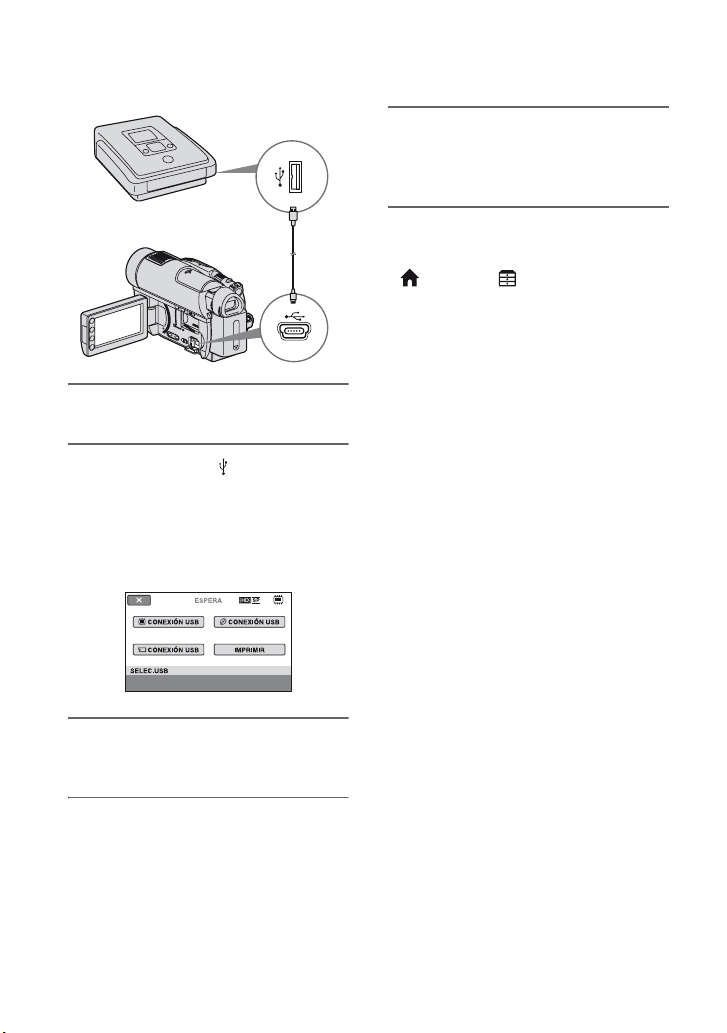
Copia de películas en otros dispositivos de grabación (Continuación)
5 Una vez finalizada la copia, toque
[FIN] t [SÍ] y desconecte el cable
USB.
Cable USB
(suministrado)
1 Encienda la videocámara.
2 Conecte la toma (USB) de la
videocámara a una grabadora de
DVD o dispositivo similar
mediante el cable USB (pág. 148).
Aparece la pantalla [SELEC.USB] en la
pantalla.
3 Toque el soporte que contiene la
película que desea copiar.
z Sugerencias
• Si no aparece la pantalla [SELEC.USB], toque
(HOME) t (OTROS) t
[CONEXIÓN USB].
4 Inicie la grabación en el
dispositivo conectado.
Para obtener más información, consulte
los manuales de instrucciones
suministrados con el dispositivo
conectado.
ES
70
Page 71

Impresión de imágenes fijas (impresora compatible
con PictBridge)
4 Toque la imagen fija que desea
Es posible imprimir imágenes fijas
mediante una impresora compatible con
PictBridge sin necesidad de conectar la
videocámara a un ordenador.
Conecte la videocámara al adaptador de ca
para obtener alimentación de la toma de
pared (pág. 20).
Ajuste primero el soporte que contiene las
imágenes fijas que desea imprimir (pág. 28)
y, a continuación, encienda la impresora.
Para imprimir las imágenes fijas de un
“Memory Stick PRO Duo”, inserte el
“Memory Stick PRO Duo” que contiene las
imágenes en la videocámara.
1 Encienda la videocámara.
2 Conecte la toma (USB) de la
videocámara a la impresora
mediante el cable USB
suministrado (pág. 148).
Aparece la pantalla [SELEC.USB] en la
pantalla.
3 Toque [IMPR.].
Una vez realizada la conexión,
(conexión PictBridge) aparecerá
en la pantalla.
imprimir.
La imagen fija seleccionada aparecerá
con la marca . Mantenga pulsada la
imagen fija en la pantalla LCD para
confirmar la operación. Toque para
regresar a la pantalla de selección de
imágenes.
5 Toque (OPTION), ajuste las
opciones siguientes y, a
continuación, toque .
[COPIAS]: ajuste el número de copias
que se imprimirán de una imagen fija.
Es posible configurar hasta 20 copias.
[FECHA/HORA]: seleccione
[FECHA], [DÍA&HORA] o
[DESACTIV.] (no se imprime la fecha
ni la hora).
[TAMAÑO]: seleccione el tamaño del
papel.
Si no desea cambiar el ajuste, vaya
directamente al paso 6.
6 Toque [EJEC.] t [SÍ] t .
Aparecerá de nuevo la pantalla de
selección de imágenes fijas.
Edición
Para finalizar la impresión
Toque en la pantalla de selección de
imágenes.
Continúa ,
ES
71
Page 72

Impresión de imágenes fijas (impresora compatible con PictBridge)
(Continuación)
b Notas
• Sólo se garantiza el funcionamiento de modelos
compatibles con PictBridge.
• Consulte asimismo el manual de instrucciones
de la impresora que utilice.
• No intente realizar las siguientes operaciones
cuando aparezca en la pantalla. Es posible
que las operaciones no se realicen
correctamente.
– Utilizar el interruptor POWER.
– Pulsar (VISUALIZAR IMÁGENES).
– Desconectar el cable USB de la videocámara
o la impresora.
– Expulsar el “Memory Stick PRO Duo” de la
videocámara mientras se imprimen imágenes
fijas del “Memory Stick PRO Duo”.
• Si la impresora deja de funcionar, desconecte el
cable USB, apague la impresora, vuelva a
encenderla y reinicie la operación desde el
principio.
• Sólo podrá seleccionar tamaños de papel
compatibles con la impresora.
• Con algunos modelos de impresora, los bordes
superior, inferior, derecho o izquierdo de las
imágenes fijas podrían quedar recortados. Si
imprime una imagen fija grabada en formato
16:9 (panorámico), los extremos izquierdo y
derecho de la imagen podrían quedar recortados
por el ancho.
• Algunos modelos de impresora no admiten la
función de impresión de fecha. Para obtener más
información, consulte el manual de
instrucciones de la impresora.
• Es posible que las imágenes fijas descritas a
continuación no se impriman:
– Imágenes fijas editadas con un ordenador
– Imágenes fijas grabadas con otros
dispositivos
– Imágenes fijas con un tamaño superior a
4 MB
– Imágenes fijas con una resolución superior a
3680 × 2760 píxeles
z Sugerencias
• PictBridge es un estándar del sector establecido
por la Camera & Imaging Products Association
(CIPA). Puede imprimir imágenes fijas sin
utilizar un ordenador conectando directamente
la impresora a una videocámara digital o a una
cámara digital de imágenes fijas,
independientemente del fabricante o del
modelo.
• Es posible imprimir una imagen fija en la
pantalla de reproducción mediante el menú
(OPTION).
72
ES
Page 73

Utilización con los soportes
Categoría (GESTIONAR SOPORTE)
Esta categoría permite utilizar los soportes
para diversas finalidades.
Categoría (GESTIONAR SOPORTE)
Lista de elementos
AJ.SOPORTE PEL.
Permite ajustar el soporte para películas
(pág. 27).
AJ.SOPORTE FOTO (HDR-UX19E/
UX20E)
Permite ajustar el soporte para imágenes
fijas (pág. 28).
FINALIZAR
Es posible finalizar discos para habilitar su
reproducción en otros dispositivos
(pág. 74).
INFO SOPORTE
Es posible visualizar información relativa a
los soportes como, por ejemplo, el tiempo
de grabación disponible (pág. 79).
REP.ARCH.BD.IM.
Es posible reparar la información de gestión
de la memoria interna (HDR-UX19E/
UX20E) o del “Memory Stick PRO Duo”
(pág. 83).
Utilización con los soportes
FORMAT.SOPORTE
Es posible formatear el soporte y recuperar
de este modo el espacio libre para grabar
(pág. 79).
ANULAR FINAL
Es posible anular la finalización de un disco
para grabar más imágenes en él (pág. 82).
GUÍA SELEC.DISCO
La videocámara le sugiere el disco más
adecuado para sus objetivos (pág. 83).
ES
73
Page 74

Para hacer que un disco pueda reproducirse en
otros dispositivos (Finalización)
La finalización permite que el disco grabado pueda reproducirse en otros dispositivos y
unidades de DVD de ordenadores.
Antes de finalizar, puede seleccionar el tipo de menú de DVD que le permitirá seleccionar una
escena en particular (pág. 76).
Discos grabados con calidad de imagen HD (alta definición)
Es preciso finalizar los discos de cualquier clase.
Discos grabados con calidad de imagen SD (definición estándar)
• Finalice los discos DVD-R/DVD+R DL/DVD-RW.
• Finalice los discos DVD+RW en los siguientes casos:
– Para crear el menú de DVD
– Para poder reproducirlo en las unidades de DVD de ordenadores
– El tiempo grabado es mínimo (5 minutos o menos en el modo HQ, 8 minutos o menos en el
modo SP o 15 minutos o menos en el modo LP)
b Notas
• No se garantiza la reproducción con cualquier dispositivo.
• Sólo los dispositivos compatibles con el formato AVCHD pueden reproducir los discos grabados con
calidad de imagen HD (alta definición) (pág. 77). Los aparatos de DVD actualmente disponibles no
pueden reproducir este tipo de discos.
• En el caso de la calidad de imagen SD (definición estándar), se creará un menú de DVD en lugar del menú
del disco.
Flujo de operaciones
Las operaciones siguientes están destinadas a los discos grabados con calidad de imagen HD
(alta definición).
Para reproducir por primera vez un disco en otro dispositivo (pág. 76)
74
Reproducción en
otro dispositivo
Dispositivo compatible
con AVCHD
Finalizar
Ordenador
Creación del menú de
disco deseado.
ES
Page 75

Para añadir grabaciones a un disco finalizado (pág. 82)
No es posible añadir
grabaciones.
Realización de
una nueva
grabación
No es posible añadir
grabaciones.
Si se ha creado un menú de
disco, aparecerá una pantalla
que le solicitará su confirmación
para añadir una grabación.
b Notas
• Durante el modo de funcionamiento Easy Handycam no podrá añadir grabaciones a un disco finalizado
aunque utilice discos DVD-RW o DVD+RW. Para ello, cancele el modo de funcionamiento Easy
Handycam (pág. 36).
Para reproducir un disco en otro dispositivo tras añadir una grabación
(pág. 76)
Reproducción en
otro dispositivo
Dispositivo compatible
con AVCHD
Finalizar
Ordenador
Utilización con los soportes
Creación del menú de
disco deseado.
Continúa ,
ES
75
Page 76

Para hacer que un disco pueda reproducirse en otros dispositivos
(Finalización) (Continuación)
Finalización de un disco
b Notas
• Para finalizar un disco, se tarda desde un minuto
hasta un máximo de varias horas. Cuanto menos
material se haya grabado en el disco, más
tiempo tardará en finalizarse.
1 Coloque la videocámara en una
posición estable y, a
continuación, conecte el
adaptador de ca a la toma DC IN
de la videocámara y a la toma de
pared.
2 Encienda la videocámara.
3
Inserte el disco que desea finalizar.
4 Toque (HOME) t
(GESTIONAR SOPORTE) t
[FINALIZAR].
Para seleccionar un estilo de menú del
disco, toque (OPTION) t [MENÚ
DISCO].
Si no desea cambiar el ajuste de estilo
de menú, vaya directamente al paso 5.
El estilo de menú del disco se ajusta en
[ESTILO1] (ajuste predeterminado).
5 Toque [SÍ] t [SÍ] t .
b Notas
• Cuando finalice un disco de doble cara, deberá
finalizar cada cara por separado.
• Durante el proceso de finalización, no someta la
videocámara a golpes ni vibraciones ni
desconecte el adaptador de ca.
Cuando necesite desconectar el adaptador de ca,
asegúrese de que la videocámara se encuentre
apagada y desconecte el adaptador de ca una vez
que se haya apagado el indicador (Película)
o (Imagen fija). La finalización se
reiniciará cuando conecte el adaptador de ca y
vuelva a encender la videocámara.
• El indicador parpadeará al terminar la
finalización con los siguientes tipos de discos.
En tal caso, extraiga el disco de la videocámara.
– Discos grabados con calidad de imagen HD
(alta definición)
– Discos grabados con calidad de imagen SD
(definición estándar), excepto discos DVDRW (modo VR)
z Sugerencias
• Si ha ajustado la creación de un menú de disco
(o menú de DVD), cuando finalice el disco
aparecerá durante unos segundos el menú del
disco durante el proceso de finalización.
• Una vez finalizado el disco, “ ” aparecerá
en la parte inferior del indicador como, por
ejemplo, “ ” en el caso de un DVD-RW.
Para seleccionar un estilo de menú de
disco
1 En el paso 4, toque (OPTION) t
[MENÚ DISCO].
2 Seleccione el estilo deseado de entre los
4 tipos de patrón mediante / .
Seleccione [SIN MENÚ] si no desea
crear un menú de disco.
3 Toque .
76
ES
Page 77

b Notas
• Durante el modo de funcionamiento Easy
Handycam, el menú del disco quedará fijado en
[ESTILO1].
• No es posible crear un menú de disco en discos
DVD-RW (modo VR) para la calidad de imagen
SD (definición estándar).
Reproducción de un
disco en otros
dispositivos
En otros dispositivos
La clase de dispositivo en la que podrá
reproducir un disco dependerá de la calidad
de imagen (HD (alta definición) o SD
(definición estándar)) seleccionada al
grabar el disco. Para obtener más
información, consulte el manual de
instrucciones suministrado con el
dispositivo o póngase en contacto con su
distribuidor.
Discos grabados con calidad de
imagen HD (alta definición)
Esta videocámara captura vídeo de alta
definición en formato AVCHD.
Los discos DVD que contengan vídeo
AVCHD no deberán utilizarse con
reproductores o grabadoras basados en
DVD, ya que es posible que éstos no
puedan expulsar el soporte o borren el
contenido sin previo aviso. Los discos DVD
que contengan vídeo AVCHD pueden
reproducirse en reproductores o grabadoras
Blu-ray Disc
otro dispositivo compatible.
™ compatibles o en cualquier
Utilización con los soportes
Discos grabados con calidad de
imagen SD (definición estándar)
Estos discos pueden reproducirse en
aparatos de DVD. Sin embargo, no se
garantiza la reproducción en cualquier
aparato de DVD.
b Notas
• Asegúrese de haber finalizado el disco grabado
(pág. 76). Sin embargo, cuando grabe películas
con calidad de imagen SD (definición estándar)
en un disco DVD+RW, podrá reproducir el
disco sin finalizarlo (pág. 74).
• No utilice un adaptador de CD de 8 cm con un
DVD de 8 cm, ya que podría provocar un fallo
de funcionamiento.
Continúa ,
ES
77
Page 78

Reproducción de un disco en otros dispositivos (Continuación)
• Asegúrese de que el aparato se encuentre
instalado en posición vertical de manera que el
disco pueda insertarse en posición horizontal.
• Si ha insertado un disco grabado en formato
AVCHD en un aparato de DVD, existe el riesgo
de que no pueda grabar ni reproducir el disco
correctamente en la videocámara.
• Algunos discos podrían no reproducirse o
congelarse durante unos instantes entre una
escena y otra. Es posible que algunas funciones
aparezcan desactivadas en algunos dispositivos.
z Sugerencias
• Los dispositivos que admitan subtítulos pueden
mostrar la fecha y hora de grabación en el lugar
en el que aparecen habitualmente los subtítulos
(pág. 90). Consulte el manual de instrucciones
del dispositivo.
• Si ha creado el menú del disco (pág. 76), podrá
seleccionar la escena deseada en el menú.
• Asimismo, podrá reproducir la lista de
reproducción en otros dispositivos si los discos
se grabaron con calidad de imagen HD (alta
definición) (pág. 64).
Cree primero la playlist en la videocámara y, a
continuación, seleccione en el menú del
disco.
En el ordenador
Para reproducir un disco grabado con
calidad de imagen HD (alta
definición)
Instale “Picture Motion Browser” del
CD-ROM suministrado en el ordenador
para reproducir películas (pág. 109).
Para reproducir un disco grabado con
calidad de imagen SD (definición
estándar)
Podrá reproducir un disco en el ordenador
si éste tiene instalada una aplicación de
reproducción de DVD.
b Notas
• Aunque utilice un DVD+RW, deberá finalizar el
disco (pág. 74). De lo contrario, podría
producirse un fallo de funcionamiento.
ES
78
• Asegúrese de que la unidad de DVD del
ordenador pueda reproducir DVD de 8 cm.
• No utilice un adaptador de CD de 8 cm con un
DVD de 8 cm, ya que podría provocar un fallo
de funcionamiento.
• Con algunos ordenadores, es posible que el
disco no se pueda reproducir o que las películas
no se reproduzcan de manera uniforme.
• No es posible copiar películas directamente en
el disco duro del ordenador para reproducirlas o
editarlas en el ordenador.
z Sugerencias
• Para obtener más información sobre las
operaciones y procedimientos, consulte la “Guía
de PMB” en el CD-ROM suministrado
(pág. 109).
Etiqueta de volumen de un disco
grabado con calidad de imagen SD
(definición estándar)
Se grabará la fecha en la que se utilizó el
disco por primera vez.
<Ejemplo>
Si el disco se utilizó por primera vez a las 18.00
horas del 1 de enero de 2008:
2008_01_01_06H00M_PM
Etiqueta de
volumen
z Sugerencias
• Las películas de discos grabados con calidad de
imagen SD (definición estándar) se guardarán
en las siguientes carpetas:
– DVD-RW (modo VR)
Carpeta DVD_RTAV
– Otros discos y modos
Carpeta VIDEO_TS
Page 79

Comprobación de la
información sobre el
soporte
Es posible comprobar el tiempo estimado
de grabación disponible y el uso de la
memoria del soporte en función del ajuste
de [AJ.SOPORTE PEL.] (pág. 27).
Toque (HOME) t
(GESTIONAR SOPORTE) t
[INFO SOPORTE].
Puede comprobar otra información si toca .
Para apagar la visualización, toque .
Formateo de los
soportes
El formateo implica la eliminación de todas
las imágenes grabadas en un soporte con el
fin de recuperar su capacidad de memoria
original.
Antes de ejecutar la función
[FORMAT.SOPORTE], deberá guardar las
imágenes importantes en otros dispositivos
o soportes (pág. 60, 68, 109).
Formateo de la memoria interna
(HDR-UX19E/UX20E) o del
“Memory Stick PRO Duo”
b Notas
• El cálculo del espacio de la memoria interna
(HDR-UX19E/UX20E) o del “Memory Stick
PRO Duo” es de 1 MB = 1.048.576 bytes. Las
fracciones de menos de un MB se descartan al
mostrar el espacio restante. El tamaño del
espacio total que aparezca será ligeramente
inferior al que se muestra a continuación a pesar
de que se indique tanto el espacio libre como el
usado.
• Dado que existe un área de archivos de gestión,
el espacio usado no aparecerá como 0 MB
aunque ejecute [FORMAT.SOPORTE]
(pág. 79).
z Sugerencias
• Se mostrará únicamente la información sobre el
soporte que se haya ajustado con
[AJ.SOPORTE PEL.]. Para comprobar
información sobre otros soportes, ajústelos en
[AJ.SOPORTE PEL.] (pág. 27).
1 Conecte el adaptador de ca a la
toma DC IN de la videocámara y a
la toma de pared.
Utilización con los soportes
2 Encienda la videocámara.
3 Inserte el “Memory Stick PRO
Duo” en la videocámara si va a
formatear el “Memory Stick PRO
Duo”.
4 Toque (HOME) t
(GESTIONAR SOPORTE) t
[FORMAT.SOPORTE] t
[MEMORIA INTERNA]
(HDR-UX19E/UX20E) o [MEMORY
STICK].
5 Toque [SÍ] t [SÍ].
Continúa ,
ES
79
Page 80

Formateo de los soportes (Continuación)
6 Cuando aparezca [Finalizado.],
toque .
b Notas
• Durante el formateo, no someta la videocámara
a golpes ni vibraciones ni desconecte el
adaptador de ca.
• Se borrarán también las imágenes que se hayan
protegido contra el borrado accidental en otros
dispositivos.
• No intente realizar las siguientes operaciones
cuando aparezca [En ejecución…] en la
pantalla:
– Utilizar los botones o el interruptor POWER
– Expulsar el “Memory Stick PRO Duo”
durante el formateo del “Memory Stick PRO
Duo”
Formateo del disco
No es posible formatear un DVD-R/
DVD+R DL. En su lugar, deberá
utilizar un disco nuevo.
• En el caso de un DVD-RW (modo VR)/
DVD+RW, el formateo eliminará todas
las imágenes del disco finalizado.
Aparecerá en la pantalla uno de los
siguientes iconos: o . Sin
embargo, no será necesario finalizar el
disco de nuevo antes de reproducirlo en
otros dispositivos.*
* Para crear un menú de disco (menú de DVD) en
un DVD+RW o DVD-RW con calidad de
imagen HD (alta definición), finalice el disco de
nuevo (pág. 74).
1 Conecte el adaptador de ca a la
toma DC IN de la videocámara y a
la toma de pared.
2 Encienda la videocámara.
3 Inserte el disco que desea
formatear en la videocámara.
Si formatea un disco finalizado
El formateo elimina todas las películas de
un disco finalizado. Aparecerá en la
pantalla uno de los siguientes iconos:
o . Sin embargo, no será necesario
finalizar el disco de nuevo antes de
reproducirlo en un reproductor compatible
con el formato AVCHD.*
Al formatear un disco con calidad de
imagen SD (definición estándar)
• En el caso de un DVD-RW (modo
VIDEO), se anulará la finalización del
disco, por lo que deberá finalizarse de
nuevo para poder reproducirse en otros
dispositivos.
ES
80
4 Toque (HOME) t
(GESTIONAR SOPORTE) t
[FORMAT.SOPORTE] t [DISCO].
b Notas
• El mensaje de la pantalla cambiará si el disco se
formateó con calidad de imagen SD (definición
estándar) durante el formateo anterior. Siga las
instrucciones que aparecen en pantalla.
Page 81

5 Toque [SÍ].
Para grabar con calidad de imagen SD
(definición estándar), toque [SD].
b Notas
• No es posible cambiar la calidad de imagen de
un disco durante la grabación.
• Para obtener más información sobre los
formatos AVCHD/DVD, consulte la página 13,
135.
6 Toque la opción apropiada en la
pantalla.
El disco se formateará con la calidad de
imagen de grabación y formato que
haya seleccionado.
Una vez finalizado el formateo, ya
puede iniciar la grabación en el disco.
Para formatear un disco con calidad
de imagen SD (definición estándar)
• Seleccione el formato de grabación (modo
VIDEO o VR) en el caso de un disco
DVD-RW (pág. 13). Si formatea un
DVD-RW durante el modo de
funcionamiento Easy Handycam
(pág. 33), el formato de grabación
quedará fijado en VIDEO.
• Seleccione el formato de visualización
([PANORÁM.16:9] o [4:3]) en el caso de
un disco DVD+RW.
b Notas
• Durante el formateo, no someta la videocámara
a golpes ni vibraciones ni desconecte el
adaptador de ca.
• Si utiliza un disco de doble cara, deberá
formatearlo en cada cara. Es posible formatear
cada cara con una calidad de imagen distinta
(HD (alta definición) o SD (definición
estándar)).
• En el caso de un DVD+RW con calidad de
imagen SD (definición estándar), no podrá
cambiar el formato de visualización de la
película en pleno proceso. Para ello, deberá
formatear el disco de nuevo.
• Los discos grabados con calidad de imagen HD
(alta definición) sólo podrán formatearse en
dispositivos compatibles con el formato
AVCHD (pág. 135).
• No es posible formatear un disco que se haya
protegido con otros dispositivos. Para ello,
cancele la protección con el dispositivo original
y, a continuación, formatéelo.
Utilización con los soportes
ES
81
Page 82

Grabación de otras películas tras la finalización
Es posible grabar otras películas en un DVDRW/DVD+RW finalizado. Para ello, siga los
pasos que se indican a continuación.
No es posible grabar otras películas
en un DVD-R/DVD+R DL finalizado.
En su lugar, deberá utilizar un disco
nuevo.
1 Conecte el adaptador de ca a la
toma DC IN de la videocámara y a
la toma de pared.
2 Deslice el interruptor POWER
para encender el indicador
(Película).
3 Inserte el disco finalizado en la
videocámara.
Aparecerá una pantalla que le solicitará
su confirmación para grabar otras
películas.
Discos grabados con calidad de
imagen SD (definición estándar)
• Si utiliza discos DVD-RW (modo VR)
finalizados, podrá grabar material
adicional en el disco sin necesidad de
realizar ningún otro paso.
• Para anular la finalización de un
DVD-RW (modo VIDEO), toque
(HOME) t (GESTIONAR
SOPORTE) t [ANULAR FINAL].
• Si ha creado un menú de DVD (pág. 76)
durante la finalización de un DVD+RW,
al deslizar el interruptor POWER y
encender el indicador (Película)
aparecerá un cuadro de diálogo que le
solicitará su confirmación para grabar
otras películas.
b Notas
• Durante la operación, no someta la videocámara
a golpes ni vibraciones ni desconecte el
adaptador de ca.
• Se eliminará el menú del disco creado con el
proceso de finalización.
• Si utiliza un disco de doble cara, realice esta
operación en cada cara.
4 Toque [SÍ] t [SÍ].
5 Cuando aparezca [Finalizado.],
toque .
ES
82
Page 83

Búsqueda del disco
adecuado (GUÍA
SELEC.DISCO)
Seleccione la opción adecuada en la
pantalla. Se le informará sobre el tipo de
disco más adecuado en función de sus
requisitos.
1 Toque (HOME) t
(GESTIONAR SOPORTE) t
[GUÍA SELEC.DISCO].
Reparación del
archivo de la base de
datos de imágenes
Esta función comprueba la información de
gestión y la coherencia de las películas e
imágenes fijas de la memoria interna
(HDR-UX19E/UX20E) o de las películas
del “Memory Stick PRO Duo” y repara las
incoherencias detectadas.
2 Toque la opción apropiada en la
pantalla.
Si inserta el mismo tipo de disco que el
indicado en el resultado de la guía, el
disco se formateará con las opciones
seleccionadas (pág. 80).
1 Toque (HOME) t
(GESTIONAR SOPORTE) t
[REP.ARCH.BD.IM.] t
[MEMORIA INTERNA]
(HDR-UX19E/UX20E) o [MEMORY
STICK].
Aparece la pantalla
[REP.ARCH.BD.IM.].
2 Toque [SÍ].
Se inicia la comprobación del archivo
de la base de datos de imágenes.
Toque para finalizar la
comprobación en el caso de que no se
haya detectado ninguna incoherencia.
3 Toque [SÍ].
Utilización con los soportes
Continúa ,
ES
83
Page 84

Reparación del archivo de la base
de datos de imágenes
(Continuación)
4 Cuando aparezca [Finalizado.],
toque .
b Notas
• Durante la reparación del archivo de la base de
datos de imágenes, no someta la videocámara a
golpes ni vibraciones.
• Asimismo, no desconecte el adaptador de ca ni
extraiga la batería durante dicho proceso.
• No expulse el “Memory Stick PRO Duo”
durante la reparación del archivo de la base de
datos de imágenes del “Memory Stick PRO
Duo”.
• La reparación del archivo de la base de datos de
imágenes se realiza por separado en la memoria
interna (HDR-UX19E/UX20E) y en el
“Memory Stick PRO Duo”.
Para evitar la
recuperación de los
datos de la memoria
interna de la
videocámara (HDRUX19E/UX20E)
[ VACIAR] permite escribir datos
ininteligibles en la memoria interna de la
videocámara. De este modo resulta más
difícil recuperar los datos originales.
Cuando deseche o transfiera la videocámara
a otras personas, se recomienda ejecutar la
función [ VACIAR].
b Notas
• Al ejecutar la función [ VACIAR] se
borrarán todas las imágenes de la memoria
interna. Para evitar la pérdida de imágenes
importantes, deberá guardarlas otros
dispositivos o soportes antes de ejecutar la
función [ VACIAR] (pág. 60, 62, 109).
• Sólo será posible ejecutar la función
[ VACIAR] si conecta el adaptador de ca a
una toma de pared.
• Desconecte todos los cables excepto el del
adaptador de ca.
• Mientras se ejecute la función [ VACIAR],
no someta la videocámara a golpes ni
vibraciones.
84
1 Conecte el adaptador de ca a la
toma DC IN de la videocámara y a
la toma de pared.
2 Encienda la videocámara.
ES
Page 85

3 Toque (HOME) t
(GESTIONAR SOPORTE) t
[FORMAT.SOPORTE] t
[MEMORIA INTERNA].
Aparecerá una pantalla que le solicitará
su confirmación para formatear la
memoria interna.
4 Mantenga pulsado . (contraluz)
(pág. 149).
Aparece la pantalla [ VACIAR].
5 Toque [SÍ] t [SÍ].
6 Cuando aparezca [Finalizado.],
toque .
b Notas
• Si detiene la ejecución de la función
[ VACIAR] mientras aparece el mensaje [En
ejecución…], asegúrese de ejecutar
[ VACIAR] para completar la operación la
próxima vez que utilice la videocámara.
Utilización con los soportes
ES
85
Page 86

Personalización de la videocámara
Funciones disponibles con la categoría
(AJUSTES) del HOME MENU
Es posible cambiar las funciones de
grabación y los ajustes operativos para
adaptarlos a sus requisitos.
Utilización del HOME MENU
1 Encienda la videocámara y, a
continuación, pulse (HOME).
(HOME)
(HOME)
3 Toque el elemento de
configuración deseado.
Si el elemento no aparece en la pantalla,
toque / para cambiar de página.
4 Toque el elemento deseado.
Si el elemento no aparece en la pantalla,
toque / para cambiar de página.
Categoría (AJUSTES)
2 Toque (AJUSTES).
ES
86
5 Cambie el ajuste y, a
continuación, toque .
Lista de elementos de la
categoría (AJUSTES)
AJUSTES PEL.CÁM (pág. 88)
Elementos Página
MODO GRAB.
MODO AUDIO
ILUM.NIGHTSHOT
SELEC.PANOR.
ZOOM DIGITAL
STEADYSHOT
OB.LENTO AUTO
88
88
88
89
89
89
89
Page 87

Elementos Página
X.V.COLOR
GUÍA ENCUADR
CEBRA
RESTANTE AJ.
FECHA SUBT.
MODO FLASH
*
NIVEL FLASH
R.OJOS ROJ.
DETECCIÓN CARA
AJUSTE INDEX
OBJETIVO CONVER.
*
89
90
90
90
90
91
91
91
91
92
92
AJUST.FOTO CÁM. (pág. 92)
Elementos Página
TAM IMAGEN
NUMERACIÓN
ILUM.NIGHTSHOT
STEADYSHOT
GUÍA ENCUADR
CEBRA
MODO FLASH
NIVEL FLASH
R.OJOS ROJ.
DETECCIÓN CARA
OBJETIVO CONVER.
*
*
92
93
88
89
90
90
91
91
91
91
92
VIS.AJUSTES IMÁG (pág. 94)
Elementos Página
CÓDIGO DATOS
PANTALLA
AJUS.SON./PANT.
Elementos Página
VOLUMEN
PITIDO
*
*
**
(pág. 96)
BRILLO LCD
94
95
96
96
96
Elementos Página
NIV LUZ LCD
COLOR LCD
ILUM.VISOR
96
96
96
AJUSTES SALIDA (pág. 97)
Elementos Página
TIPO TV
SALIDA PANT.
COMPONENTE
97
98
98
AJ.REL./IDIOM. (pág. 98)
Elementos Página
AJUSTE RELOJ
AJUSTE ZONA
HORA VERANO
AJUSTE IDIOMA
*
*
23
98
98
98
AJUST.GENERALES (pág. 99)
Elementos Página
MODO DEMO
INDIC.GRAB.
CALIBRACIÓN
APAGADO AUTO
ESPERA ENC.RÁP.
MANDO DIST.
CTRL.POR HDMI
*
Estos elementos también se pueden ajustar con
el modo de funcionamiento Easy Handycam
(pág. 33).
**
[AJUSTES SONIDO] durante el modo de
funcionamiento Easy Handycam.
99
99
139
99
99
99
100
Personalización de la videocámara
ES
87
Page 88

AJUSTES PEL.CÁM
(Elementos para la grabación de películas)
Toque 1 y, a continuación, 2.
Si el elemento no aparece en la pantalla,
toque / para cambiar de página.
Método de ajuste
(HOME MENU) t página 86
(OPTION MENU) t página 101
Los ajustes predeterminados llevan la
marca B.
MODO GRAB.
Permite seleccionar la calidad de grabación
de la película.
x Para calidad de imagen HD (alta
definición):
HD FH* ()
Graba con el modo de máxima calidad.
(AVC HD 16M (FH))
HD FS**()
Graba con el modo de máxima calidad.
(AVC HD 14M (FS))
HD HQ ( )
Graba con el modo de alta calidad.
(AVC HD 9M (HQ))
B HD SP ( )
Graba con el modo de calidad estándar.
(AVC HD 7M (SP))
HD LP ( )
Aumenta el tiempo de grabación
(Reproducción de larga duración).
(AVC HD 5M (LP))
*
Sólo para la memoria interna (HDR-UX19E/
UX20E) o el “Memory Stick PRO Duo”.
**
Sólo para el disco.
ES
88
x Para calidad de imagen SD
(definición estándar):
SD HQ ( )
Graba con el modo de alta calidad.
(SD 9M (HQ))
B SD SP ( )
Graba con el modo de calidad estándar.
(SD 6M (SP))
SD LP ( )
Aumenta el tiempo de grabación
(Reproducción de larga duración).
(SD 3M (LP))
b Notas
• Si graba en el modo LP, es posible que los
detalles de las películas con movimientos
rápidos no se reproduzcan con el nivel de detalle
deseado.
z Sugerencias
• Consulte la página 14, 32 para obtener
información sobre el tiempo de grabación
previsto para cada modo de grabación.
• Es posible ajustar el modo de grabación para
cada soporte (pág. 27).
MODO AUDIO
Permite seleccionar el modo de grabación
del sonido.
B ENVOLVENTE 5.1ch ( )
Graba sonido envolvente de 5,1 canales.
ESTÉREO 2ch ( )
Graba sonido estéreo de 2 canales.
ILUM.NIGHTSHOT
Si utiliza la función NightShot (pág. 40) o
[SUPER NIGHTSHOT] (pág. 106) para
grabar, podrá grabar imágenes más claras si
ajusta [ILUM.NIGHTSHOT], que emite
luz de infrarrojos (invisible), en
[ACTIVADO] (ajuste predeterminado).
Page 89

b Notas
• No cubra el puerto de infrarrojos con los dedos
ni con otros objetos (
• Retire el objetivo de conversión (opcional).
• La distancia máxima de grabación con
[ILUM.NIGHTSHOT] es de aproximadamente
3 m.
pág. 40).
SELEC.PANOR.
Si graba con calidad de imagen SD
(definición estándar), podrá seleccionar el
formato en función del televisor conectado.
Consulte asimismo los manuales de
instrucciones suministrados con el
televisor.
B PANORÁM.16:9
Graba imágenes en pantalla completa en
una pantalla de televisión de 16:9
(panorámica).
4:3 ( )
Graba imágenes en pantalla completa en
una pantalla de televisión de 4:3.
b Notas
• Ajuste [TIPO TV] de manera correcta de
acuerdo con el televisor conectado para la
reproducción (pág. 97).
ZOOM DIGITAL
Permite seleccionar el nivel de zoom
máximo en el caso de que desee utilizar el
zoom con un nivel superior a 15 × (zoom
óptico) durante la grabación. Observe que
la calidad de la imagen disminuye cuando
utiliza el zoom digital.
El lado derecho de la barra muestra el
factor de zoom digital. Esta zona aparece
al seleccionar el nivel de aplicación del
zoom.
B DESACTIV.
El zoom de hasta 15 × se realiza de forma
óptica.
30 ×
El zoom de hasta 15 × se realiza de forma
óptica y, a partir de este punto, el zoom de
hasta 30 × se realiza de forma digital.
180 ×
El zoom de hasta 15 × se realiza de forma
óptica y, a partir de este punto, el zoom de
hasta 180 × se realiza de forma digital.
STEADYSHOT
Permite compensar las vibraciones de la
cámara. Ajuste [STEADYSHOT] en
[DESACTIV.] ( ) cuando utilice un
trípode (opcional). Al hacerlo, la imagen
parece natural. El ajuste predeterminado es
[ACTIVADO].
OB.LENTO AUTO
(Obturación lenta
automática)
La velocidad del obturador pasa
automáticamente a 1/25 segundos al grabar
en lugares oscuros. El ajuste
predeterminado es [ACTIVADO].
X.V.COLOR
Durante la grabación, ajuste [ACTIVADO]
para grabar con una gama de colores más
amplia. De este modo podrá reproducir de una
forma más real colores como los de las flores
en su esplendor o el azul turquesa del mar.
b Notas
• Ajuste [X.V.COLOR] en [ACTIVADO] sólo
cuando el contenido grabado vaya a
reproducirse en un televisor compatible con
x.v.Color. En caso contrario, ajuste
[DESACTIV.] (ajuste predeterminado).
• Si las películas grabadas con esta función
[ACTIVADO] se reproducen en un televisor no
compatible con x.v.Color, puede que el color no
se reproduzca correctamente.
Continúa ,
Personalización de la videocámara
ES
89
Page 90

AJUSTES PEL.CÁM (Continuación)
• [X.V.COLOR] no puede ajustarse en
[ACTIVADO] en las siguientes situaciones:
– cuando el disco no se ha formateado con
calidad de imagen HD (alta definición).
– al grabar una película con calidad de imagen
SD (definición estándar) en la memoria
interna (HDR-UX19E/UX20E) o en el
“Memory Stick PRO Duo”.
– al grabar una película.
GUÍA ENCUADR
Puede visualizar la guía de encuadre y
comprobar si el motivo aparece horizontal o
vertical si ajusta [GUÍA ENCUADR] en
[ACTIVADO].
La guía de encuadre no se grabará. Pulse
DISP/BATT INFO para que desaparezca la
guía de encuadre. El ajuste predeterminado
es [DESACTIV.].
z Sugerencias
• Si dirige el motivo hacia el punto de cruce de la
guía de encuadre, conseguirá una composición
equilibrada.
CEBRA
En las secciones de la pantalla que tienen el
nivel de brillo preajustado aparecen rayas
diagonales.
Esta función resulta útil si se emplea como
guía para ajustar el brillo. Cuando cambie el
ajuste predeterminado, aparecerá . El
patrón de cebra no se graba.
B DESACTIV.
El patrón de cebra no se muestra.
70
El patrón de cebra aparece cuando la
pantalla presenta un nivel de brillo de unos
70 IRE.
100
El patrón de cebra aparece cuando la
pantalla presenta un nivel de brillo de unos
100 IRE o superior.
ES
90
b Notas
• Las secciones de la pantalla que tengan un nivel
de brillo de unos 100 IRE o más pueden
aparecer sobreexpuestas.
z Sugerencias
• IRE representa el nivel de brillo de la pantalla.
RESTANTE AJ.
B ACTIVADO
Muestra siempre el indicador de capacidad
de soporte restante.
AUTO
Muestra el tiempo de grabación restante
durante unos 8 segundos en situaciones
como las que se describen a continuación.
– Cuando la videocámara reconoce la
capacidad restante del soporte con el
indicador (Película) encendido.
– Al pulsar DISP/BATT INFO para cambiar
el indicador de desactivado a activado con
el indicador (Película) encendido.
– Al seleccionar el modo de grabación de
películas en el HOME MENU.
b Notas
• Cuando el tiempo de grabación restante para
películas sea inferior a 5 minutos, el indicador
permanecerá visible en la pantalla.
FECHA SUBT.
Permite visualizar la fecha y hora de grabación
al reproducir imágenes en un dispositivo con
función de visualización de subtítulos. El
ajuste predeterminado es [ACTIVADO].
Consulte asimismo el manual de instrucciones
del dispositivo de reproducción.
b Notas
• Los discos grabados con calidad de imagen HD
(alta definición)
sólo podrán reproducirse en dispositivos
compatibles con el formato AVCHD (pág. 77).
• Si [AJ.SOPORTE PEL.] está ajustado en
[ MEMORIA INT.] (HDR-UX19E/
UX20E) o [ MEMORY STICK], no podrá
utilizar esta función.
o el “Memory Stick PRO Duo”
Page 91

MODO FLASH
Es posible ajustar esta función al grabar
imágenes fijas si utiliza el flash incorporado
o un flash externo (opcional) compatible
con la videocámara.
B AUTO
El flash se dispara automáticamente
cuando la iluminación ambiente es
insuficiente.
ACTIVADO ( )
El flash se dispara en todo momento,
independientemente del brillo ambiental.
DESACTIV. ( )
Se graba sin flash.
b Notas
• La distancia recomendada del motivo cuando se
utiliza el flash incorporado es de
aproximadamente 0,3 a 2,5 m.
• Limpie la superficie de la lámpara del flash
antes de utilizarlo. El efecto del flash podría
verse reducido si el polvo o la decoloración
producida por el calor oscurecen la lámpara.
• El indicador /CHG (pág. 147) parpadeará
durante la carga del flash y permanecerá
encendido cuando ésta finalice.
• Si utiliza el flash al filmar un motivo a contraluz
o en lugares brillantes, es posible que no sea
efectivo.
NIVEL FLASH
Es posible ajustar esta función al grabar
imágenes fijas si utiliza el flash incorporado
o un flash externo (opcional) compatible
con la videocámara.
ALTA( )
Aumenta el nivel del flash.
B NORMAL( )
BAJO( )
Disminuye el nivel del flash.
R.OJOS ROJ.
Es posible ajustar esta función al grabar
imágenes fijas si utiliza el flash incorporado
o un flash externo (opcional) compatible
con la videocámara.
Ajuste [R.OJOS ROJ.] en [ACTIVADO] y,
a continuación, ajuste [MODO FLASH]
(pág. 91) en [AUTO] o [ACTIVADO] para
que aparezca .
Puede evitar la aparición de ojos rojos si
activa el flash antes de grabar.
b Notas
• Es posible que la función de reducción de ojos
rojos no produzca el efecto deseado debido a
diferencias particulares u otras condiciones.
DETECCIÓN CARA
Ajusta el enfoque, color y exposición de las
imágenes de caras de forma automática.
Además, ajusta las imágenes de las caras
para que aparezcan nítidas.
B ACTIVADO ( )
Detecta las imágenes de caras en marcos y,
a continuación, ajusta la calidad de imagen
de éstas de forma automática.
Marco de detección de cara
Icono de detección de cara
ACT.[SIN MARCO] ( )
Detecta las imágenes de caras sin marcos
y, a continuación, ajusta la calidad de
imagen de éstas de forma automática.
DESACTIV.
No se detectan las imágenes de caras.
Personalización de la videocámara
Continúa ,
ES
91
Page 92

AJUSTES PEL.CÁM (Continuación)
b Notas
• Es posible que la videocámara no pueda detectar
las imágenes de caras en función de las
condiciones de grabación.
• Es posible que la videocámara no pueda
optimizar las imágenes en función de las
condiciones de grabación. En ese caso, ajuste
[DETECCIÓN CARA] en [DESACTIV.].
AJUSTE INDEX
La videocámara detecta las caras de forma
automática durante la grabación de
películas. El ajuste predeterminado es
[ACTIVADO].
Iconos de caras y significado
: este icono aparece cuando el ajuste es
[ACTIVADO].
: este icono parpadea cuando la
videocámara detecta una cara. El
icono deja de parpadear cuando la
cara se graba en el índice de caras.
: este icono aparece cuando las caras
no se pueden grabar en el índice de
caras.
Para reproducir una película desde la
pantalla de índice de caras, consulte la
página 46.
b Notas
• El número de imágenes de caras que se pueden
detectar es limitado.
OBJETIVO CONVER.
Podrá ajustar esta función si utiliza un
objetivo de conversión externo (opcional)
compatible con la videocámara. Puede
filmar con la función SteadyShot ajustada
en el valor óptimo para el objetivo de
conversión instalado.
Puede seleccionar uno de los siguientes
valores: [CONV.GRAN ANG.] ( ) o
[CONVERSIÓN TELE.] ( ). El ajuste
predeterminado es [DESACTIV.].
AJUST.FOTO CÁM.
(Elementos para la grabación de imágenes
fijas)
Toque 1 y, a continuación, 2.
Si el elemento no aparece en la pantalla,
toque / para cambiar de página.
Método de ajuste
(HOME MENU) t página 86
(OPTION MENU) t página 101
Los ajustes predeterminados llevan la
marca B.
TAM IMAGEN
B 4,0M ( 2304 × 1728)
b Notas
• El tamaño de imagen ajustado es efectivo
mientras el indicador (Imagen fija) está
encendido.
4.0M
Permite grabar imágenes fijas con nitidez
en formato 4:3.
3,0M ( 2304 × 1296)
Permite grabar imágenes fijas con nitidez
en formato 16:9 (panorámico).
1,9M ( 1600 × 1200)
Permite grabar más imágenes fijas con una
calidad y nitidez relativamente altas en
formato 4:3.
VGA (0,3M) ( 640 × 480)
Permite grabar el número máximo de
imágenes fijas en formato 4:3.
92
ES
Page 93

Número de imágenes fijas que se
pueden grabar en la memoria interna
(HDR-UX19E/UX20E)
El número máximo de imágenes fijas que se
pueden grabar es de 9.999. El número de
imágenes fijas que se pueden grabar varía
en función de las condiciones de grabación.
Capacidad de un “Memory Stick PRO
Duo” y número de imágenes fijas que
se pueden grabar (aproximado)*
Con el indicador (Imagen fija)
encendido:
4,0 M 2304 × 1728
4.0M
1 GB 475
2 GB 970
4 GB 1900
8 GB 3850
* Cifras obtenidas al grabar imágenes fijas con el
tamaño máximo de imagen. Compruebe el
número real de imágenes fijas que se pueden
grabar durante la grabación de imágenes fijas en
la pantalla LCD (pág. 152).
Con el indicador (Película)
encendido:
El tamaño de imagen queda fijo en función
de la calidad de imagen y el formato de la
película grabada.
– [ 3,0M] con calidad de imagen HD (alta
definición)
– [ 3,0M] en formato 16:9 y con calidad de
imagen SD (definición estándar)
– [2.2M] en formato 4:3 y con calidad de
imagen SD (definición estándar)
b Notas
• Los números de la tabla corresponden al
“Memory Stick PRO Duo” fabricado por Sony
Corporation. El número de imágenes fijas q ue se
puede grabar dependerá de las condiciones de
grabación o del tipo de “Memory Stick”.
• La matriz de píxeles exclusiva del sensor
ClearVid CMOS y el sistema de procesamiento
de imágenes de Sony’ (BIONZ) permite una
resolución de imágenes fijas equivalente a los
tamaños descritos.
z Sugerencias
• Para la grabación de imágenes fijas es posible
utilizar un “Memory Stick PRO Duo” con una
capacidad aproximada de 512 MB.
NUMERACIÓN
B SERIE
Asigna los números de archivo de las
imágenes fijas en orden aunque sustituya
el “Memory Stick PRO Duo”.
RESTABL.
Asigne números de archivo individuales
para cada “Memory Stick PRO Duo”.
ILUM.NIGHTSHOT
Consulte la página 88.
STEADYSHOT
Consulte la página 89.
GUÍA ENCUADR
Consulte la página 90.
CEBRA
Consulte la página 90.
MODO FLASH
Consulte la página 91.
NIVEL FLASH
Consulte la página 91.
R.OJOS ROJ.
Consulte la página 91.
Continúa ,
Personalización de la videocámara
ES
93
Page 94

AJUST.FOTO CÁM. (Continuación)
DETECCIÓN CARA
Consulte la página 91.
OBJETIVO CONVER.
Consulte la página 92.
VIS.AJUSTES IMÁG
(Elementos para personalizar la
visualización)
Toque 1 y, a continuación, 2.
Si el elemento no aparece en la pantalla,
toque / para cambiar de página.
Método de ajuste
(HOME MENU) t página 86
(OPTION MENU) t página 101
Los ajustes predeterminados llevan la
marca B.
CÓDIGO DATOS
Durante la reproducción, muestra la
información (el código de datos) que se ha
grabado automáticamente en el momento
de la grabación.
B DESACTIV.
No se muestra el código de datos.
FECHA/HORA
Muestra la fecha y la hora.
DATOS CÁMARA
Muestra los datos de ajuste de la cámara.
94
FECHA/HORA
AFecha
BHora
ES
Page 95

DATOS CÁMARA
Película
Imagen fija
CSteadyShot desactivado
DBrillo
EBalance de blancos
FGanancia
GVelocidad de obturación
HValor de apertura
IExposición
z Sugerencias
• aparece cuando la imagen fija se ha grabado
con flash.
• El código de datos se mostrará en la pantalla del
televisor si conecta la videocámara a un televisor.
• El indicador cambiará en el siguiente orden cada
vez que pulse DATA CODE en el mando a
distancia: [FECHA/HORA] t [DATOS
CÁMARA] t [DESACTIV.] (sin indicación).
• Es posible que aparezcan barras [--:--:--] en
función del estado del soporte.
PANTALLA
Permite seleccionar el número de
miniaturas que aparecerán en la pantalla
VISUAL INDEX o en la lista de
reproducción.
Miniatura 1 Glosario (pág. 155)
B VÍNCULO ZOOM
Permite cambiar el número de miniaturas
(6 o 12) mediante la palanca del zoom
motorizado de la videocámara.*
6IMÁGENES
Muestra miniaturas de 6 imágenes.
12IMÁGENES
Muestra miniaturas de 12 imágenes.
* También es posible utilizar esta función con
los botones del zoom del marco del panel
LCD o con el mando a distancia.
Personalización de la videocámara
ES
95
Page 96

AJUS.SON./PANT.
(Elementos para ajustar el sonido y la
pantalla)
Toque 1 y, a continuación, 2.
Si el elemento no aparece en la pantalla,
toque / para cambiar de página.
Método de ajuste
(HOME MENU) t página 86
(OPTION MENU) t página 101
Los ajustes predeterminados llevan la
marca B.
VOLUMEN
Toque / para ajustar el volumen
(pág. 45).
PITIDO
B ACTIVADO
Emite una melodía al iniciar o detener la
grabación o utilizar el panel táctil.
DESACTIV.
Cancela la melodía o el sonido del
obturador.
BRILLO LCD
Puede ajustar el brillo de la pantalla LCD.
1 Ajuste el brillo con / .
2 Toque .
z Sugerencias
• Este ajuste no afecta de ningún modo a las
imágenes grabadas.
NIV LUZ LCD
Puede ajustar el brillo de la luz de fondo de
la pantalla LCD.
B NORMAL
Brillo estándar.
BRILLANTE
Aumenta el brillo de la pantalla LCD.
b Notas
• Cuando conecta la videocámara a fuentes de
alimentación externas, [BRILLANTE] se ajusta
automáticamente.
• Cuando selecciona [BRILLANTE], la duración
de la batería se reduce ligeramente durante la
grabación.
• Si abre el panel LCD 180 grados de manera que
la pantalla quede mirando hacia fuera y lo cierra
hacia el cuerpo de la videocámara, el ajuste
cambiará automáticamente a [NORMAL].
z Sugerencias
• Este ajuste no afecta de ningún modo a las
imágenes grabadas.
COLOR LCD
Permite ajustar el color de la pantalla LCD
con / .
Baja intensidad Alta intensidad
z Sugerencias
• Este ajuste no afecta de ningún modo a las
imágenes grabadas.
ILUM.VISOR
Puede ajustar el brillo del visor.
B NORMAL
Brillo estándar.
BRILLANTE
Aumenta el brillo de la pantalla del visor.
96
ES
Page 97

b Notas
• Cuando conecta la videocámara a fuentes de
alimentación externas, [BRILLANTE] se ajusta
automáticamente.
• Cuando selecciona [BRILLANTE], la duración
de la batería se reduce ligeramente durante la
grabación.
z Sugerencias
• Este ajuste no afecta de ningún modo a las
imágenes grabadas.
AJUSTES SALIDA
(Elementos para la conexión de otros
dispositivos)
Toque 1 y, a continuación, 2.
Si el elemento no aparece en la pantalla,
toque / para cambiar de página.
Método de ajuste
(HOME MENU) t página 86
Los ajustes predeterminados llevan la
marca B.
TIPO TV
Es necesario convertir la señal en función
del televisor conectado al reproducir las
imágenes. Las imágenes grabadas se
reproducen como en las siguientes
ilustraciones.
B 16:9
Selecciónelo para visualizar las imágenes
en un televisor de 16:9 (panorámico).
Imágenes 16:9
(en formato
panorámico)
Imágenes 4:3
Personalización de la videocámara
4:3
Selecciónelo para visualizar las imágenes
en un televisor de 4:3 estándar.
Imágenes 16:9
(en formato
panorámico)
Imágenes 4:3
Continúa ,
ES
97
Page 98

AJUSTES SALIDA (Continuación)
b Notas
• El formato de las imágenes grabadas con
calidad de imagen HD (alta definición) es 16:9.
SALIDA PANT.
B LCD
Muestra indicadores como el código de
tiempo en la pantalla LCD y en el visor.
V-OUT/LCD
Muestra indicadores como el código de
tiempo en la pantalla del televisor, en la
pantalla LCD y en el visor.
COMPONENTE
Seleccione [COMPONENTE] al conectar
la videocámara a un televisor con toma de
entrada de componente.
576i
Selecciónelo al conectar la videocámara a
un televisor con toma de entrada de
componente.
B 1080i/576i
Selecciónelo al conectar la videocámara a
un televisor que disponga de toma de
entrada de componente y pueda mostrar la
señal 1080i.
AJ.REL./IDIOM.
(Elementos para ajustar el reloj y el
idioma)
Toque 1 y, a continuación, 2.
Si el elemento no aparece en la pantalla,
toque / para cambiar de página.
Método de ajuste
(HOME MENU) t página 86
AJUSTE RELOJ
Consulte la
AJUSTE ZONA
Permite ajustar la diferencia horaria sin
detener el reloj.
Ajuste la zona local mediante /
cuando utilice la videocámara en otras
zonas horarias.
Consulte el cuadro de diferencias horarias
mundiales de la página 131.
HORA VERANO
Permite cambiar el ajuste sin detener el
reloj.
Ajústelo en [ACTIVADO] para avanzar la
hora en 1 hora.
página 23.
98
AJUSTE IDIOMA
Puede seleccionar el idioma que se utilizará
en la pantalla LCD.
z Sugerencias
• La videocámara ofrece [ENG[SIMP]]
(inglés simplificado) para cuando no
pueda encontrar su idioma materno entre
las opciones.
ES
Page 99

AJUST.GENERALES
(Otros elementos de configuración)
Toque 1 y, a continuación, 2.
Si el elemento no aparece en la pantalla,
toque / para cambiar de página.
Método de ajuste
(HOME MENU) t página 86
Los ajustes predeterminados llevan la
marca B.
MODO DEMO
El ajuste predeterminado es [ACTIVADO],
que le permite ver la demostración
transcurridos aproximadamente 10 minutos
después de encender la videocámara e
iluminarse el indicador (Película).
z Sugerencias
• La demostración se suspenderá en situaciones
como las que se describen a continuación.
– Si pulsa START/STOP o PHOTO.
– Si pulsa el botón DUBBING (HDR-UX19E/
UX20E)
– Si toca la pantalla durante la demostración.
(La demostración se reiniciará transcurridos
unos 10 minutos.)
– Si desliza el interruptor OPEN de la cubierta
del disco.
– Si se enciende el indicador (Imagen fija)
al deslizar el interruptor POWER.
– Si pulsa (HOME)/ (VISUALIZAR
IMÁGENES).
INDIC.GRAB. (Indicador
de grabación)
El indicador de grabación de la parte frontal
de la videocámara se enciende, dado que el
ajuste predeterminado es [ACTIVADO].
CALIBRACIÓN
Consulte la página 139.
APAGADO AUTO
(Apagado automático)
B 5min
La videocámara se apaga automáticamente
al no utilizarla durante más de 5 minutos,
aproximadamente.
NUNCA
La videocámara no se apaga de forma
automática.
b Notas
• Cuando conecte la videocámara a una toma de
pared, [APAGADO AUTO] se ajustará
automáticamente en [NUNCA].
ESPERA ENC.RÁP.
Es posible ajustar la hora de apagado de la
videocámara mediante [ESPERA
ENC.RÁP.] durante el modo de
desconexión automática (pág. 40). El ajuste
predeterminado es [10min].
b Notas
• Durante el modo de desconexión automática, el
ajuste de [APAGADO AUTO] no tendrá ningún
efecto.
MANDO DIST. (Mando a
distancia)
El ajuste predeterminado es [ACTIVADO],
que le permite utilizar el mando a distancia
suministrado (pág. 150).
z Sugerencias
• Ajústelo en [DESACTIV.] para evitar que la
videocámara responda a los comandos enviados
por el mando a distancia de una videograbadora.
Personalización de la videocámara
Continúa ,
ES
99
Page 100

AJUST.GENERALES (Continuación)
CTRL.POR HDMI
El ajuste predeterminado es [ACTIVADO],
que le permite ejecutar la reproducción con
el mando a distancia del televisor si conecta
la videocámara a un televisor compatible
con “BRAVIA” Sync mediante el cable
HDMI (opcional) (pág. 53).
100
ES
